قالب التكوين الذهبي لدليل مستخدم BPA الجيل التالي v5.1
- المقدمة
- إدارة القوالب
- مهام النشر
- مجموعات
- التحكم في الوصول المستند إلى الأدوار للوصول المقيد
- عرض المثيل
المقدمة
يوفر "قالب تكوين الجهاز الذهبي" (GCT) تكوينات محددة مسبقا تسمح للمستخدمين بالحفاظ على تكوينات متناسقة على الأجهزة. وهذا يعمل على تحسين كفاءة التشغيل وتقليل أخطاء التهيئة ودعم معايير التوافق وأفضل الممارسات. يمكن وضع معلمات على GCT لتمكين إعادة إستخدام القوالب عبر أجهزة ووحدات تحكم متعددة. كما يدعم إنشاء القوالب وإدارتها.
يتم توفير تجربة مستخدم موحدة لإدارة التكوين عبر مثيلات وحدات التحكم المتعددة باستخدام GCT. وهو يمكن المستخدمين من إنشاء قوالب تكوين الأجهزة واستيراد القوالب والبحث عن قالب محدد داخل التطبيق. يمكن للمستخدمين أيضا عرض القوالب وتحريرها وحذفها ونسخها حسب الحاجة.
إدارة القوالب
يدعم GCT الوظائف المتقدمة مثل مقارنة القوالب المختلفة، ونسخ النسخ الموجودة، وتوزيعها على وحدات التحكم المستهدفة، مما يتيح إدارة تكوين مبسطة ومتسقة عبر الشبكة.
خيارات القائمة المتوفرة
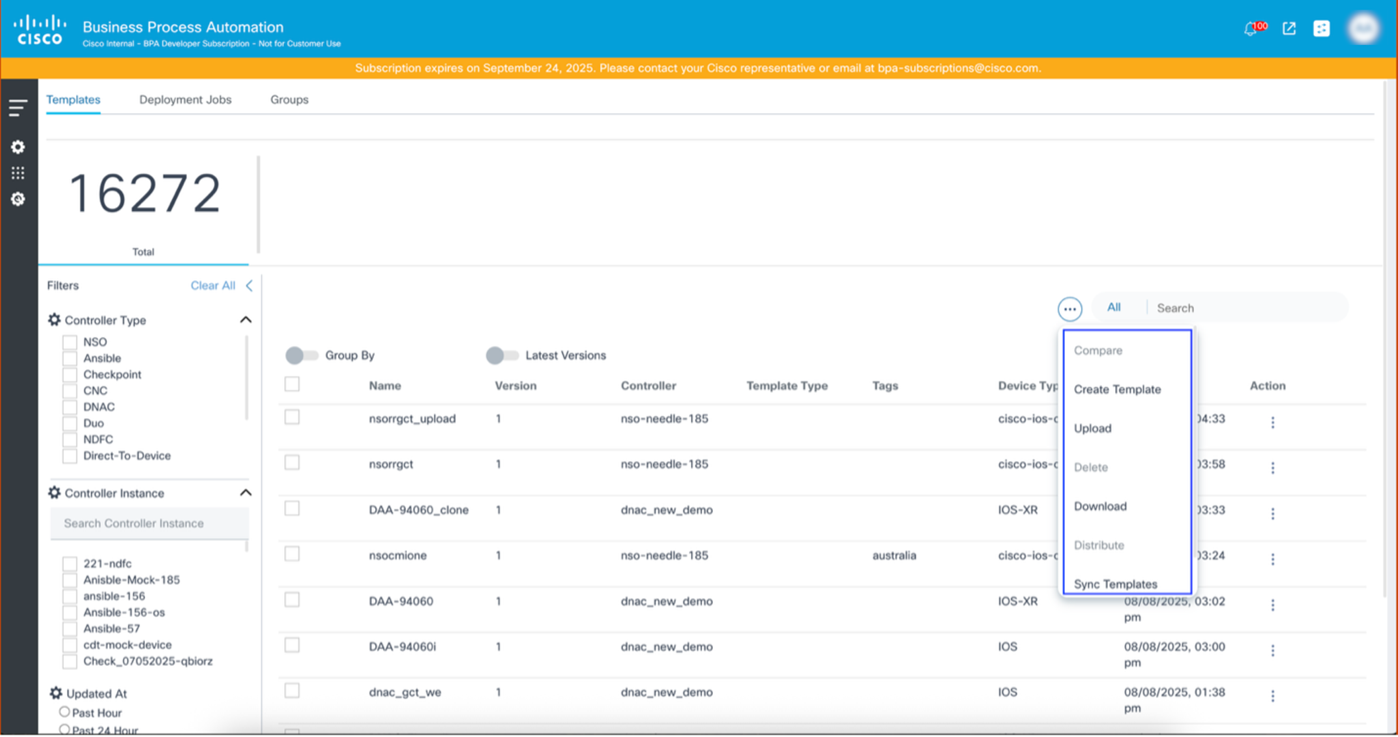
يتضمن GCT خيارات القائمة التالية:
- إنشاء قالب: بدء عملية إنشاء القالب
- تحميل: تحميل القوالب
- حذف: حذف قوالب متعددة مرة واحدة
- تنزيل: تنزيل التكوين الحالي للقالب
- التوزيع: توزيع أو نسخ القالب إلى وحدة التحكم الهدف (مختلف عن وحدة التحكم المصدر)
- مزامنة القوالب: إحضار تكوين القالب المحدث من وحدة التحكم المصدر
إنشاء قوالب
تتيح ميزة "إنشاء قالب" للمستخدمين إمكانية إنشاء قوالب تكوين جديدة مخصصة لأنظمة أساسية مختلفة بكفاءة. يدعم هذا إنشاء قالب لوحدات تحكم متعددة، بما في ذلك: Cisco Network Services Orchestrator (NSO)، و Ansible، و Cisco Catalyst Center، و Cisco Nexus Dashboard Fabric Controller (NDFC)، و Cisco Crosswork Network Controller (CNC)، و Device to Device (D2D).
لإنشاء قالب جديد:
- سجل الدخول إلى تطبيق BPA.
- انقر فوق علامة التبويب قوالب.
- حدد أيقونة المزيد من الخيارات > إنشاء قالب.
تتكون عملية إنشاء قالب من أربعة (4) معالم رئيسية مع الخطوة المطلوبة مسبقا لتحديد نوع وحدة التحكم ومثيل وحدة التحكم.
وتتمثل المعالم الأربعة الرئيسية في ما يلي:
- تفاصيل القالب
- التكوين
- تعيين متغيرات
- مراجعة
تفاصيل القالب
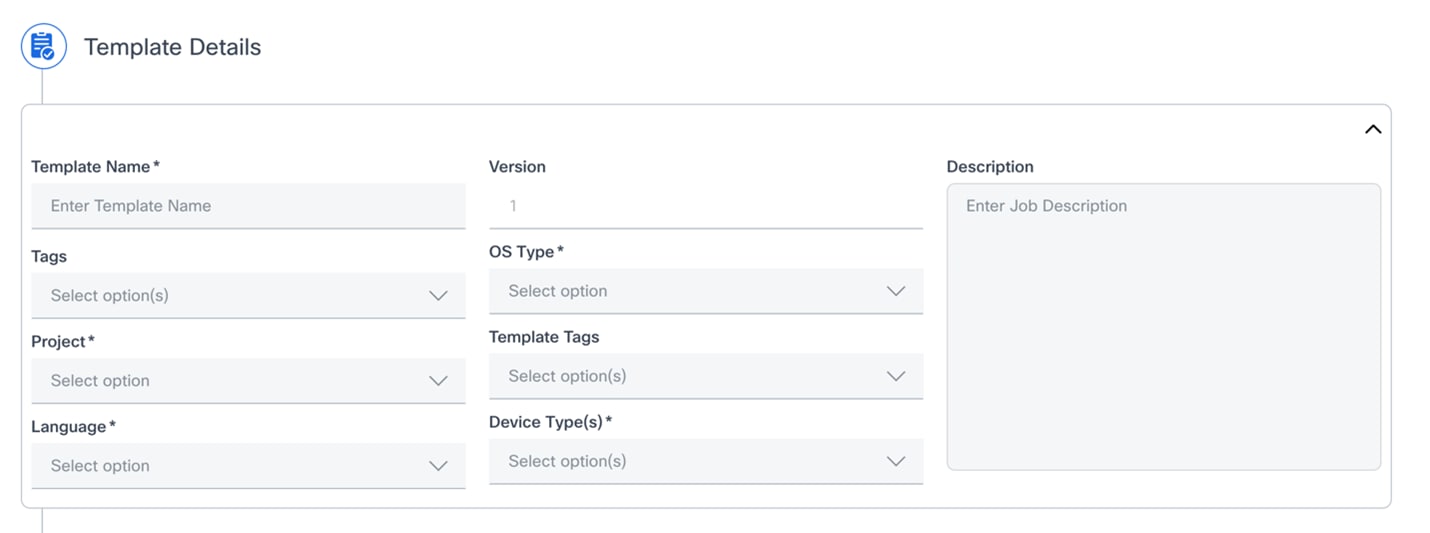
يسمح قسم تفاصيل القالب للمستخدمين بتعريف الخصائص الأساسية وبيانات التعريف لقالب التكوين.
فيما يلي الحقول الموجودة داخل قسم تفاصيل القالب لنوع وحدة التحكم Cisco Catalyst Center:
- اسم القالب
- الغرض: حقل إلزامي حيث يمكن للمستخدمين إدخال اسم وصفي فريد للقالب
- الإدخال: إدخال النص (على سبيل المثال، my_core_router_template أو branch_switch_config_v2)
- الإصدار
- الغرض: يعرض الإصدار الحالي للقالب؛ هو في العادة مكتظ تلقائيا ويشير إلى تكرار القالب
- الإدخال: للقراءة فقط؛ الإعدادات الافتراضية لواحد (1) للقوالب الجديدة
- الوصف
- الغرض: يوفر وصفا شاملا للغرض من القالب والتكوينات المحددة التي يقوم بتنفيذها وأي ملاحظات أخرى ذات صلة
- الإدخال: نص ذي شكل حر (على سبيل المثال، يطبق هذا القالب جودة الخدمة (QoS) القياسية وتكوينات التوجيه للموجهات الأساسية من فئة المؤسسات.)
- العلامات
- الغرض: السماح للمستخدمين بإقران علامة أو أكثر بالقالب لتسهيل التصنيف والبحث
- الإدخال: حدد خيار أو أكثر من قائمة معرفة مسبقا
- نوع نظام التشغيل
- الغرض: حقل إلزامي لتحديد نوع نظام التشغيل الذي تم تصميم هذا القالب له (على سبيل المثال، IOS XE و NX-OS)
- الإدخال: حدد خيارا من القائمة المنسدلة
- مشروع
- الغرض: حقل إلزامي لتعيين القالب إلى مشروع معين، مما يساعد في التحكم في الوصول والمنظمة
- الإدخال: حدد خيارا من القائمة المنسدلة
- علامات القالب
- الغرض: على غرار "علامات التمييز"، فإن تلك علامات تمييز محددة متعلقة بالقالب نفسه والتي يجب إستخدامها ضمن BPA
- الإدخال: حدد خيار أو أكثر من قائمة معرفة مسبقا
- لغة
- الغرض: حقل إلزامي لتحديد لغة أو تنسيق أوامر التكوين داخل القالب (على سبيل المثال، JINJA و CLI و SPEED)
- الإدخال: تحديد خيار من القائمة المنسدلة
- نوع (أنواع) الجهاز
- الغرض: حقل إجباري للإشارة إلى الأنواع المحددة للأجهزة التي يزمع هذا القالب إستخدامها (على سبيل المثال، الموجهات والمحولات وجدران الحماية)
- الإدخال: حدد خيارا أو أكثر من القائمة المنسدلة
فيما يلي حقول تفاصيل قالب NSO، باستثناء التفاصيل التي تمت تغطيتها سابقا:
- تحديد نظام تشغيل الشبكة
- الغرض: حقل إلزامي لتحديد نظام تشغيل الشبكة (OS) والإصدار الذي تم تصميم القالب له، مما يضمن التوافق بين القالب ونظام تشغيل الجهاز الهدف
- الإدخال: حدد خيارا من القائمة المنسدلة ( على سبيل المثال، Cisco-iosxr-cli-7.61)
- المصدر
- الغرض: حقل إلزامي يحدد كيفية إنشاء قالب التكوين أو الحصول على مصدر؛ تتضمن الخيارات عادة إنشاء قالب من تكوين جهاز موجود أو بدء تكوين جديد
- الإدخال: حدد خيارا من القائمة المنسدلة (على سبيل المثال، تكوين الجهاز الحالي)
- تحديد جهاز
- الغرض: حقل إجباري لتحديد نموذج أو نوع جهاز معين معين معين معين تم التخطيط للقالب له؛ يساعد ذلك في ضمان إمكانية تطبيق القالب على أجهزة معينة
- الإدخال: حدد خيارا من القائمة المنسدلة (على سبيل المثال، NCS-250)
- تحديد نوع التكوين
- الغرض: حقل إلزامي يحدد نوع التكوين الذي تتم إدارته بواسطة القالب، مثل تكوين جهاز كامل أو تكوين جزئي يركز على ميزات معينة
- الإدخال: حدد خيارا من القائمة المنسدلة. (على سبيل المثال، تكوين الجهاز الجزئي)
- تحديد مسار التكوين
- الغرض: حقل إلزامي يحدد المسار المحدد داخل التدرج الهرمي لتكوين الجهاز الذي يقوم القالب بإدارته؛ ويكون ذلك مناسبا بشكل خاص للتكوينات الجزئية.
- الإدخال: حدد خيارا من القائمة المنسدلة (على سبيل المثال، cisco-ios-xr:call-home)
فيما يلي حقول تفاصيل القالب الخاصة ب NDFC، باستثناء التفاصيل التي تمت تغطيتها سابقا:
- نوع القالب
- الغرض: حقل إجباري لتصنيف النوع العام للتكوين الذي يمثله القالب (مثل POAP، النهج، العرض، ملف التعريف، وما إلى ذلك)
- الإدخال: تحديد خيار من قائمة معرفة مسبقا
- النوع الفرعي للقالب
- الغرض: حقل إجباري لمزيد من تحسين تصنيف القالب، وتوفير تفاصيل أكثر تحديدا حول وظيفته
- الإدخال: تحديد خيار من قائمة معرفة مسبقا
- نوع محتوى القالب
- الغرض: حقل إلزامي لتحديد شكل أو طبيعة المحتوى ضمن القالب (مثل CLI و Jinja2)
- الإدخال: تحديد خيار من قائمة معرفة مسبقا
التكوين
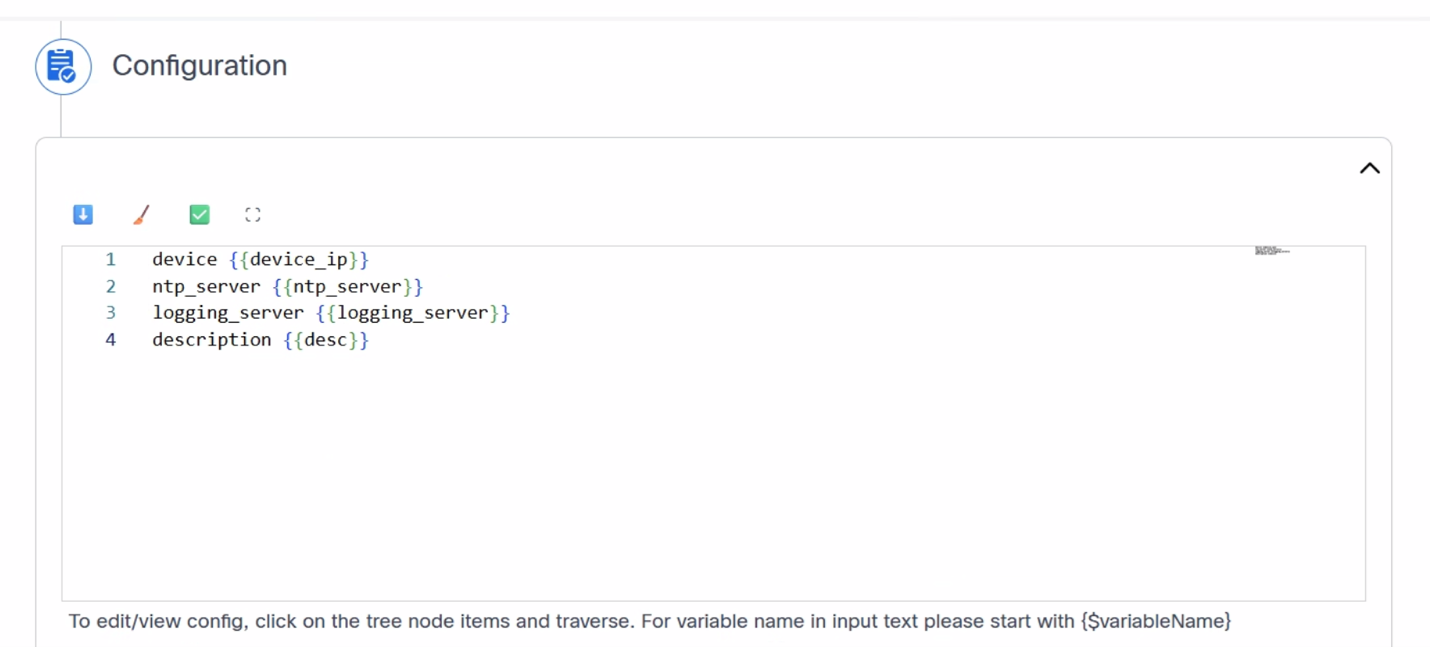
يرشد هذا القسم المستخدمين حول كيفية تعريف التكوين الخاص بالقوالب الخاصة بهم داخل مربع نص التكوين الذي يدعم التحقق من بناء الجملة الخاصة بتنسيقات القوالب المختلفة (على سبيل المثال، واجهة سطر الأوامر (CLI) و JINJA و YAML وما إلى ذلك). يمكن للمستخدمين إنشاء التكوين باستخدام المتغيرات. ويعد إستخدام المتغيرات أمرا أساسيا لإنشاء تكوينات ديناميكية وقابلة لإعادة الاستخدام وقابلة للتطوير، مما يسمح بتطبيق قالب واحد عبر أجهزة أو خدمات كثيرة بمعلمات مختلفة.
مثال:
ل cisco مادة حفازة مركز و NDFC:
hostname {{ device_name }}
بالمثل، بناءا على وحدات التحكم، يمكن للمستخدمين تعريف المتغيرات. الايقونات واستعمالها:
| أيقونة | الوصف |
|---|---|
 |
أيقونة التنزيل تنزيل التكوين |
 |
أيقونة مسح مسح التكوين |
 |
أيقونة التحقق من الصحة التحقق من صحة التكوين |
 |
أيقونة ملء الشاشة عرض التكوين في وضع ملء الشاشة |
تعيين متغيرات
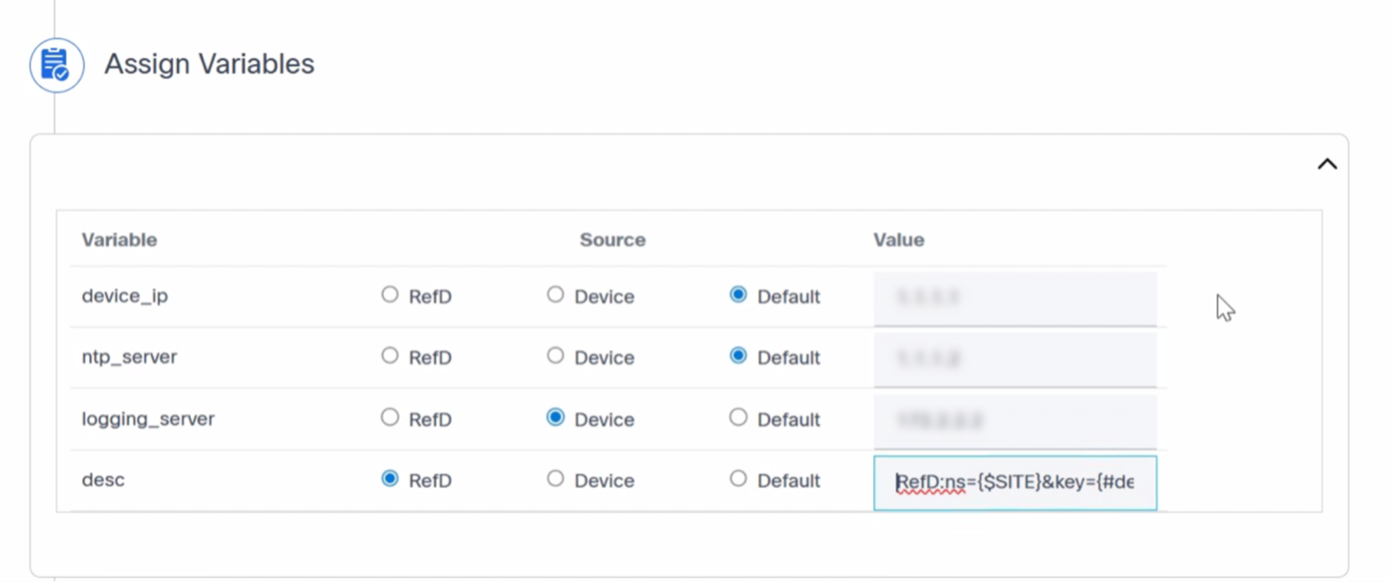
قسم تعيين متغيرات هو المكان الذي يمكن للمستخدمين توفير القيم الفعلية للمتغيرات المحددة في قسم التكوين. يمكن للمستخدمين إختيار المصدر من حيث يتم إحضار القيم.
- المرجع: توفير مساحة الاسم والمسار للعقدة RefD الفعلية من حيث يتم إحضار القيم
- في المثال التالي: إحضار قيم للمتغيرات المقابلة من الجهاز
- الافتراضي: قيم معرفة من قبل المستخدم
مراجعة
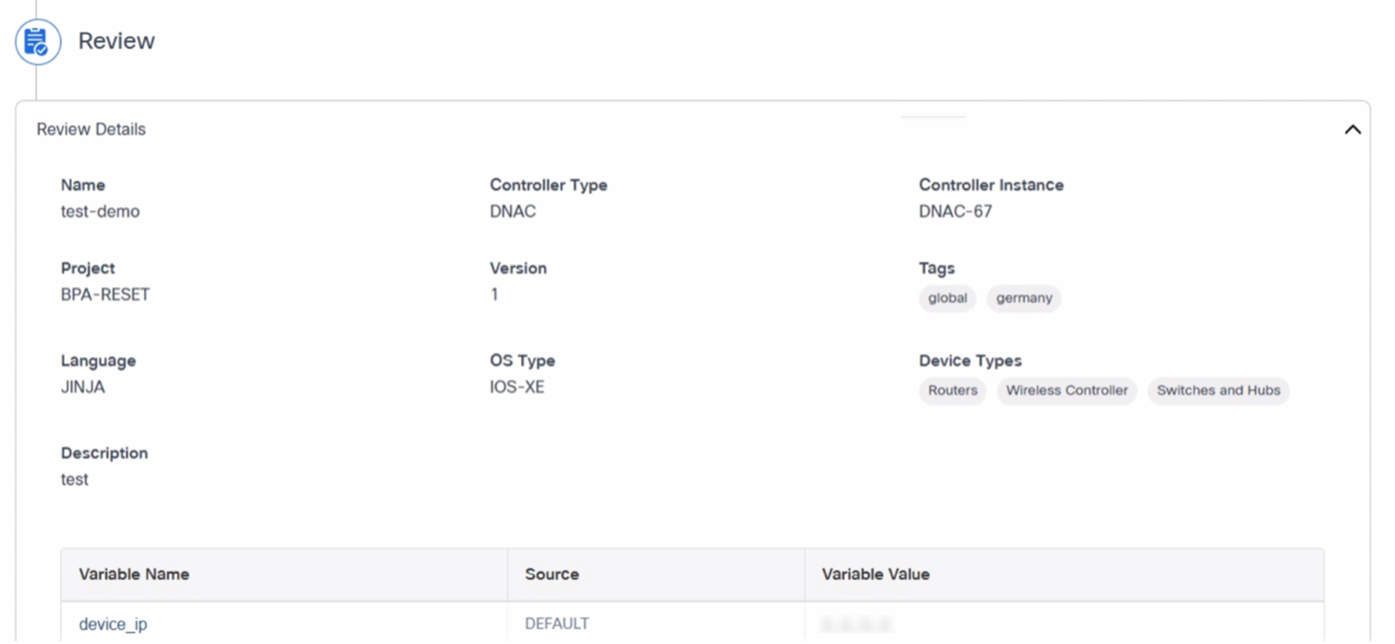
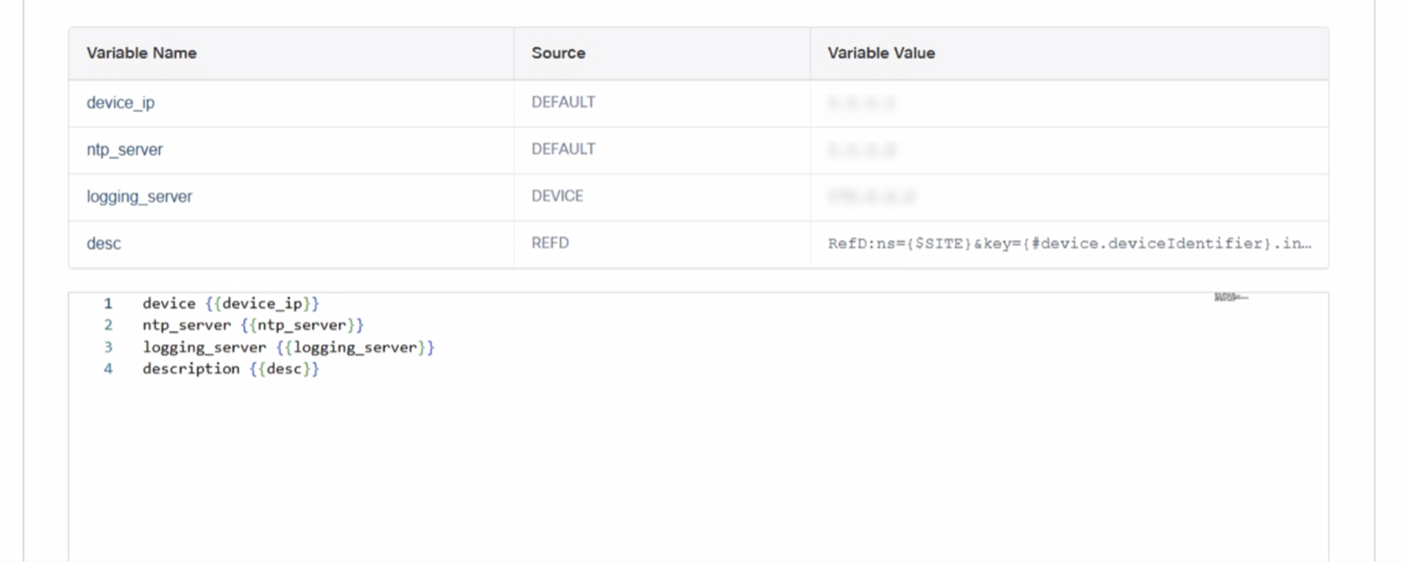
هذه هي الخطوة الأخيرة في عملية إنشاء القالب حيث يمكن للمستخدمين مراجعة جميع التفاصيل المقدمة لإنشاء القالب. بعد المراجعة، يمكن للمستخدمين النقر فوق إرسال لإنشاء القالب.
تختلف عملية إنشاء القالب بناء على نوع وحدة التحكم. على سبيل المثال:
- مركز Catalyst من Cisco: يجب إنشاء القالب أولا على وحدة التحكم المصدر. بعد عملية نشر ناجحة، يتم حفظ القالب في قاعدة بيانات BPA. في حالة فشل النشر، تظهر رسالة خطأ مطالبة المستخدمين بإصلاح المشكلات وإعادة إرسال القالب.
- CNC و NSO و Ansible و D2D: ان قاعدة بيانات ال BPA تخدم مصدرا وحيدا للحقيقة. بعد التحقق، يتم حفظ القوالب مباشرة إلى قاعدة بيانات BPA.
إنشاء قالب في مركز Cisco Catalyst
لإنشاء قالب في مركز Cisco Catalyst:
- سجل الدخول إلى تطبيق BPA.
- انقر فوق علامة التبويب قوالب.
- حدد أيقونة المزيد من الخيارات > إنشاء قالب. تفتح نافذة قوالب التكوين الذهبي.
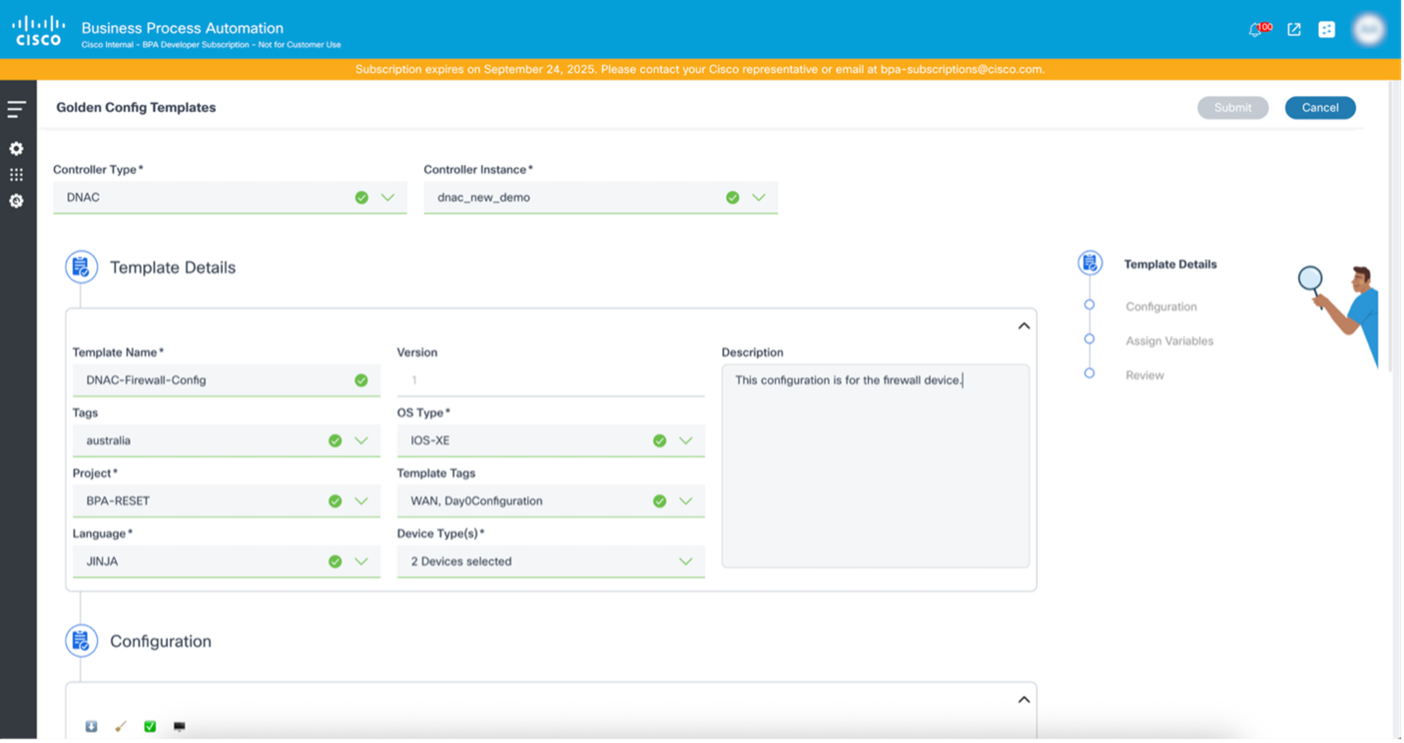
- قم بتحديث الحقول المطلوبة (على سبيل المثال، نوع وحدة التحكم، مثيل وحدة التحكم، اسم القالب، وما إلى ذلك).
- قم بتحديث التكوين ضمن قسم التكوين.
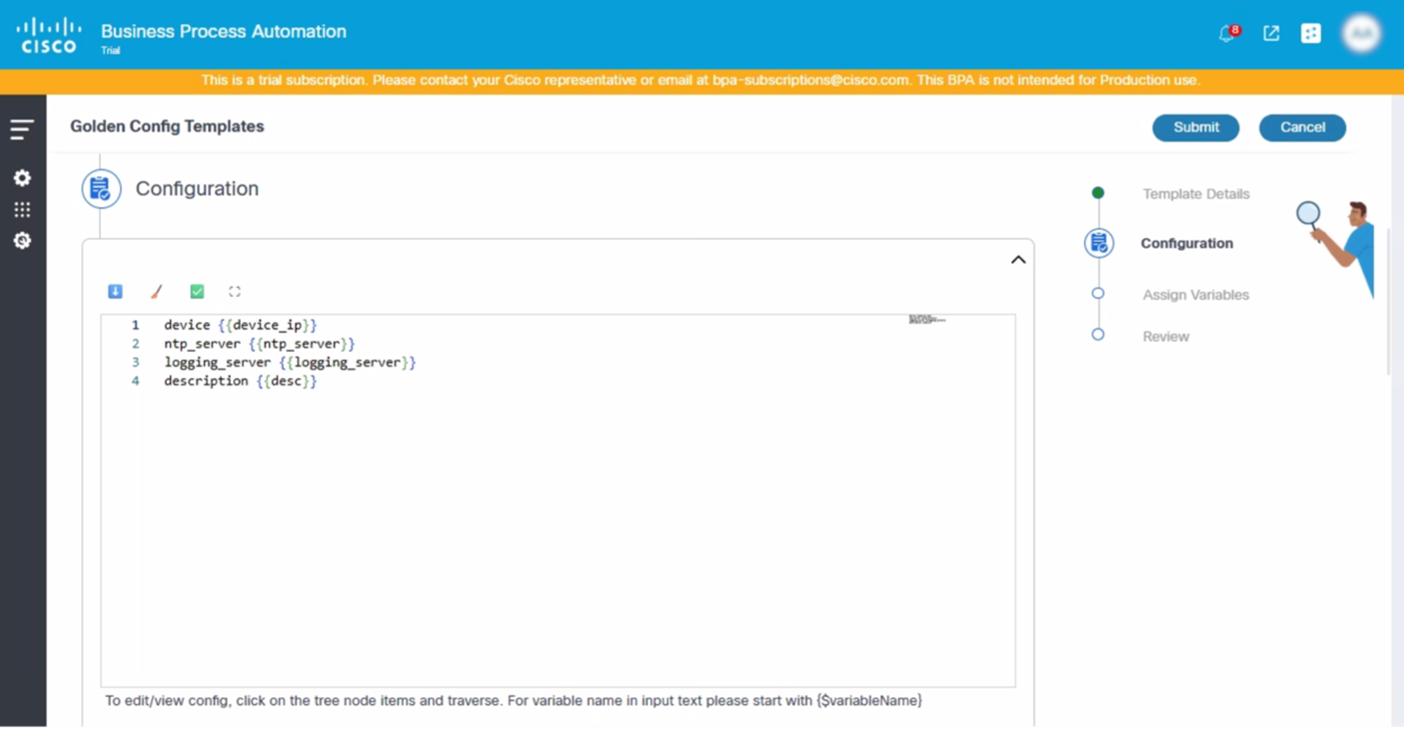
- قم بتعيين المتغيرات المتاحة في التكوين.
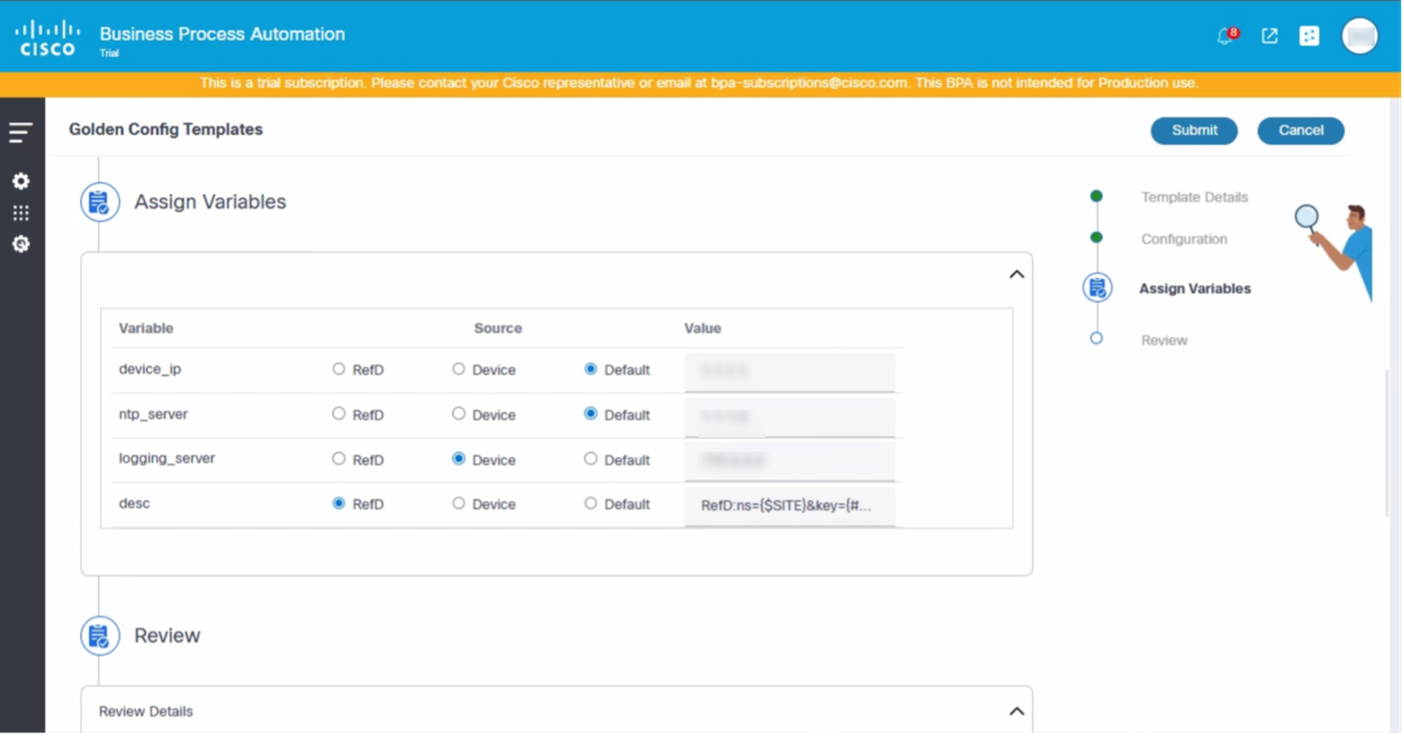
- راجع القالب وانقر فوق إرسال.
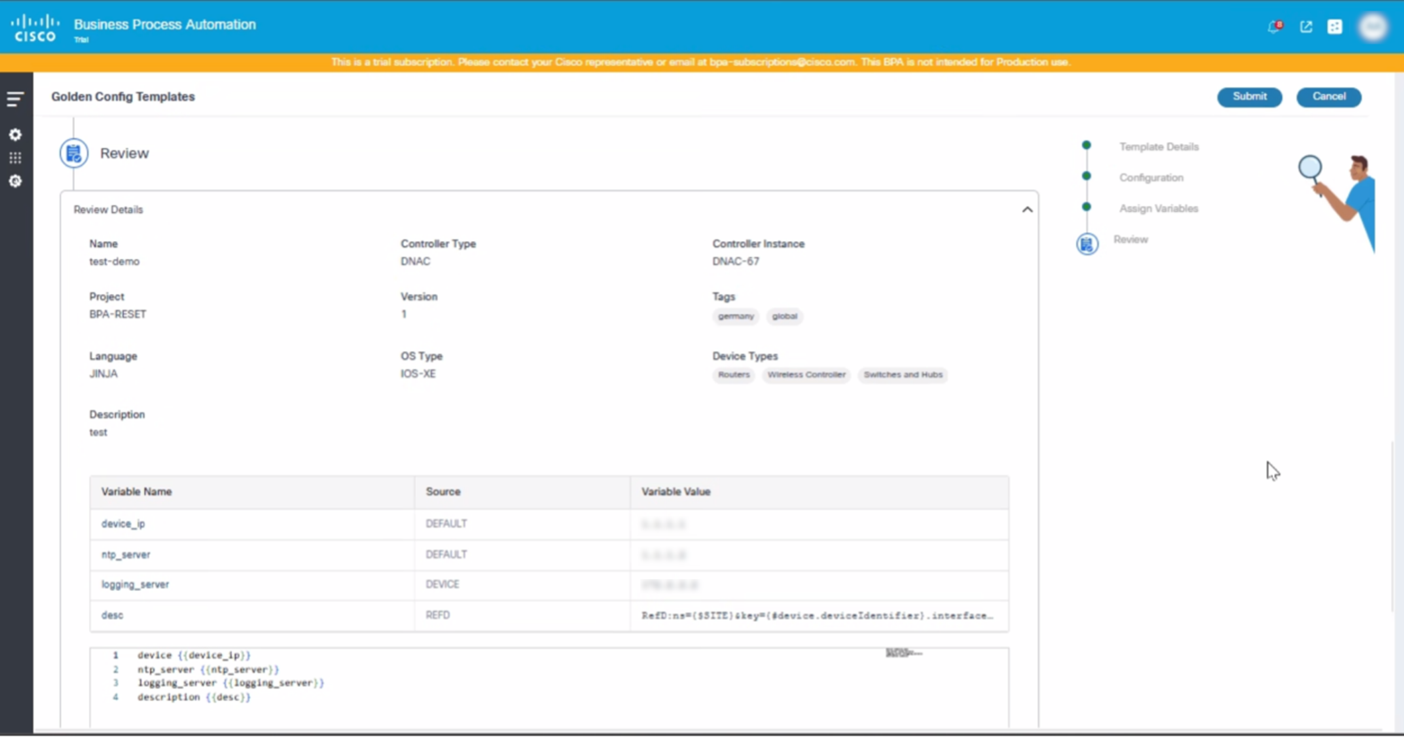
تم إنشاء القالب بنجاح وتم عرضه على لوحة معلومات القالب.
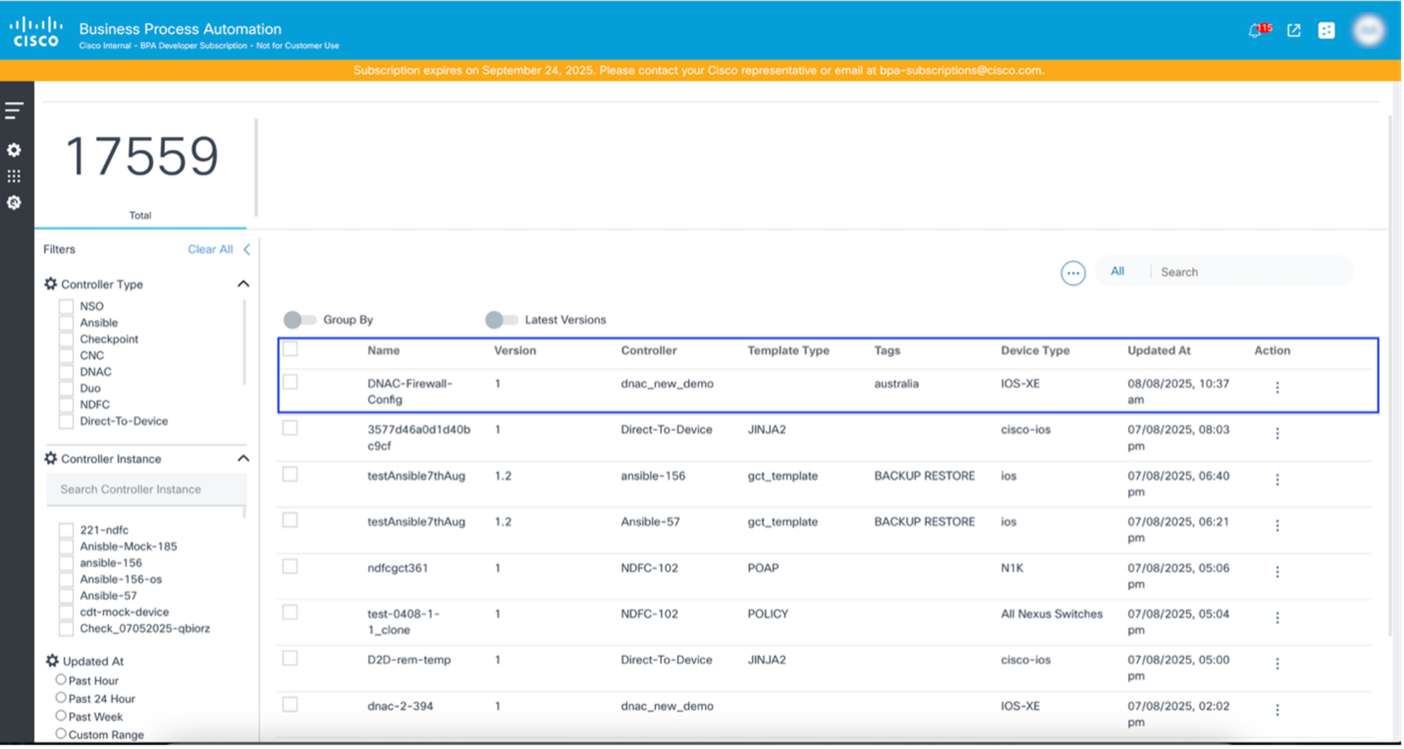
يمكن للمستخدمين إنشاء قوالب لوحدات تحكم مختلفة، مع ضبط الحقول المتاحة بشكل ديناميكي استنادا إلى نوع وحدة التحكم المحددة. تشير واجهة المستخدم بوضوح إلى أي الحقول إلزامية وأيها إختيارية أثناء عملية إنشاء القالب، مما يضمن تجربة مبسطة وسهلة الاستخدام.
يساعد هذا التصميم القابل للتكيف المستخدمين على توفير المعلومات الضرورية الخاصة بكل وحدة تحكم بشكل فعال. لمزيد من التفاصيل حول كل معلم من مراحل عملية إنشاء قالب، ارجع إلى تفاصيل القالب، والتكوين، وتعيين المتغيرات، والمراجعة.
إنشاء قالب ل NSO
يدعم NSO أنواع تكوين القالب التالية:
- التكوين اليدوي: يشير إلى أي تغييرات في التكوين يتم إجراؤها مباشرة على جهاز شبكة، مثل الموجه أو المحول أو جدار الحماية، بواسطة المشغل البشري دون إستخدام إمكانات التنسيق الخاصة ب NSO. على سبيل المثال، تسجيل الدخول مباشرة إلى الجهاز عبر طبقة الأمان أو وحدة التحكم وإدخال أوامر التكوين.
- تكوين الجهاز الحالي: يشير إلى التكوين الحالي الكامل الذي يتم تشغيله على جهاز شبكة مادي أو ظاهري. وهو بمثابة خط أساس لمقارنة NSO مقابل عند تطبيق تكوينات جديدة أو التحقق من حالة الخدمات.
- تكوين الجهاز الجزئي: يشير إلى الأجزاء المحددة في تكوين الجهاز التي يكون NSO مسؤولا عن إدارتها أو تنظيمها كجزء من خدمة. وعلى عكس تكوين الجهاز الحالي وهو التكوين الكامل، فإن تكوين الجهاز الجزئي هو مجموعة فرعية ويمثل عناصر التكوين التي يتم امتلاكها وإدارتها بواسطة NSO لمثيل خدمة معين. وغالبا ما يدير NSO الخدمات التي تتطلب تغييرات فقط إلى أجزاء معينة من تكوين الجهاز (على سبيل المثال، شبكة المنطقة المحلية الظاهرية (VLAN)، أو نفق الشبكة الخاصة الظاهرية (VPN)، أو تكوين بروتوكول توجيه محدد). يسمح تكوين الجهاز الجزئي ل NSO بالتركيز فقط على هذه الأجزاء ذات الصلة دون التحكم في تكوين الجهاز بالكامل.
لإنشاء قالب ل NSO:
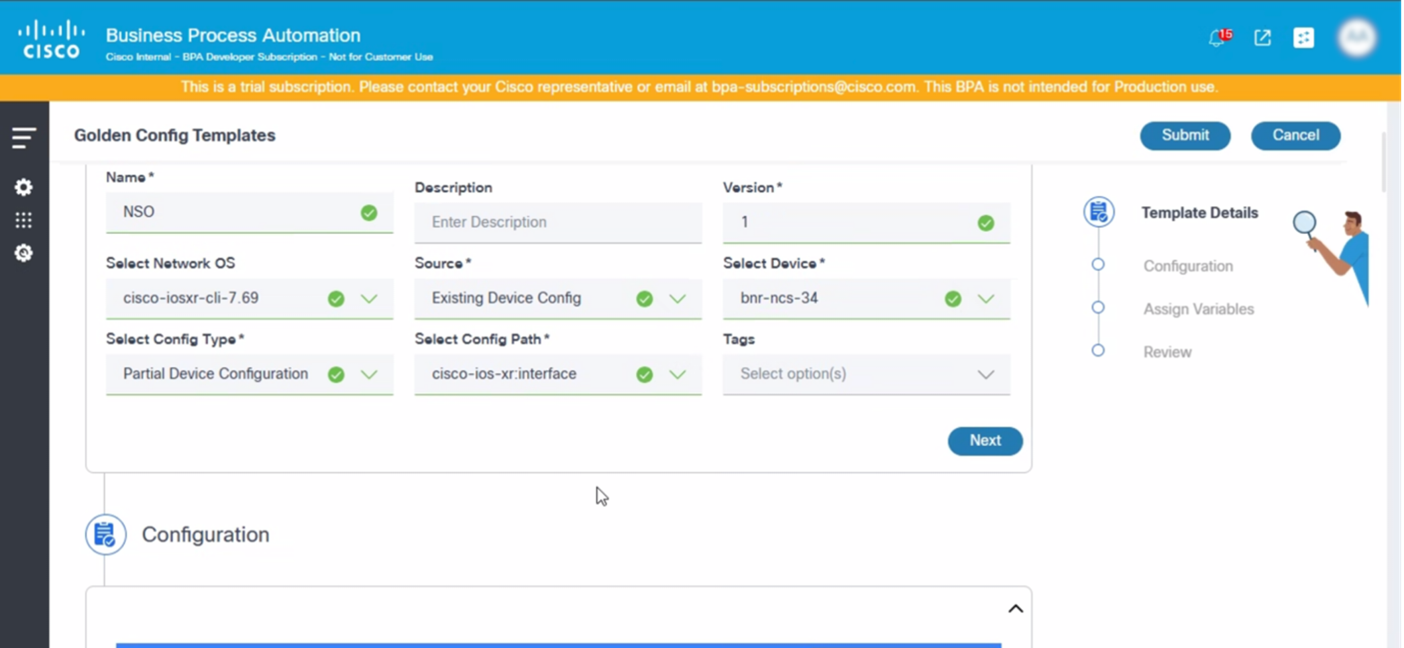
- تحديث الحقول المطلوبة.
- انقر فوق Next (التالي).
يتم تعبئة قسم التكوين تلقائيا كما هو موضح أدناه:
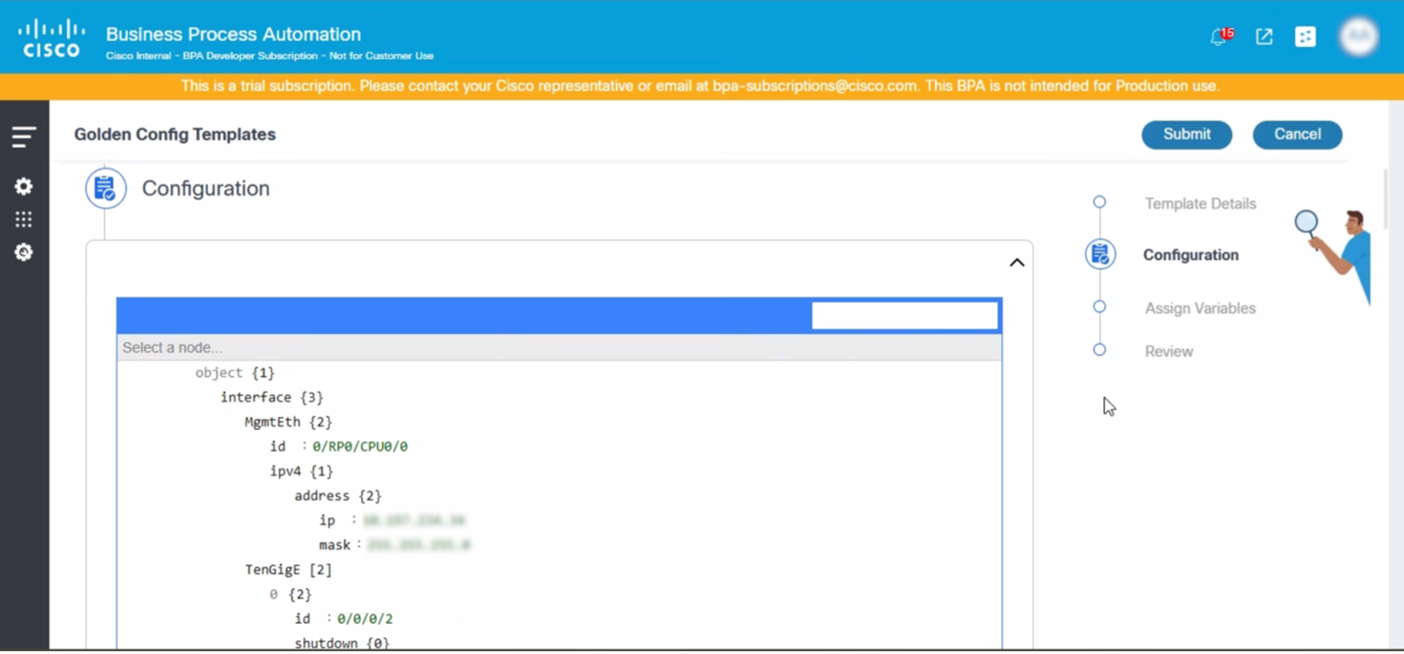
- أستخدم الصياغة التالية لإضافة المتغيرات:
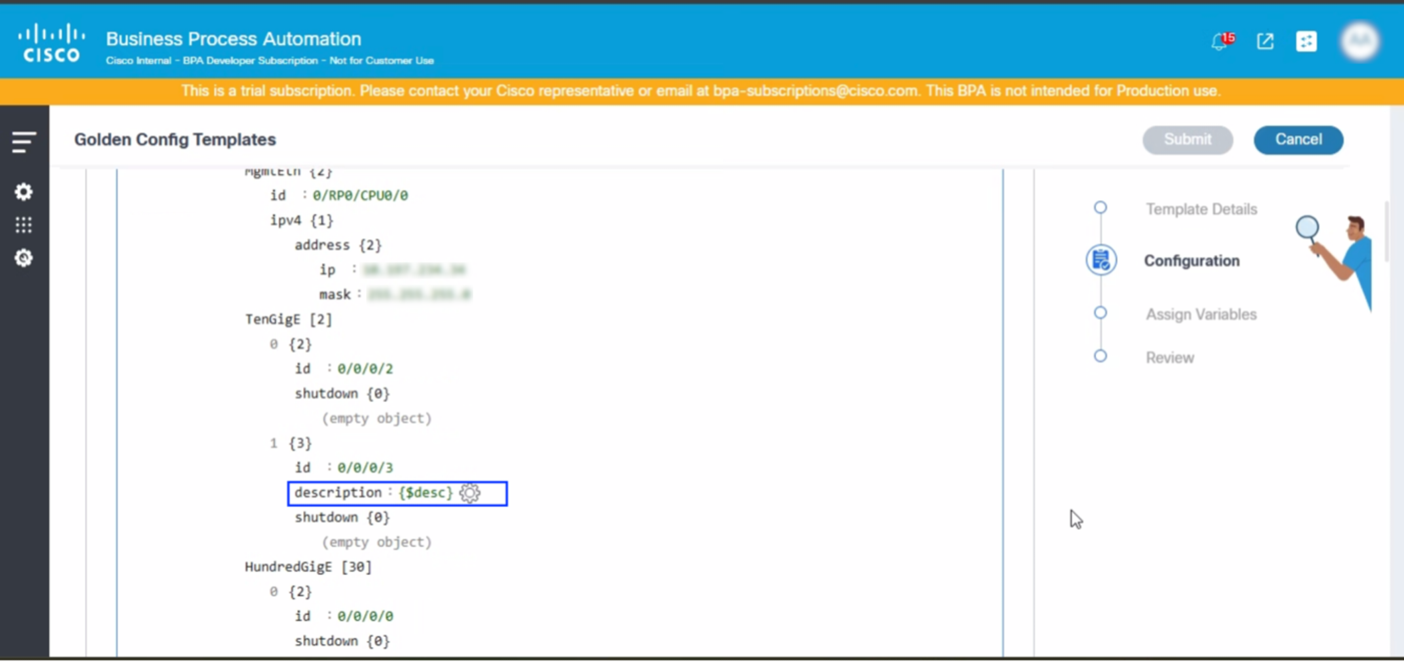
- حدد أيقونة الإعدادات. تظهر نافذة إدارة المعلمة المنبثقة.
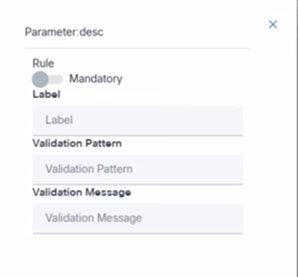
- قم بتعيين القيم للمتغيرات.
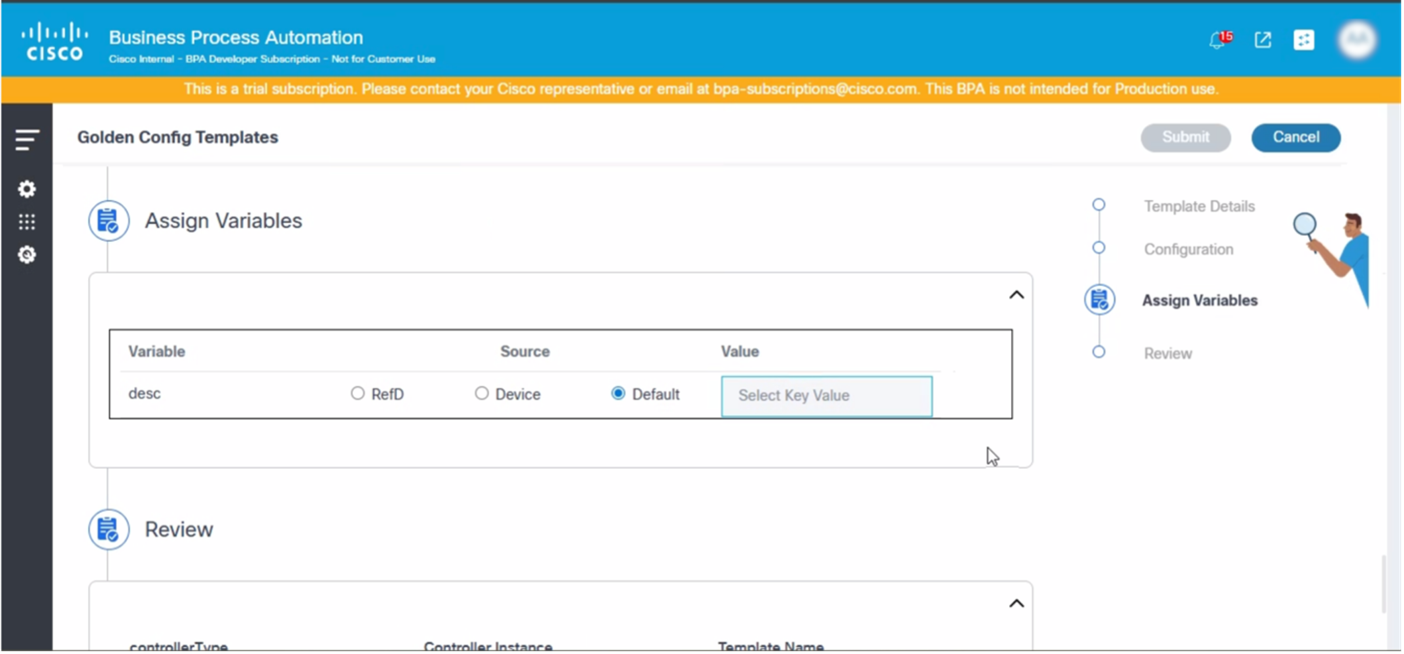
- راجع التفاصيل وانقر فوق إرسال.
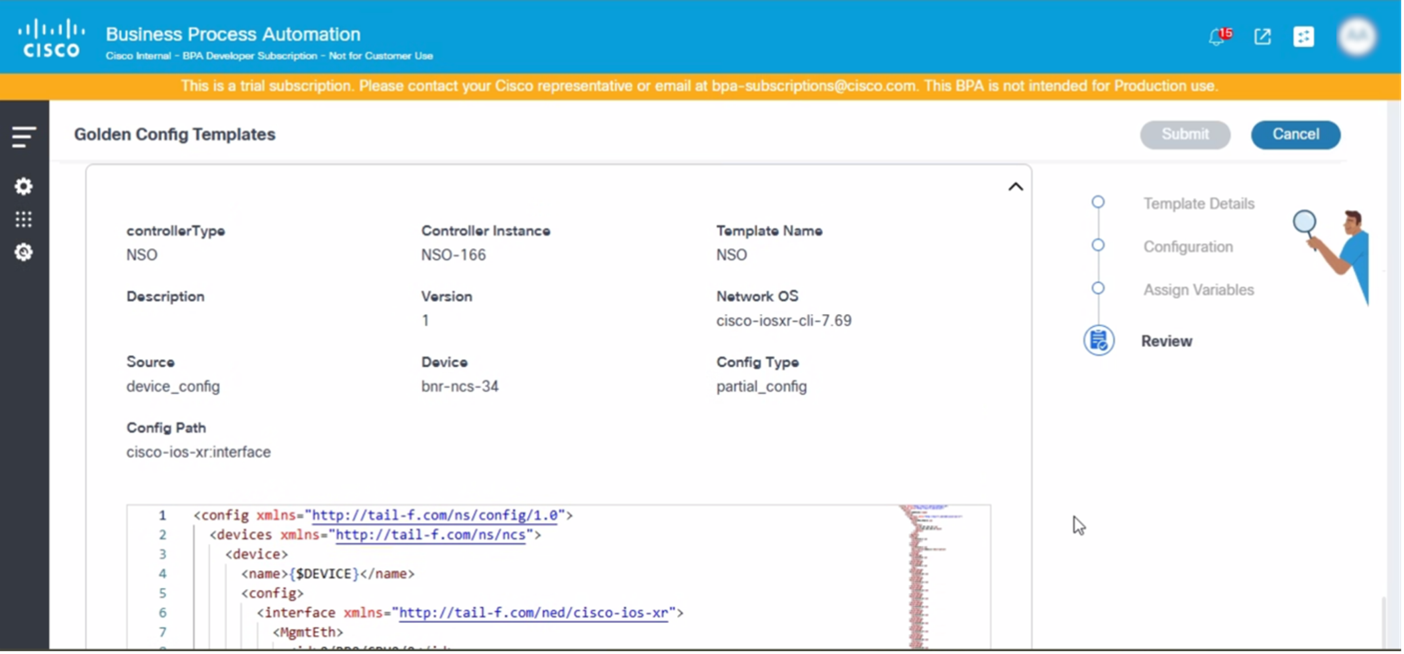
تحرير أو تحديث القوالب
تتضمن السيناريوهات الشائعة لتحرير قالب أو تحديثه:
- لتمكين ميزة أمان لاسلكي جديدة (مثل WPA3 بطرق EAP معينة) عبر جميع نقاط الوصول
- لتقديم Guest Wi-Fi SSID جديد بمصادقة فريدة
- تقرر مؤسسة توحيد مواصفات الواجهة أو تنفيذ تسلسل هرمي جديد لخادم NTP أو تغيير وجهات التسجيل لجميع الأجهزة
في هذه السيناريوهات، يحتاج المستخدمون إلى إمكانية تحرير القالب.
لتحرير قالب، حدد أيقونة المزيد من الخيارات > تحرير تحت عمود الإجراءات لقالب محدد.
يؤدي ذلك إلى فتح القالب في وضع التحرير. لمزيد من التفاصيل حول إنشاء قالب، ارجع إلى قسم إنشاء قوالب.
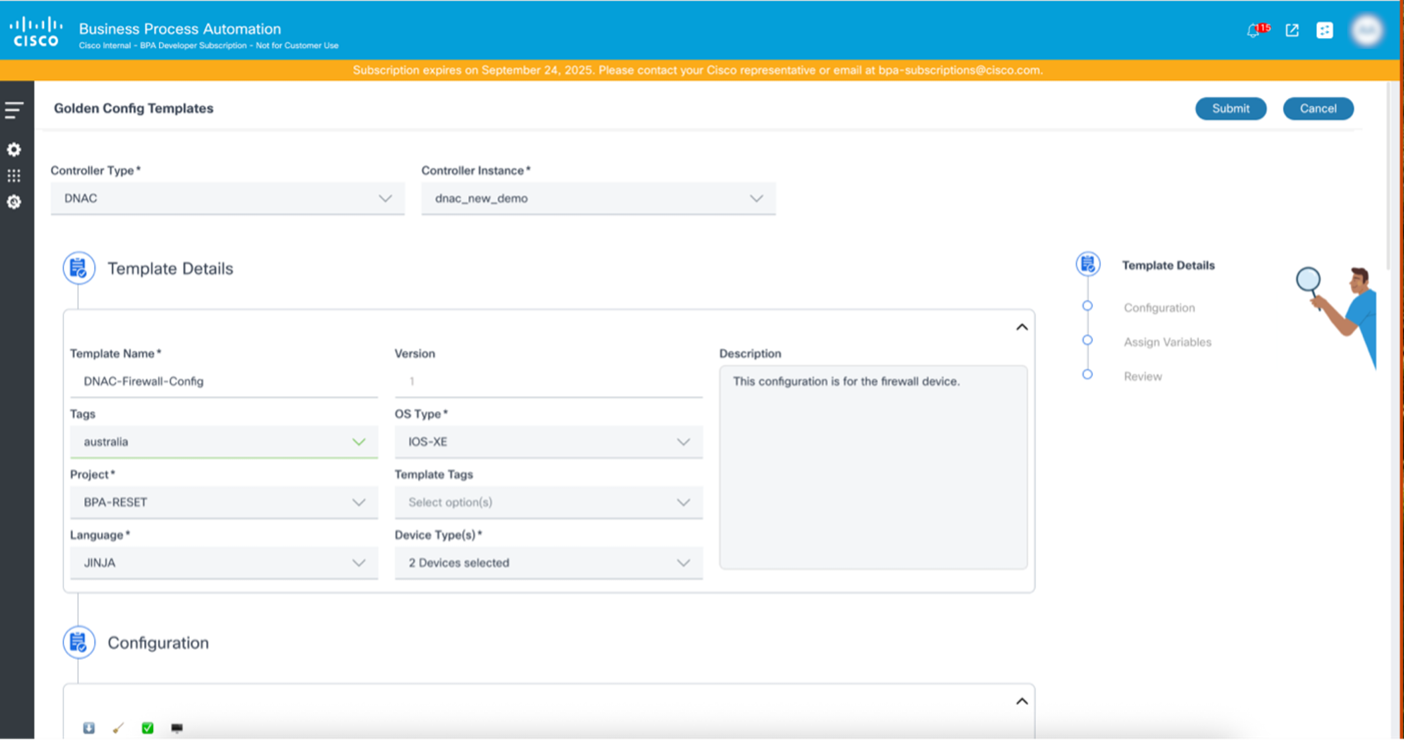
إسترداد من خطأ إنشاء القالب أو تحريره

أثناء عملية إنشاء القالب أو تحريره، قد يواجه المستخدمون أخطاء بسبب عدم وجود معلومات إلزامية أو مشاكل في التكوين. عندما لا يتم تحديث الحقول الإلزامية، تسلط واجهة المستخدم الضوء على هذه الحقول الإلزامية ويظل زر إرسال معطلا حتى يتم توفير جميع المعلومات المطلوبة.
إذا كانت هناك مشاكل في التكوين، تظهر رسالة خطأ منبثقة أثناء إرسال القالب أو التحقق من صحته. توفر الأداة المنبثقة رسالة خطأ التحقق من الصحة التي تم إرجاعها بواسطة وحدة التحكم، مما يمكن المستخدمين من تحديد المشكلات وحلها قبل المتابعة.
عرض القوالب
لمراجعة تكوين قالب بسرعة، يمكن للمستخدمين النقر فوق صف واحد أو تحديد أيقونة المزيد من الخيارات > عرض الخيار لكل قالب ضمن العمود إجراءات.
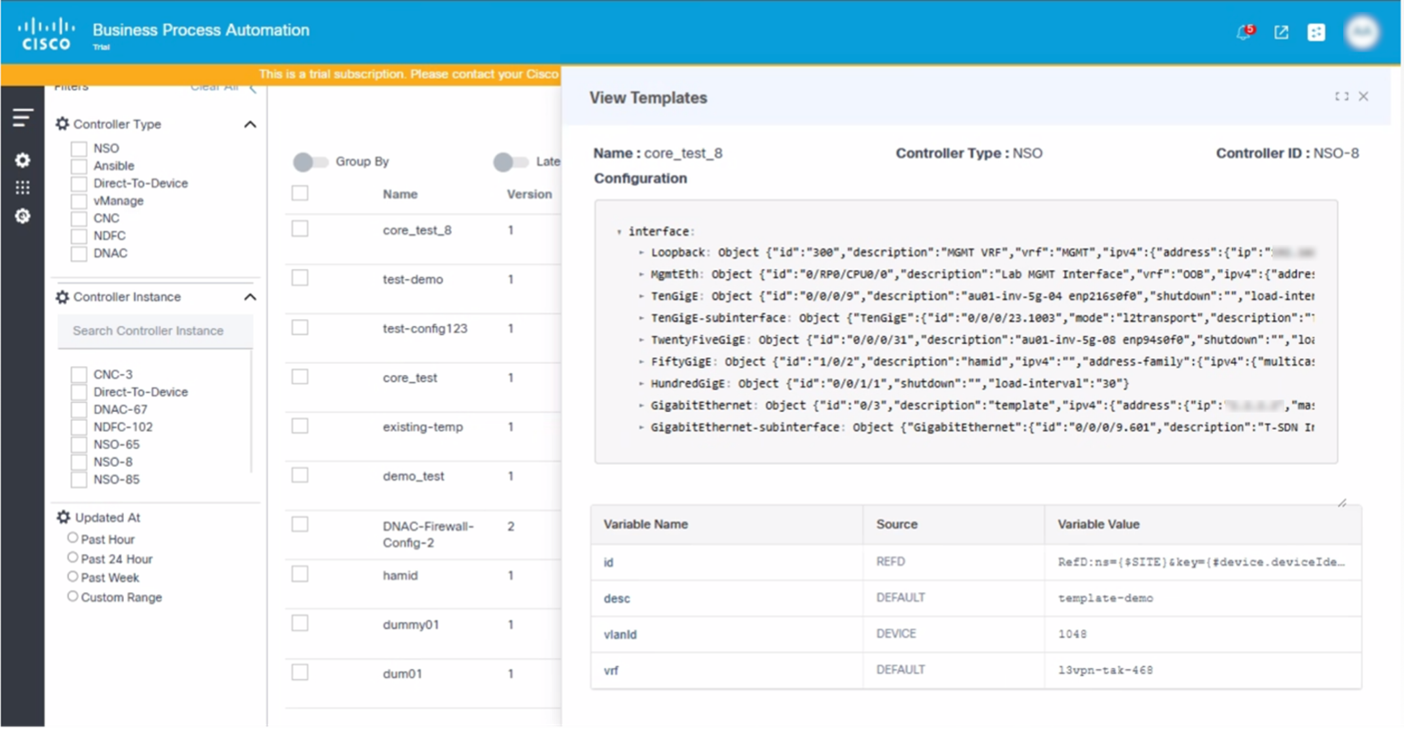
حذف القوالب
تتضمن السيناريوهات الشائعة لحذف القوالب:
- عندما تكون ميزة شبكة معينة (مثل أسلوب مصادقة قديم مثل الخصوصية المكافئة السلكية أو بروتوكول توجيه محدد تم التخلص منه تدريجيا) غير مدعومة أو في الشبكة. يمكن حذف القوالب التي تقوم فقط بتكوين هذه الميزة القديمة.
- عند إغلاق مبنى مكتب بأكمله أو حرم جامعي أو موقع بعيد وإزالة البنية الأساسية للشبكة الخاصة به. يمكن حذف أي قوالب خاصة بالموقع (على سبيل المثال،"branch_office_a_security_template") كانت ذات صلة فقط بذلك الموقع.
لحذف قالب:
- حدد أيقونة المزيد من الخيارات > حذف تحت عمود الإجراء من القالب المرغوب.
- انقر فوق حذف لحذف القالب.
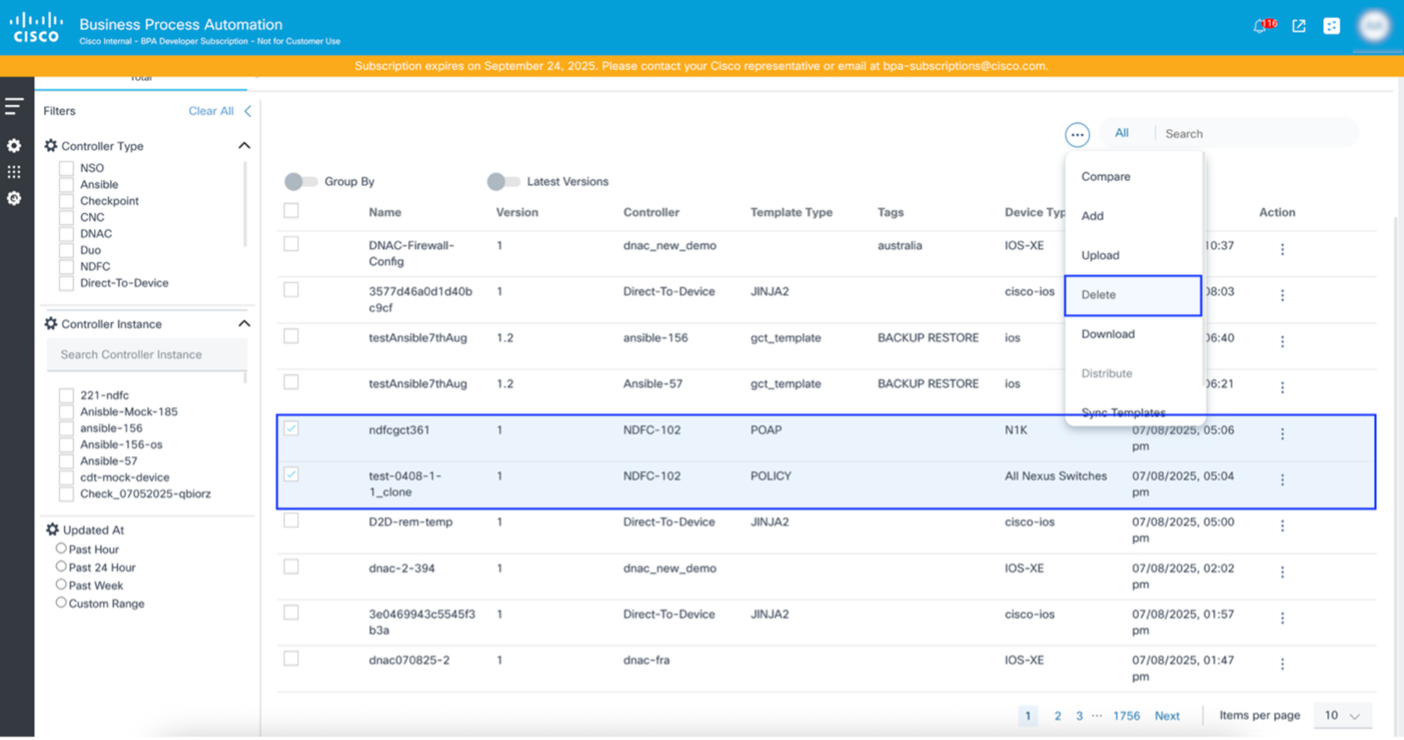
تنزيل القوالب وتحميلها
تتضمن السيناريوهات الشائعة لتنزيل القوالب:
- عندما يريد المستخدمون تخزين قوالب مركز Cisco Catalyst (خاصة قوالب واجهة سطر الأوامر المعقدة أو قوالب التصميم) في نظام تحكم إصدار خارجي (مثل Git) لتعقب التغييرات، والرجوع إلى الإصدارات السابقة، وضمان إستعادة البيانات بعد الكوارث
- عندما يقوم المستخدمون بتطوير قوالب واختبارها في مثيل مختبر مؤقت أو مثيل مختبر Cisco Catalyst Center ويحتاجون إلى نشرها إلى مثيل إنتاج Cisco Catalyst Center
لتنزيل قالب:
- حدد أيقونة المزيد من الخيارات > تنزيل تحت عمود الإجراء من القالب المرغوب.
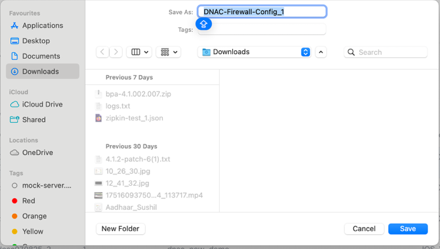
- قم بتوفير اسم للقالب وانقر فوق حفظ.
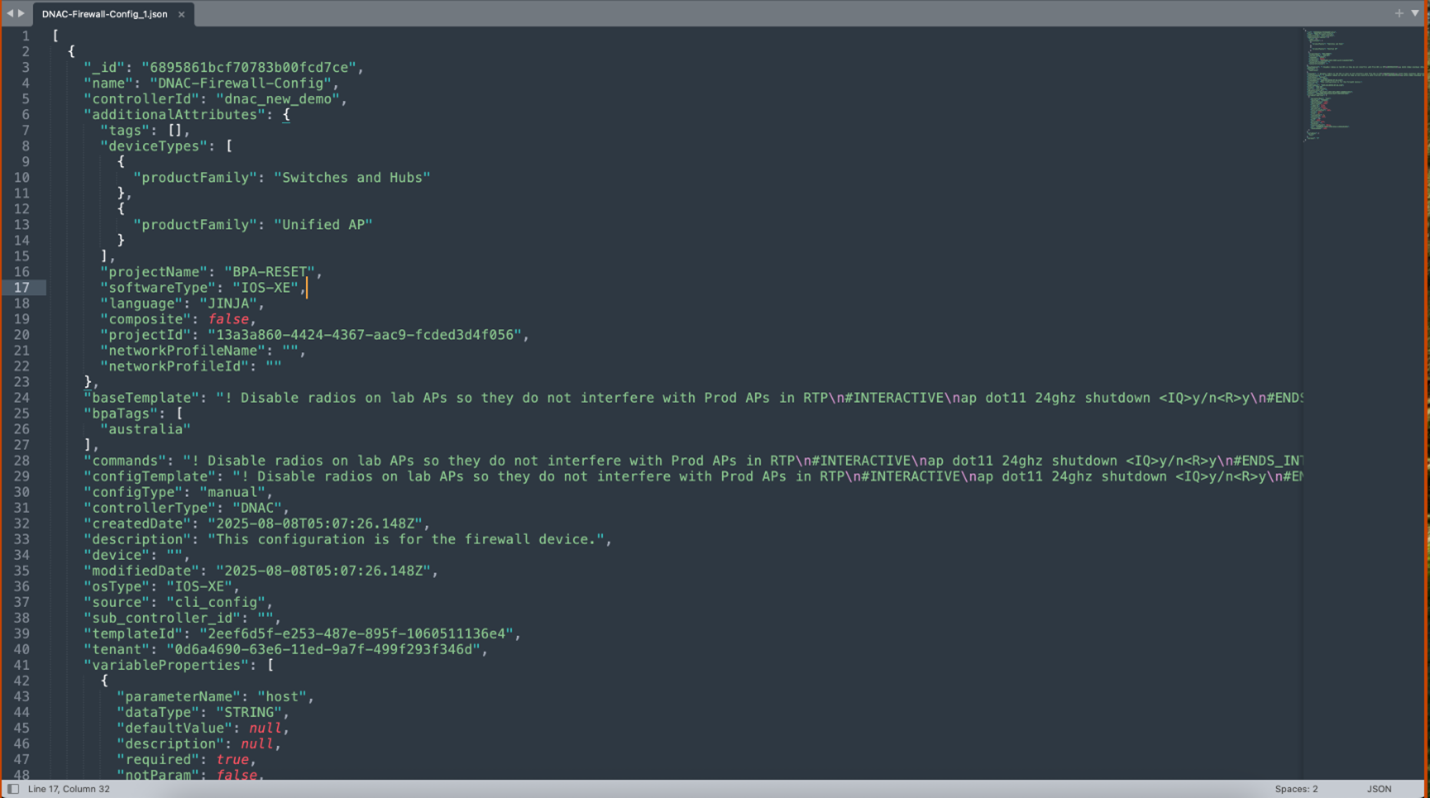
لتحميل قالب:
- قم بتحديث اسم القالب وإزالة معرف القالب الخاص بالقالب الذي تم تنزيله مسبقا.
- من علامة التبويب قوالب BPA، حدد أيقونة المزيد من الخيارات > تحميل.
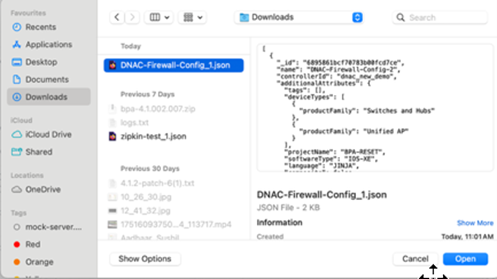
- حدد القالب المحدث.
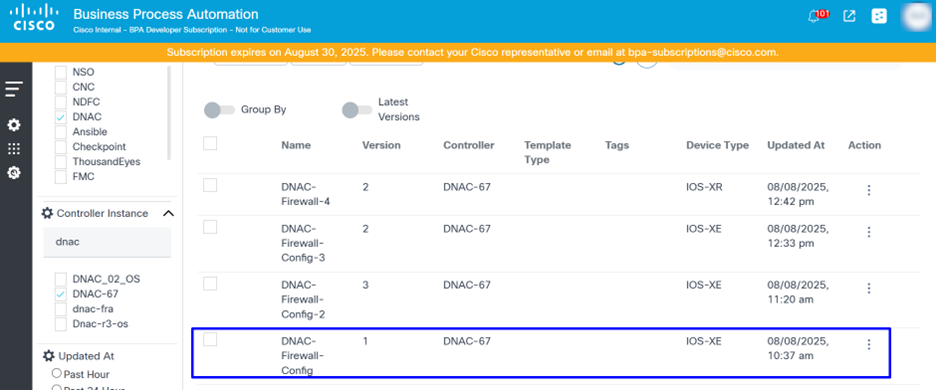
- حدد مثيل وحدة التحكم الهدف الذي تم إنشاء القوالب له.
قوالب المقارنة
تتضمن السيناريوهات الشائعة لمقارنة القوالب:
- عند فشل مثيل خدمة في النشر على جهاز معين، ويشتبه المستخدمون في حدوث خطأ بسيط في التكوين الذي تم إنشاؤه بسبب قالب Jinja2 أو منطق Python. تساعد مقارنة القالب المليء بالمشاكل (أو التكوين الذي يقوم بتكوينه) بإصدار عامل أو تكوين معروف جيدا في تحديد الخط أو المعلمة الدقيقة التي تتسبب في الفشل
- عندما يراجع فريق الأمان المنطق الموجود داخل نموذج خدمة جدار الحماية لضمان أنه يقوم دائما بتكوين سياسات أمان معينة أو معلمات تسجيل أو للتحقق من أن تعريف YANG لنموذج الخدمة وقوالب التكوين الأساسية الخاصة به تعمل على فرض جميع معايير الأمان والتوافق المطلوبة.
- عندما يكون هناك طرازا خدمة (على سبيل المثال، MPLS-L3VPN و SD-WAN-Overlay) يعملان على توفير بنى شبكة مماثلة ولهما تكوينات أساسية مميزة. تساعد مقارنة القوالب على فهم الاختلافات الدقيقة في تعاريفها YANG أو منطق إنشاء التكوين الخاص بها، مما يساعد في التصميم والدعم والدمج المحتمل.
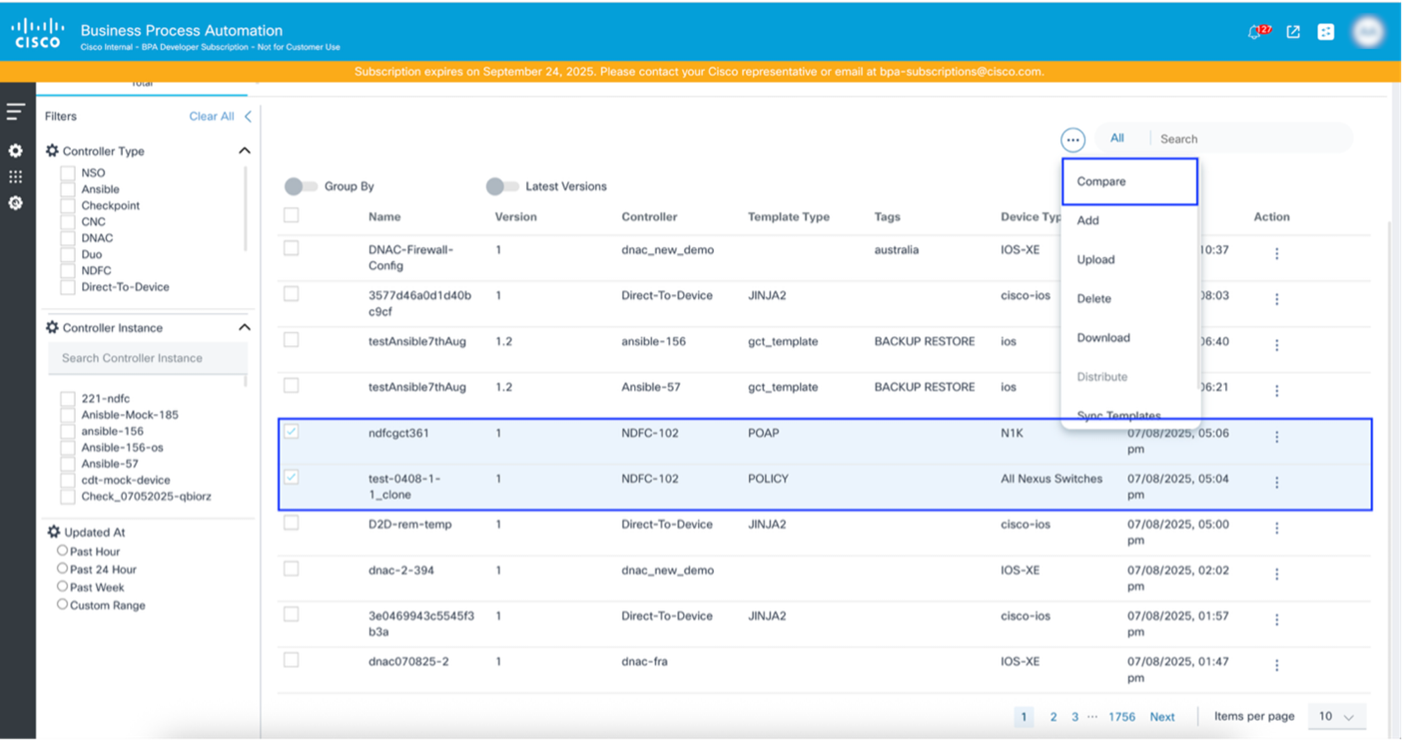
- حدد القوالب المراد مقارنتها.
- حدد أيقونة المزيد من الخيارات > مقارنة. تفتح نافذة مقارنة.
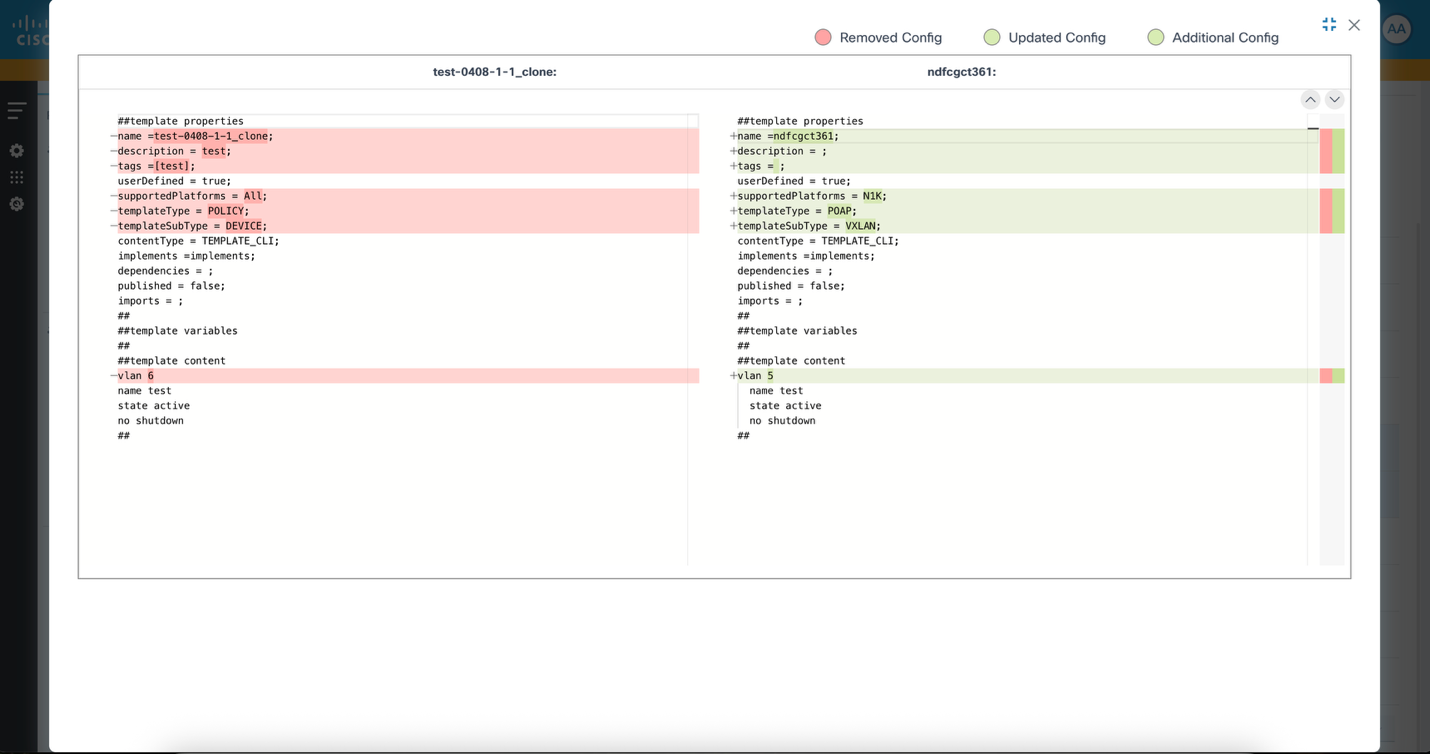
قوالب إستنساخ
تتضمن السيناريوهات الشائعة لنسخ قالب موجود:
- عندما يعمل طراز "L3VPN Service" موجود لأجهزة Cisco IOS-XR ويحتاج المستخدمون إلى توسيع الدعم ليشمل موجهات من السلسلة Juniper MX للحصول على نفس الخدمة. يمكن للمستخدمين نسخ نموذج "خدمة L3VPN" الموجود وإنشاء قوالب Jinja2 جديدة أو تعديل منطق Python داخل النموذج المستنسخ لإنشاء تكوينات L3VPN مكافئة لأجهزة Juniper مع الحفاظ على تجريد خدمة المستوى العالي نفسه.
- عندما يخطط المستخدمون لإعادة تصميم نموذج معقد من نماذج "خدمة الوصول إلى الإنترنت" لتحسين أدائها أو إضافة ميزات جديدة هامة. يحتاج المستخدمون إلى إختبار هذه التغييرات بشكل مكثف دون التأثير على خدمة الإنتاج. يمكنهم نسخ نموذج "خدمة الوصول إلى الإنترنت" للإنتاج، وتنفيذ التغييرات الرئيسية في الإصدار المستنسخ، ونشره إلى مثيل NSO منفصل أو بيئة معملية للاختبار الشامل.
- عندما يقوم المستخدمون بتطوير الإصدار 2.0 من نموذج "خدمة الاتصال البيني لمركز البيانات"، الذي يقدم تغييرات غير نهائية أو وظائف جديدة مهمة، بينما لا يزال الإصدار V1.0 قيد الإنتاج للعملاء الحاليين. يمكنها إستنساخ نموذج الخدمة v1.0 وتطوير v2.0 في الإصدار المستنسخ، مما يتيح للإصدار 1.0 أن يظل مستقرا وفي مرحلة الإنتاج، بينما يخضع الإصدار 2.0 للتطوير والاختبار والنشر في نهاية المطاف.
تقوم وظيفة قالب النسخ بإنشاء قالب جديد في وحدة التحكم المصدر. يحتاج المستخدمون إلى تحديث اسم القالب الجديد. لنسخ قالب:
- حدد أيقونة المزيد من الخيارات > نسخ تحت عمود الإجراء في القالب. القالب مفتوح في وضع التحرير.
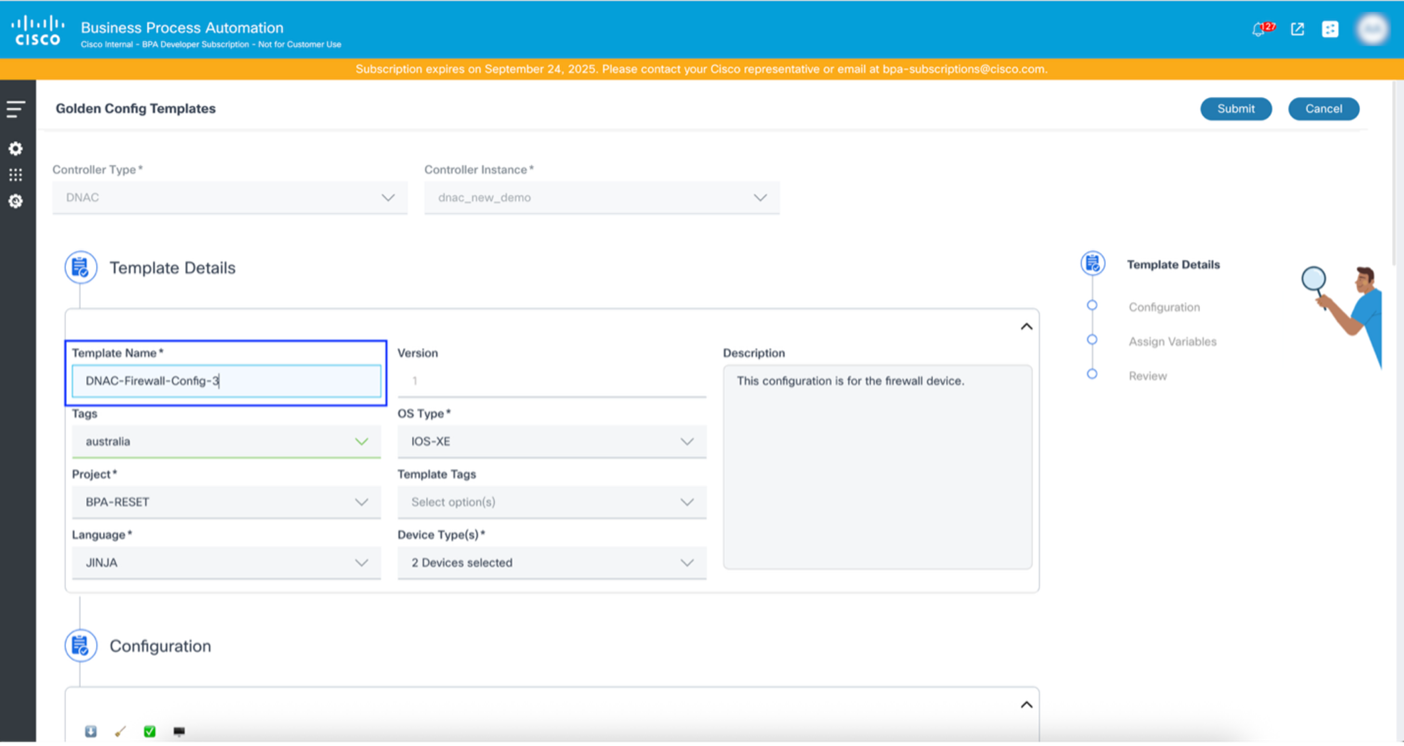
- توفير اسم قالب جديد.
- انقر فوق إرسال.
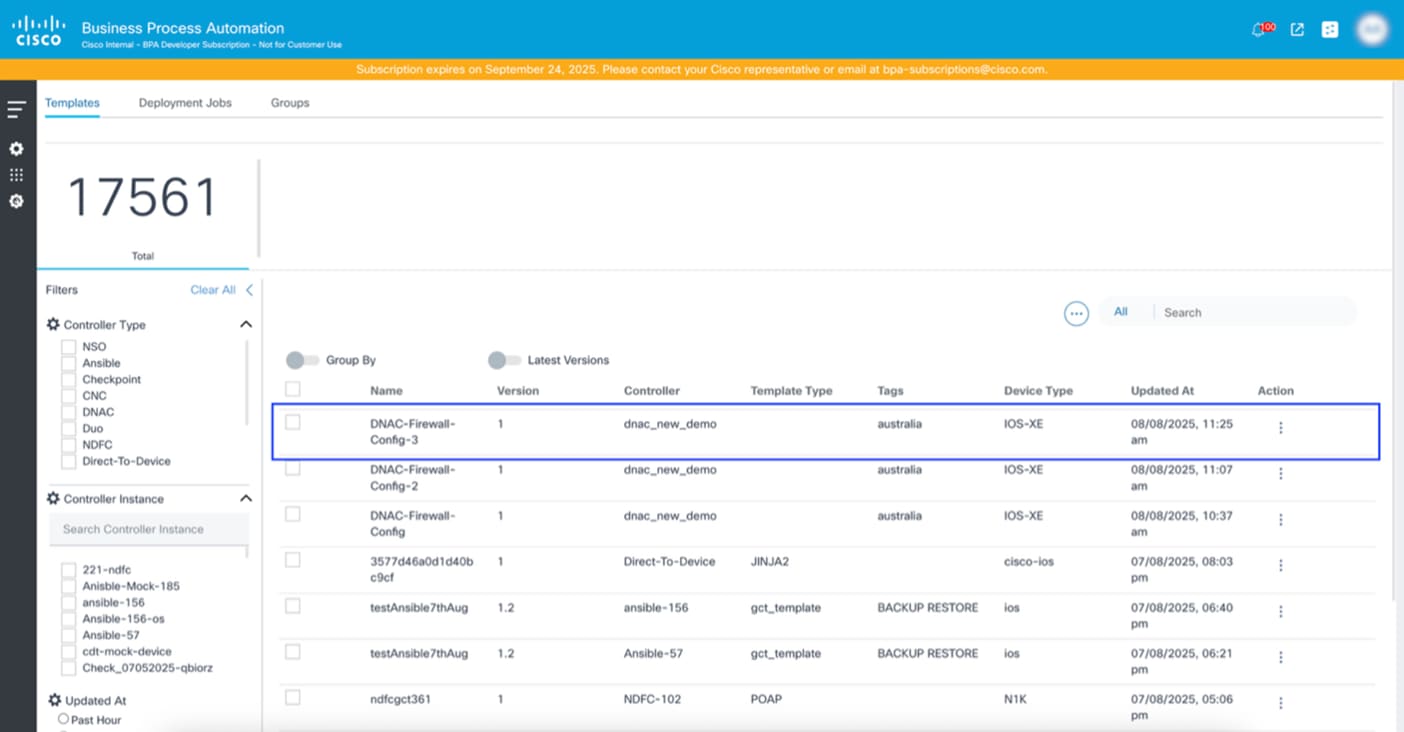
نسخ قالب في vManage
بخلاف وحدات التحكم الأخرى، لا يقوم vManage بفتح القالب في وضع التحرير عند النسخ. بدلا من ذلك، يتم فتح نافذة منبثقة للقالب المحدد حيث يمكن للمستخدمين تغيير مجموعة الموارد المقترنة.
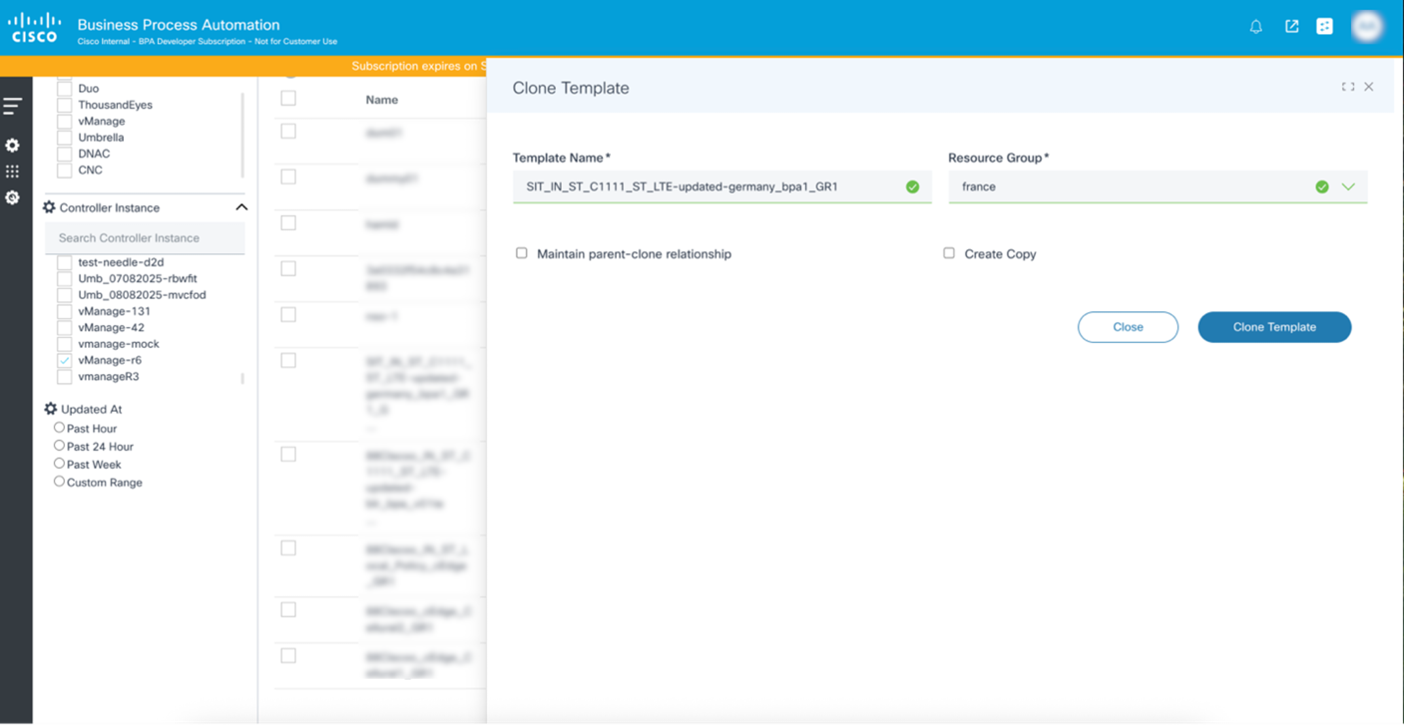
لدى المستخدمين خيارين عند نسخ قالب:
- الاحتفاظ بعلاقة النسخ الأصل: يحتفظ بارتباط بأصل القالب المنسوخ. إذا تغير تكوين القالب الأصل، يتم عرض أيقونة تحديث على القالب المنسوخ. يمكن للقوالب المنسوخة نسخ التغييرات من القالب الأصلي إذا لزم الأمر.
- إنشاء نسخة: إنشاء نسخة من كل ميزات القالب مع قالب الجهاز.
قوالب التوزيع
تساعد وظيفة قالب التوزيع المستخدمين على إنشاء نسخة من قالب تختلف فيها وحدة التحكم الهدف عن وحدة التحكم المصدر.
السيناريوهات الشائعة حيث يقوم المستخدمون بتوزيع القالب أو نسخه إلى وحدة تحكم هدف تتضمن:
- عندما تكون هناك بيئات منفصلة للتطوير أو الاختبار (التشغيل المرحلي) والعمليات الحية (الإنتاج). يتم إنشاء التكوينات والميزات الجديدة والتحقق من صحتها أثناء التشغيل المرحلي قبل نشرها إلى الإنتاج.
- عندما يكون للمؤسسة الكبيرة عدة عمليات نشر ل DNAC، مع عملية نشر واحدة لكل منطقة جغرافية رئيسية (مثل أمريكا الشمالية، أوروبا والشرق الأوسط وإفريقيا، آسيا والمحيط الهادئ). للحفاظ على تناسق العلامة التجارية والكفاءة التشغيلية، يجب توحيد عمليات التهيئة الرئيسية للشبكة.
لتوزيع قالب:
- حدد القالب المطلوب توزيعه.
- حدد أيقونة المزيد من الخيارات > توزيع. يتم فتح نافذة قالب التوزيع.
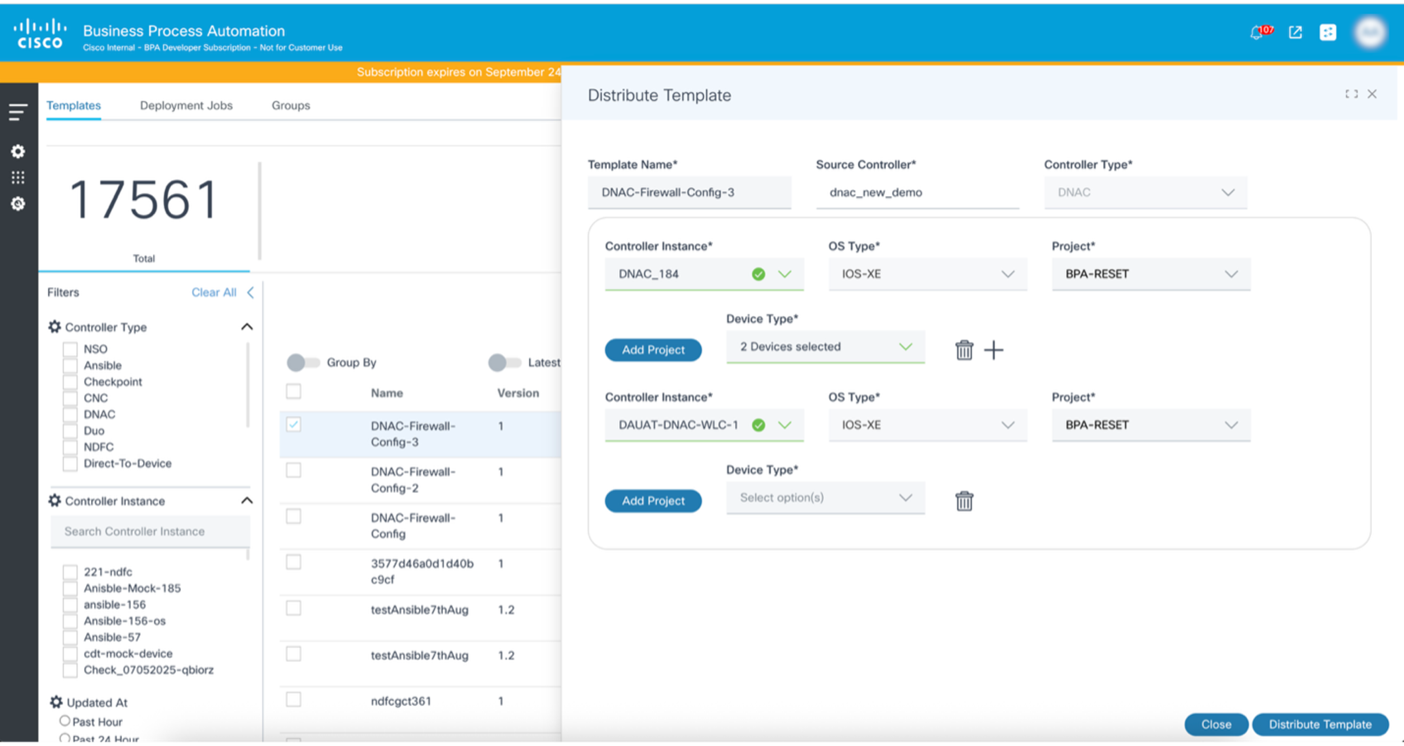
- انقر فوق قالب توزيع.
توزيع القوالب في vManage
يحدث توزيع القالب في vManage بشكل أحادي الإتجاه، بدءا من وحدة التحكم الأساسية وحتى وحدة التحكم الثانوية. عند الانضمام إلى وحدة تحكم vManage، يمكن تحديد وحدة تحكم معينة على أنها الوحدة الأساسية، كما يتم تعيين وحدات التحكم الأخرى تلقائيا على أنها وحدات تحكم ثانوية.
لتوزيع قالب في vManage:
- إضافة وحدة التحكم الهدف (الثانوية) حيث يلزم توزيع القالب.
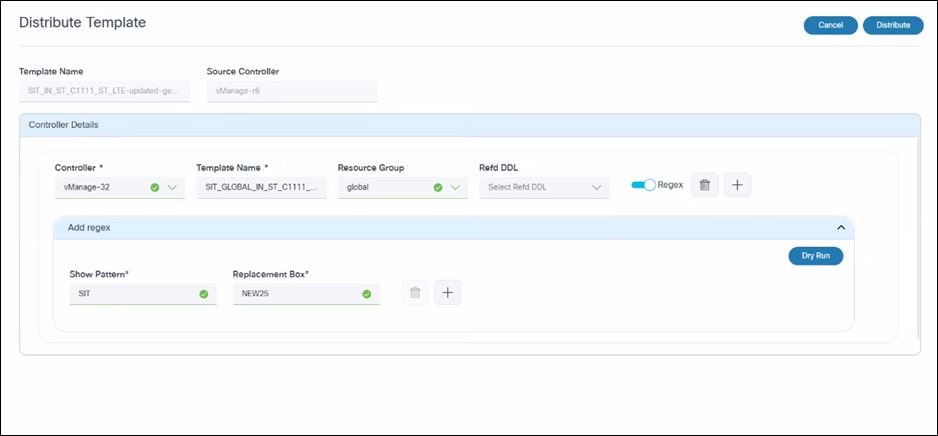
- حدد مجموعة الموارد التي سيتم إقرانها بالقالب الموزع.
- أدخل اسم قالب ضمن قسم تفاصيل وحدة التحكم.
- انقر على تشغيل جاف. يفتح نافذة نتائج التشغيل الجاف ويعرض اسم القالب المصدر (وحدة التحكم المصدر) واسم القالب المستهدف ضمن وحدة التحكم غير الرئيسية.
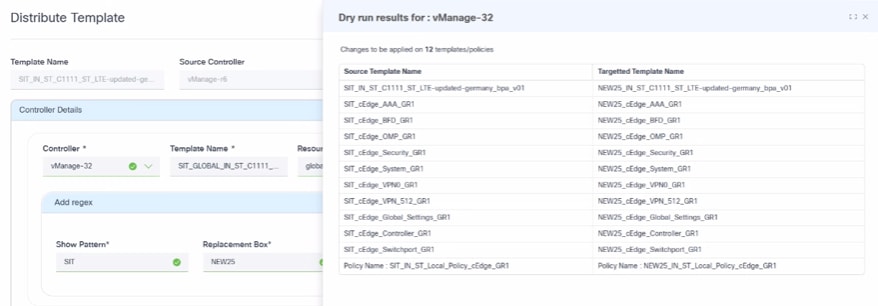
- طقطقة توزيع. يظهر نافذة نتائج التوزيع.
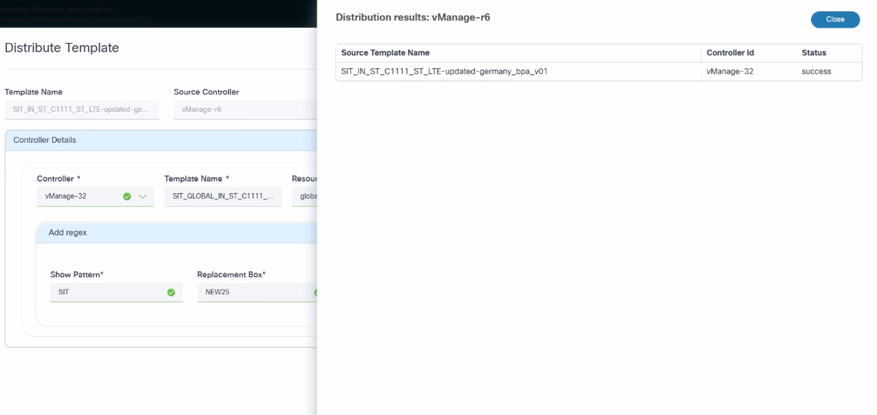
تم توزيع القالب بنجاح من وحدة التحكم غير الرئيسية إلى مثيل (مثيلات) وحدة التحكم الأخرى.
مزامنة القوالب
يتم إستخدام وظيفة "قوالب المزامنة" لجلب أحدث القوالب من وحدة التحكم المصدر، مما يضمن أن قاعدة بيانات BPA تحتوي على أحدث البيانات. يجب على المستخدمين تحديد مثيل وحدة التحكم وتحديد المزيد من الخيارات > مزامنة القالب.
ميزات لوحة معلومات القالب
تجميع حسب
تجميع القوالب بالاسم (أو باستخدام اصطلاح تسمية متناسق) هو إستراتيجية تنظيمية قوية تحسن بشكل كبير من قابلية الإدارة وإمكانية البحث والكفاءة التشغيلية عبر الأنظمة الأساسية الثلاثة. يتيح هذا للمستخدمين عرض إصدارات متعددة من القوالب المدرجة قريبة من بعضها البعض.
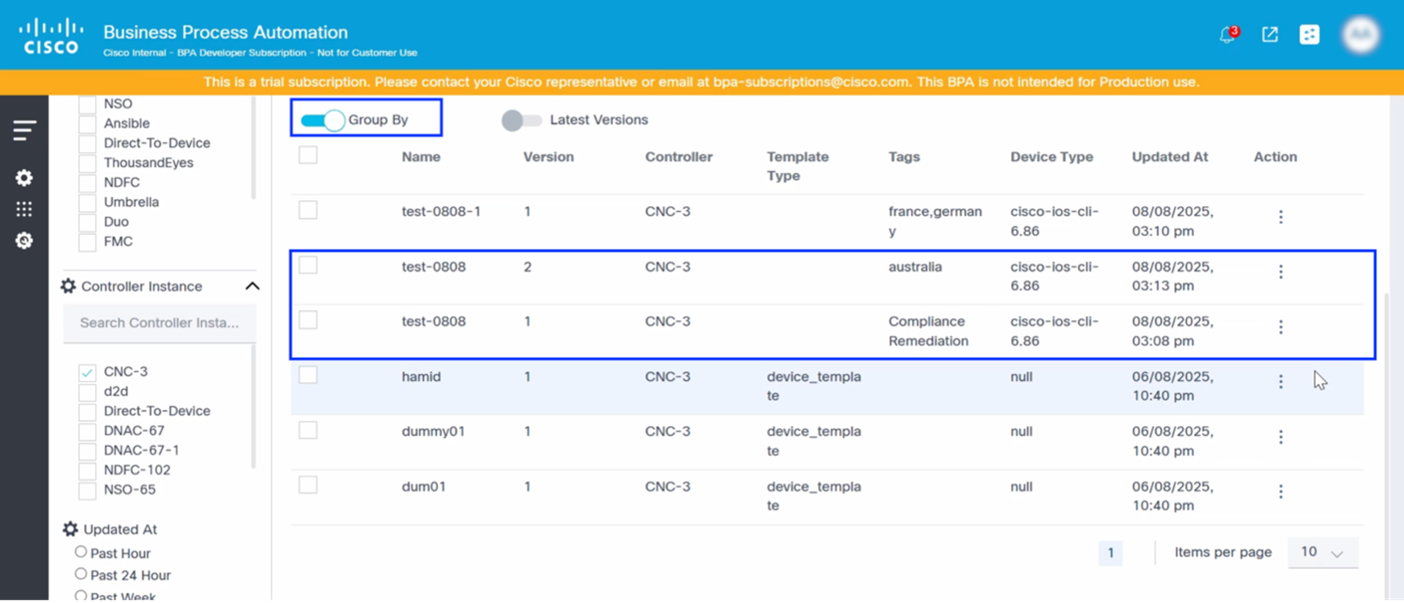
أحدث الإصدارات
يسمح تبديل أحدث إصدار للمستخدمين بعرض أحدث إصدار من أي قالب فقط، والتصفية التلقائية لأي إصدارات أقدم من القوالب.
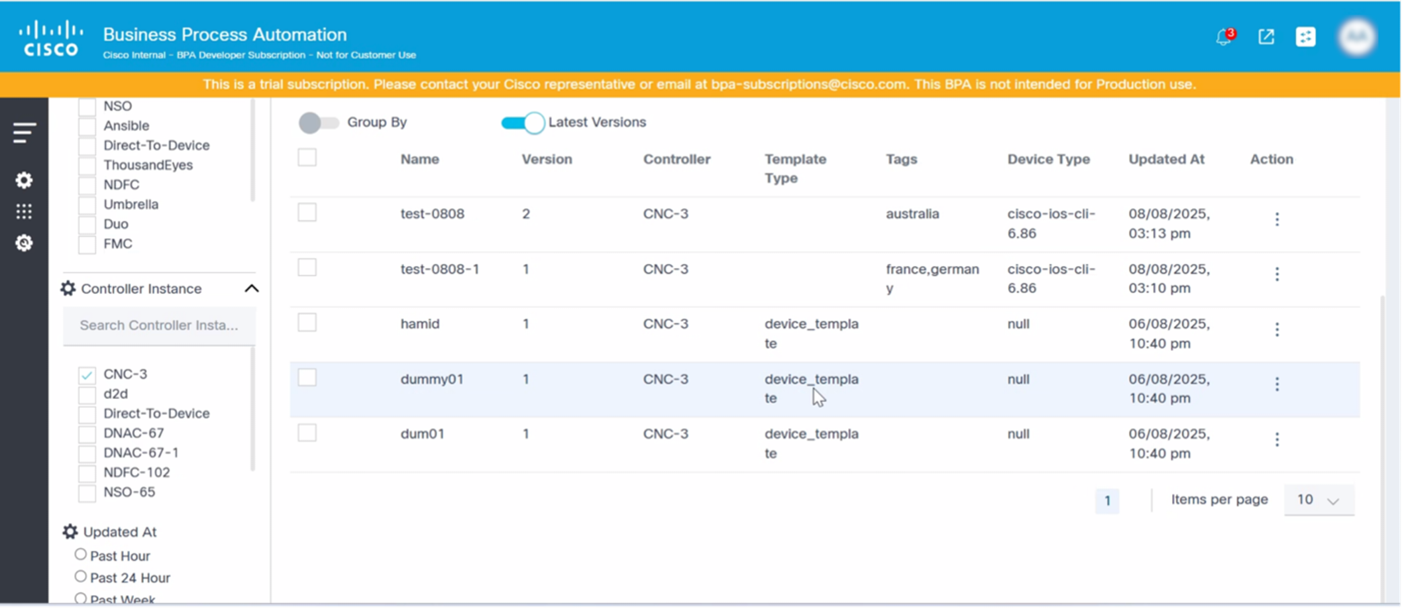
إظهار/إخفاء الأعمدة
تسمح هذه الوظيفة للمستخدمين بإضافة أعمدة أخرى على لوحة المعلومات ذات صلة استنادا إلى وحدة التحكم. لإظهار الأعمدة أو إخفائها:
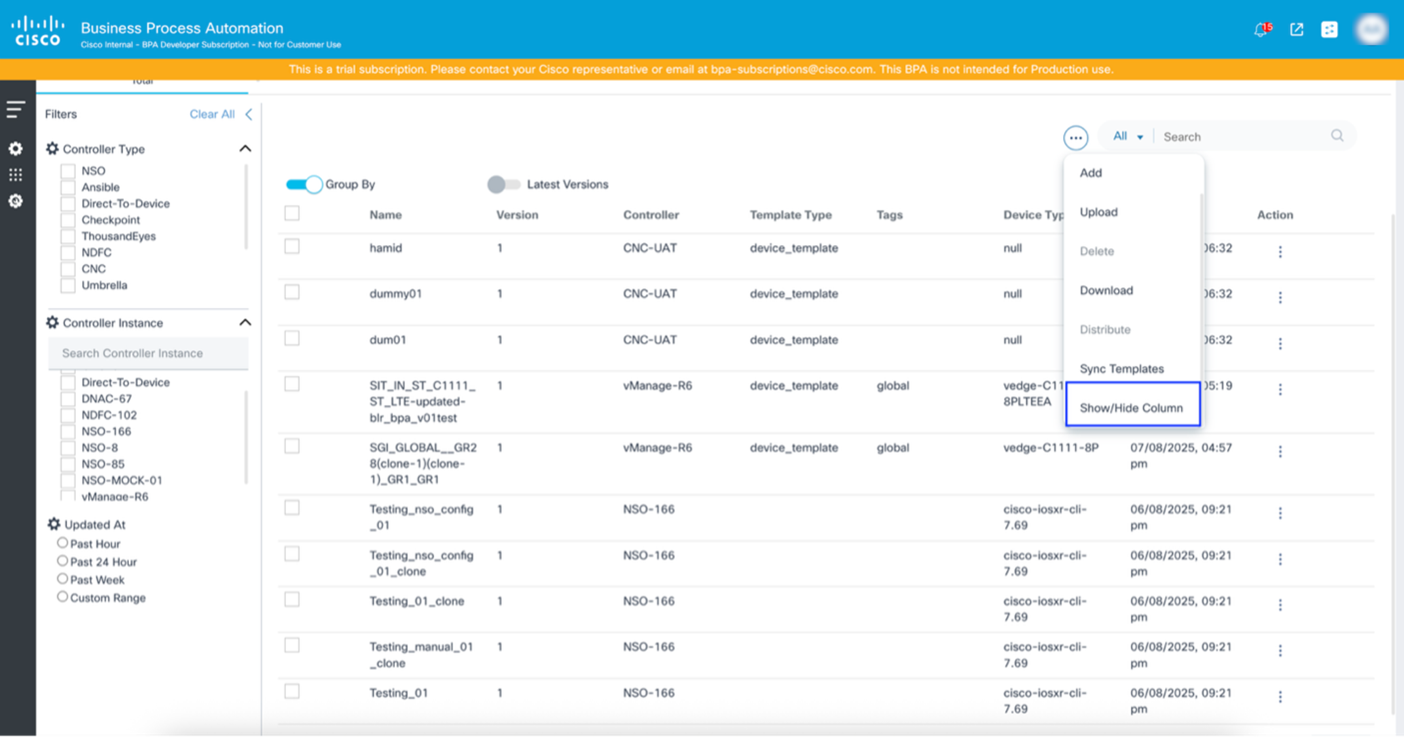
- حدد أيقونة المزيد من الخيارات > إظهار/إخفاء العامود. تظهر نافذة تحرير الأعمدة.
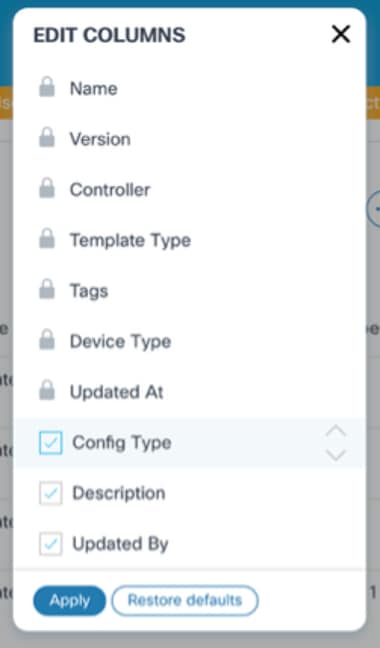
- حدد أو إلغي تحديد مربعات التأشير الخاصة بالأعمدة الاختيارية.
- انقر فوق تطبيق.
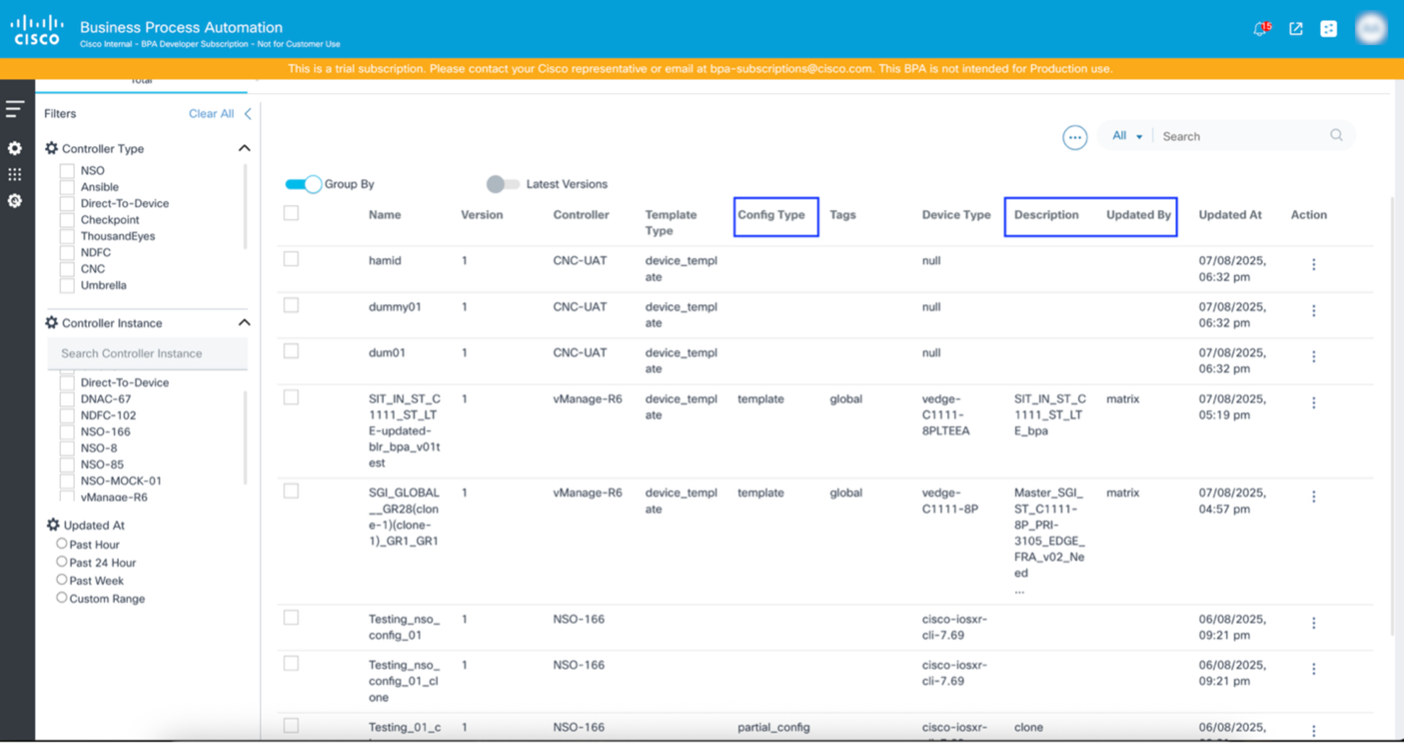
إدارة إصدار القالب ل vManage
تسمح هذه الوظيفة للمستخدمين بتحديد عدد الإصدارات السابقة للقالب التي يمكن الاحتفاظ بها في BPA لوحدة التحكم vManage. وفي إطار متغير السوق، توجد سياسة متاحة تتطلب التكوين.
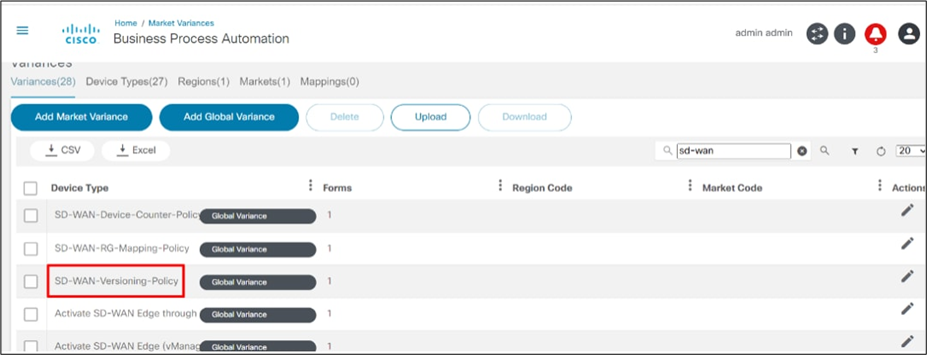
لإدارة إصدار القالب:
- تحت علامة التبويب Varainces، حدد أي نوع جهاز مرغوب. يظهر الإطار التفصيلي لنوع الجهاز.
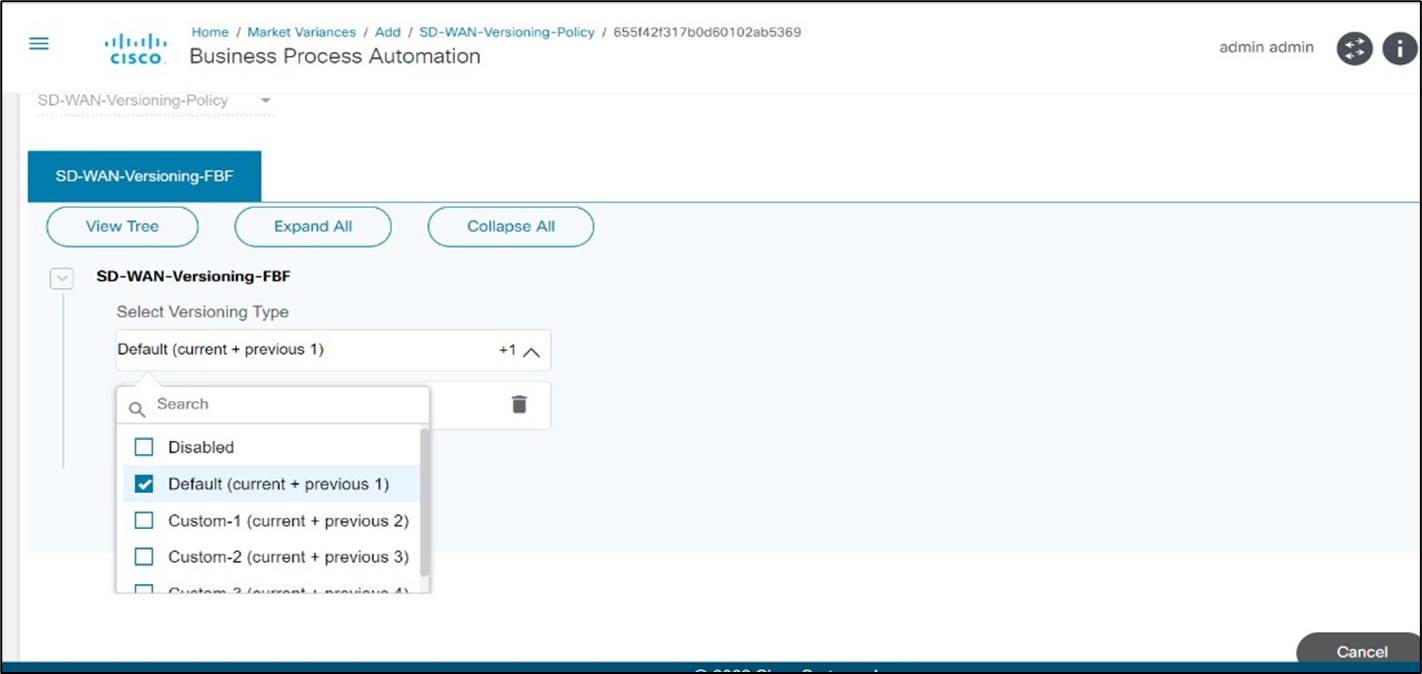
- حدد إصدارا من القائمة المنسدلة تحديد نوع الإصدار.
مهام النشر
يعد قسم مهمة النشر هو مركز الأوامر لدفع تغييرات التكوين ونشر تصميمات الشبكة. في أتمتة الشبكة، تكون الدقة والتحكم من الأمور بالغة الأهمية. يرشد هذا القسم المستخدمين حول كيفية إدارة دورة حياة النشر بالكامل، بدءا من التحقق الأولي وحتى التطبيق النهائي، مما يضمن عمل الشبكة تماما كما هو متوقع.
توجد وظيفتان حاسمتان في هذا القسم:
- إنشاء وظائف معاينة: قبل تنفيذ أي تغييرات في الشبكة المباشرة، يمكن للمستخدمين إنشاء معاينة مفصلة للتكوين. يوفر ذلك "تشغيل جاف" للقالب، مما يمكن المستخدمين من مراجعة الأوامر الدقيقة التي يتم دفعها إلى كل جهاز هدف. تعمل عملية التحقق الاستباقي هذه على تقليل الأخطاء إلى الحد الأدنى وتحديد التعارضات المحتملة وبناء الثقة في إستراتيجية النشر.
- إنشاء وظائف الإمداد: بعد مراجعة المعاينة، يمكن للمستخدمين تنفيذ مهمة التزويد لتطبيق القوالب على الأجهزة المستهدفة. تعالج عملية الإمداد تطبيق التكوينات الذي يتسم بالأمان والكفاءة، مما يضمن التناسق والتوافق عبر البنية الأساسية للشبكة.
يمكن للمستخدمين التحكم بشكل منقطع النظير في عمليات نشر الشبكة عن طريق إتقان عملية إنشاء كل من وظائف المعاينة والإمداد، مما يسمح بإدارة التكوين بشكل سريع وموثوق به ويعمل على تقليل المخاطر.
لوحة المعلومات
تقوم لوحة المعلومات الجديدة المقدمة في واجهة مستخدم الجيل التالي ل GCT بدمج طريقة عرض تفاصيل مهام التنفيذ وحالاتها لكافة قوالب التكوين.
وهو يوفر الميزات التالية:
- القدرة على إنشاء وظائف تنفيذ قوالب تكوين جديدة
- تخزين التفاصيل الكاملة لتفاصيل مهمة التنفيذ القديمة وحالتها
- القدرة على إعادة نشر وظائف تنفيذ قوالب التكوين
- وصول دقيق إلى الوظائف استنادا إلى مجموعات المستخدمين وسياسات الوصول
- واجهة واحدة لإنشاء كافة أنواع وحدات التحكم وتنفيذها ومعاينتها وتخصيصها
للوصول إلى مهام النشر:
- انتقل إلى بوابة الجيل التالي ل GCT.
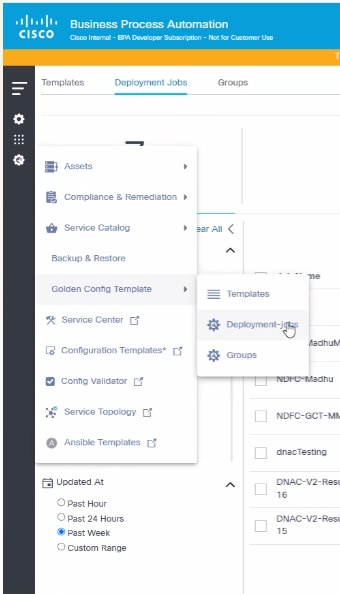
- حدد أيقونة القائمة > قالب التكوين الذهبي > مهام النشر.
تعرض لوحة معلومات مهمة نشر قالب التكوين قائمة بالوظائف مع التفاصيل التالية:
- اسم الوظيفة، وصف الوظيفة، اسم/مجموعة القالب
- عدد مرات نجاح الأجهزة المستهدفة وفشلها
- حالة الوظيفة، تم إنشاؤها بواسطة، والإجراءات المتاحة
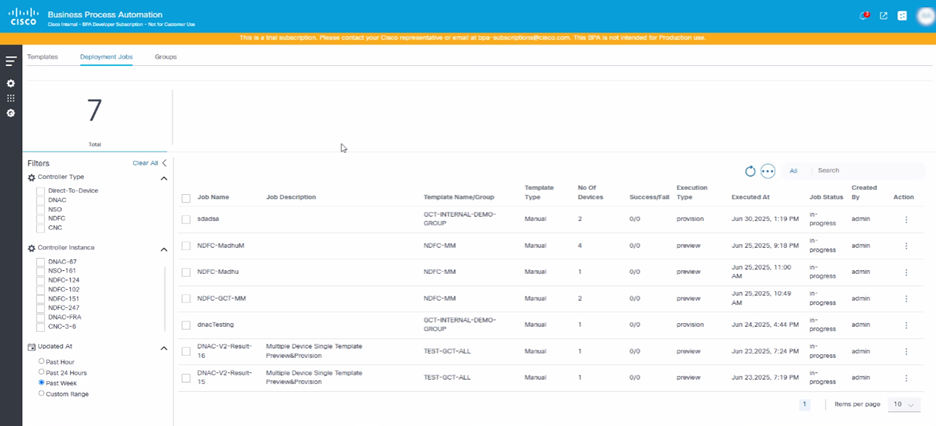
انقر فوق صف المهمة المطلوبة لعرض النتائج التفصيلية للمعاينة والتزويد على مستوى الجهاز.
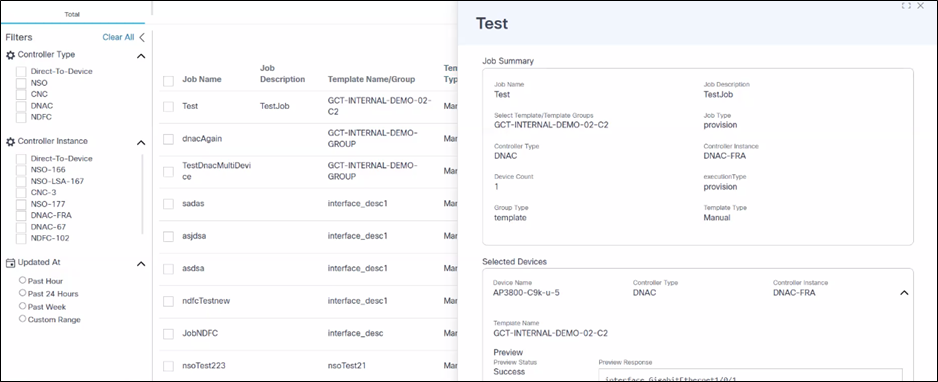
يمكن إعادة نشر المهام الموجودة من خلال تحرير مهمة موجودة.
إنشاء مهام النشر وإدارتها
لإنشاء مهام معاينة وإمداد:
- انقر فوق علامة التبويب مهام النشر.
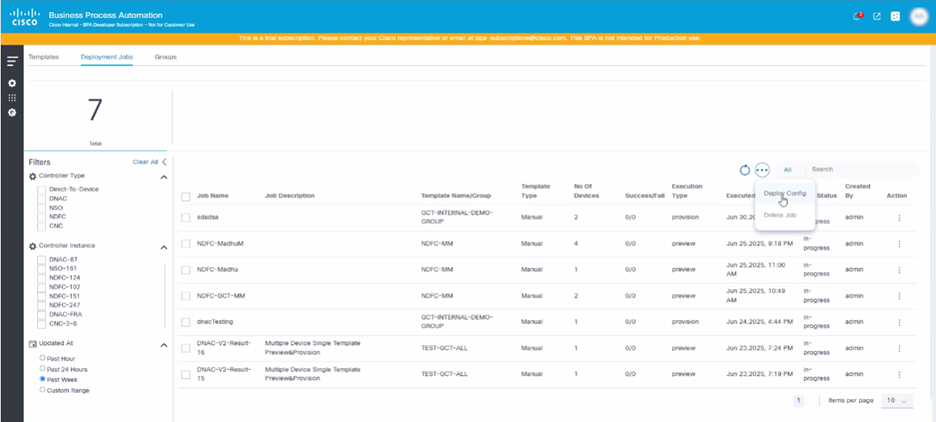
- حدد أيقونة المزيد من الخيارات > نشر التكوين. يظهر إطار مهام النشر.
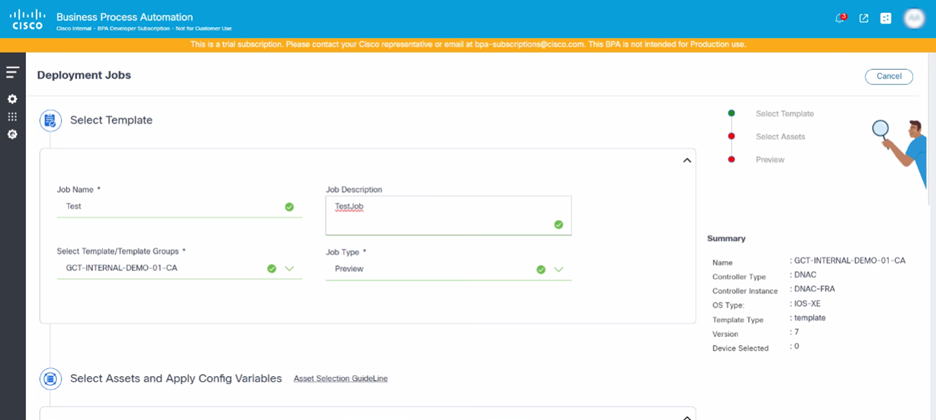
- قم بتحديث الحقول المطلوبة (على سبيل المثال، اسم الوظيفة ووصف الوظيفة).
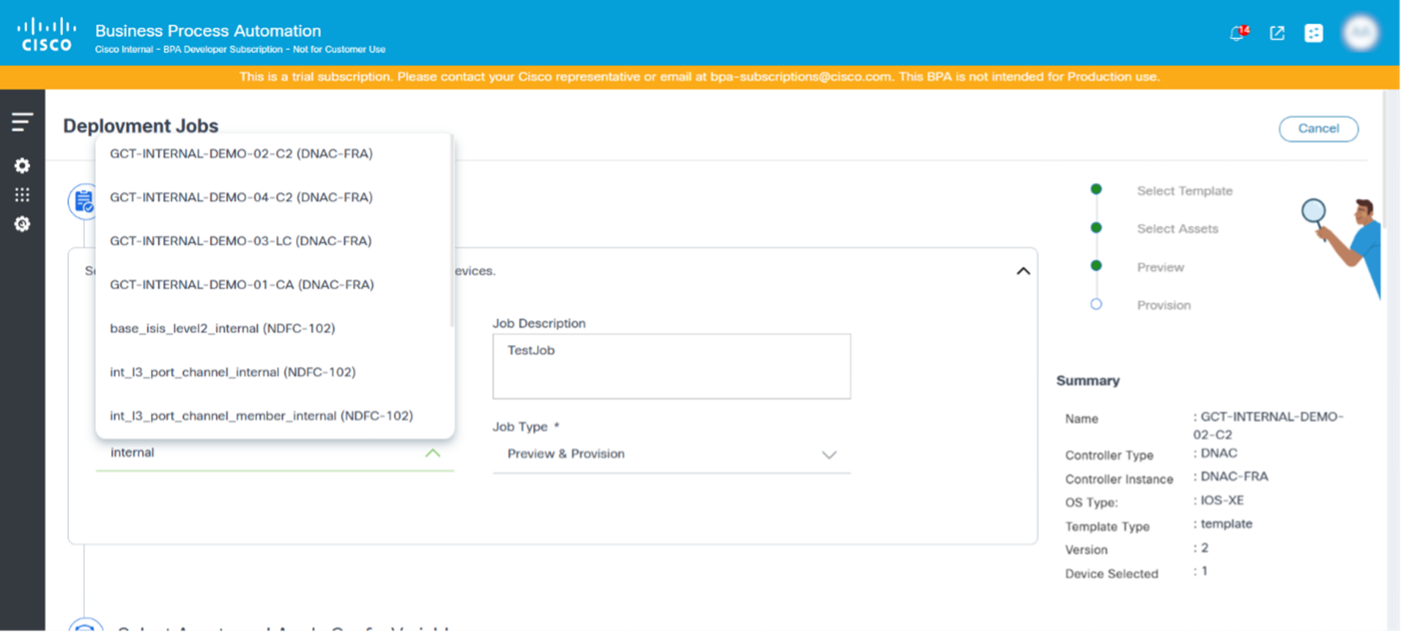
- ابحث عن قالب أو مجموعة قوالب وتحديدها من القائمة المنسدلة تحديد قالب/مجموعات قوالب.
- حدد معاينة أو معاينة وتوفير من القائمة المنسدلة نوع الوظيفة.
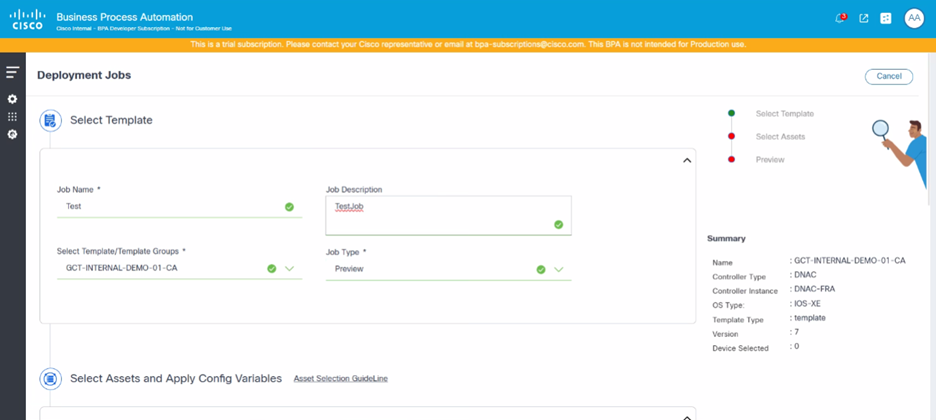
a. **Preview**: Simulate the template's configurations on selected devices without applying the template configuration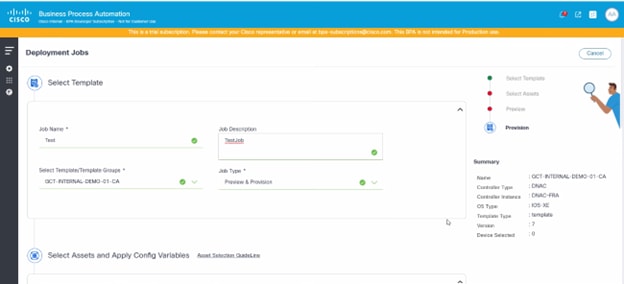
b. **Preview & Provision**: Execute a preview (dry-run) and apply the template configuration on selected devicesتحديد الأجهزة المستهدفة وملء متغيرات القالب
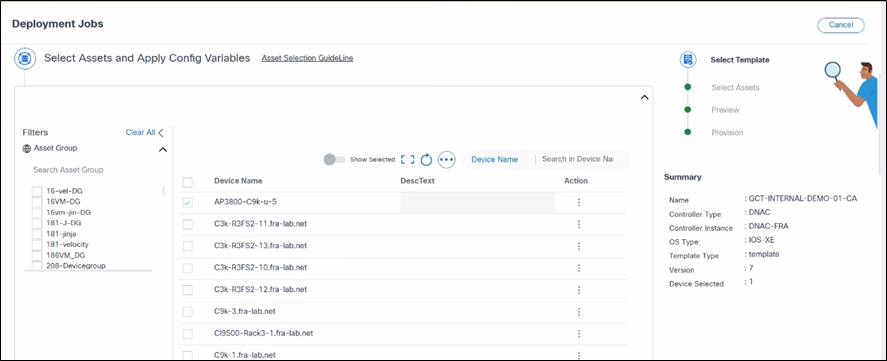
يجب على المستخدمين تحديد مجموعات الأصول أو الأجهزة كأهداف لعمليات نشر تكوين القالب. يتم عرض قائمة الأصول المتاحة استنادا إلى أذونات نهج الوصول التي تم توفيرها لمجموعات المستخدمين.
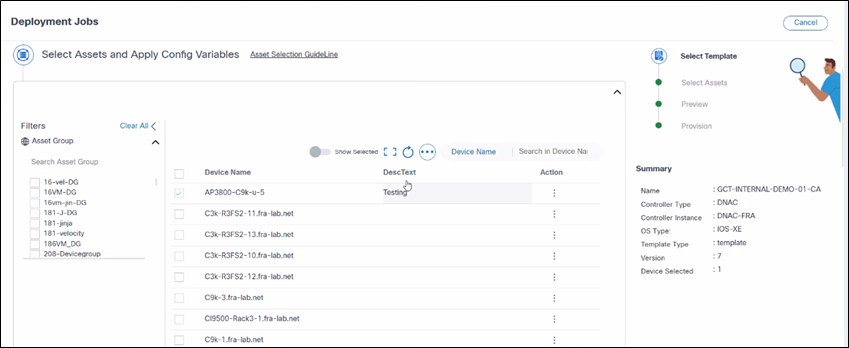
يجب على المستخدمين توفير قيم لأي متغيرات قالب في واجهة الشبكة. إذا كانت قائمة المتغيرات واسعة، فإن التمرير الأفقي يساعد المستخدمين على ملء المتغيرات. تتضمن ميزات الشبكة ما يلي:
- القدرة على تحرير أو مسح قيم المتغيرات
- إظهار التبديل المحدد
- أيقونة الشاشة الكاملة
- تحديث الأيقونة
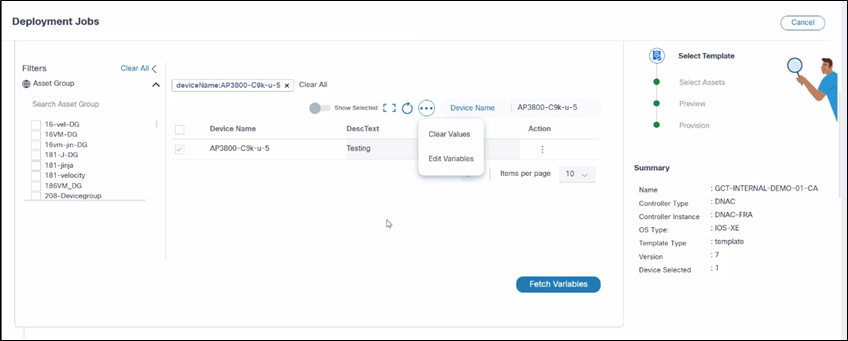
- أيقونة المزيد من الخيارات:
- مسح القيم: مسح كل المتغيرات المعممة
- تحرير المتغيرات: تعبئة كل المتغيرات
- البحث في حقل اسم الجهاز
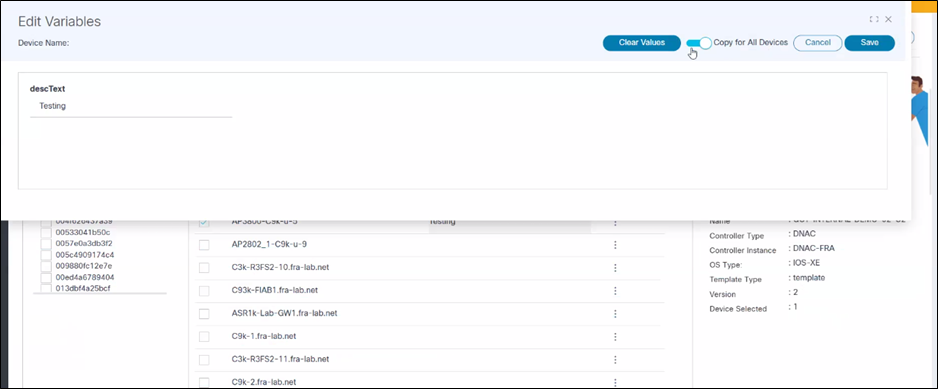
معاينة تكوينات الإمداد
لمعاينة التكوينات وتوفيرها:
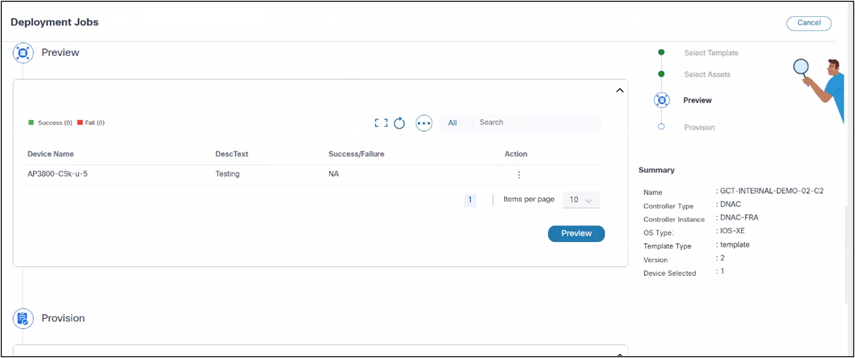
- انقر فوق معاينة لإجراء تشغيل جاف على جميع الأجهزة والقوالب أو مجموعات القوالب المحددة. عرض نتائج النجاح أو الفشل.
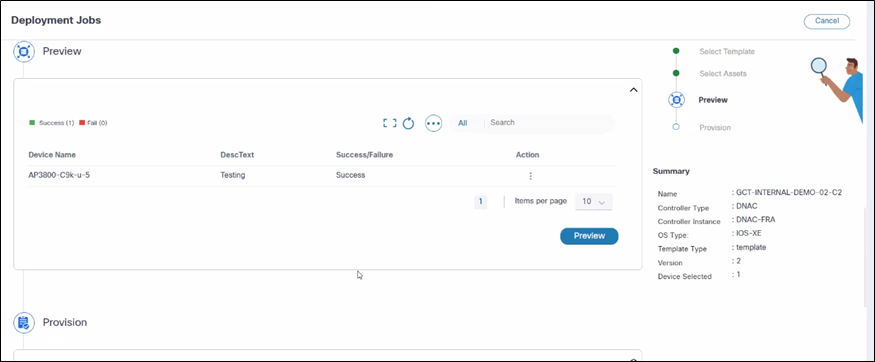
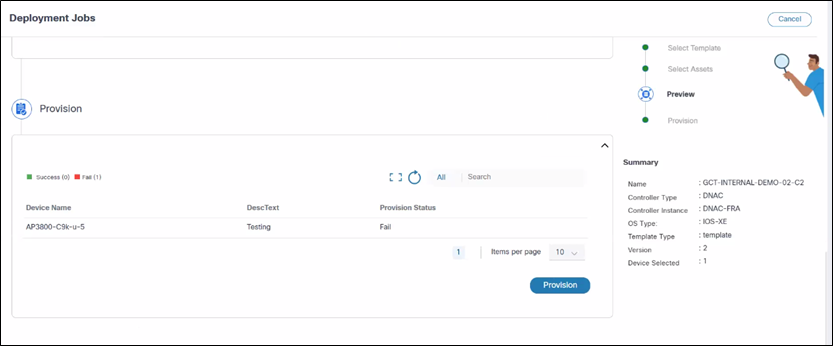
- انقر فوق توفير لتنفيذ التكوين على جميع الأجهزة المحددة. يقوم النظام بتطبيق التكوين على الأجهزة المحددة. تفتح نافذة توفير منبثقة وتعرض نتائج النجاح أو الفشل لكل جهاز.
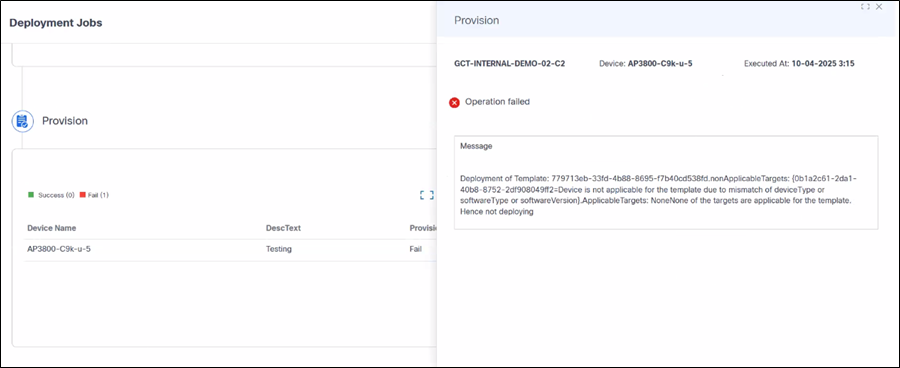
الاسترداد من الأخطاء
يمكن للمستخدمين عرض تفاصيل الخطأ على اللوحة الجانبية لكل جهاز. ونظرا لأن الأخطاء قد تختلف من جهاز إلى جهاز ومن وحدة تحكم إلى وحدة تحكم، فمن المهم مراجعة سجلات الأخطاء بالتفصيل. على سبيل المثال، إذا كان القالب غير متوافق مع جهاز معين، فيمكن للمستخدمين إزالة الجهاز من المعاينة والإمداد. وبالمثل، في حالة مواجهة الخطأ "الجهاز الذي يتعذر الوصول إليه"، فانتظر وأعد المحاولة بعد مرور بعض الوقت.
معالجة حالات فشل النشر وإعادة النشر
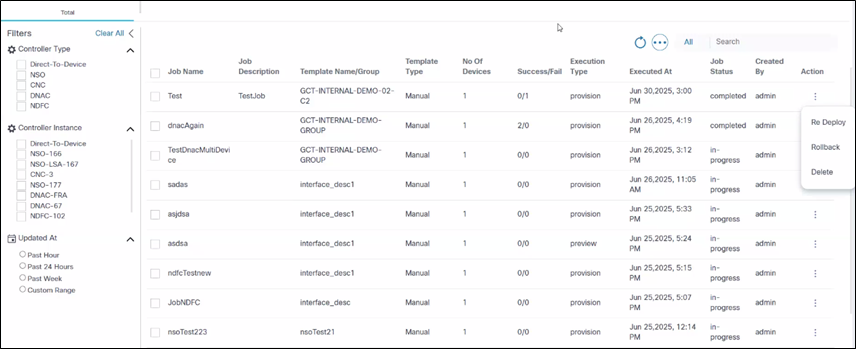
في حالة فشل مهمة نشر على بعض الأجهزة، قم باستكشاف أخطاء الأجهزة وحلها وإعادة نشر المهمة عن طريق تحديد أيقونة المزيد من الخيارات > إعادة النشر من عمود إجراء مهمة.
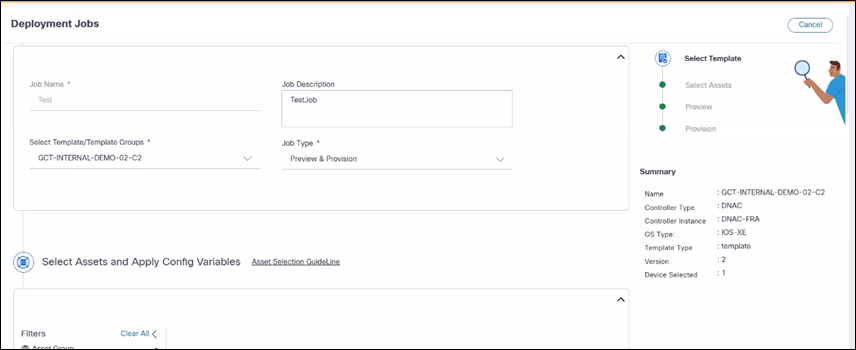
تساعد عملية إعادة الاستخدام المستخدمين على تحرير الوظيفة الحالية وإعادة النشر إلى الأجهزة المتأثرة. وتتضمن النقاط الرئيسية ما يلي:
- تستخدم إعادة النشر القوالب والأجهزة المحددة مسبقا
- يقوم النظام بتحديث نتائج الوظيفة لعكس أحدث النتائج استنادا إلى نوع الوظيفة
- تدعم إعادة النشر جميع وحدات التحكم المذكورة (مثل NSO و CNC و NDFC و DNAC و vManage و Ansible)
مجموعات
توفر مجموعات القوالب حاوية منطقية أو بنية تنظيمية لقوالب تكوين الشبكة. بدلا من إدارة قائمة مسطحة من مئات أو آلاف القوالب، يمكن للمستخدمين تصنيفها وترتيبها في مجموعات ذات معنى.
فوائد المجموعات
مع تطور أتمتة الشبكة وتطور مكتبة القوالب، يصبح التنظيم الفعال هو الأهم. توفر مجموعات القوالب الميزات التالية:
- تحسين التنظيم وإمكانية الاكتشاف: اعمل على التخلص من الفوضى وتحديد موقع قوالب معينة بسرعة. يعمل تجميع القوالب حسب الوظيفة أو نوع الجهاز أو الموقع أو المشروع على جعل مكتبة القوالب سهلة الاستخدام وسهلة التنقل، مما يوفر الوقت الثمين.
- تحسين التحكم في الوصول المستند إلى الأدوار (RBAC): تعيين أذونات تستجيب للتعديل إلى مجموعات معينة من القوالب. يمكن للمستخدمين منح أدوار مستخدمين مختلفة (مثل Network Architecture، ومهندسي مركز عمليات الشبكة، ومطوري التشغيل التلقائي) مستويات مختلفة من الوصول (للقراءة فقط، والتعديل، والتنفيذ) إلى مجموعات القوالب المميزة، مما يضمن تفاعل المستخدمين فقط مع القوالب ذات الصلة بوظيفتهم الوظيفية.
- تبسيط إدارة دورة الحياة: قم بتنظيم القوالب حسب حالتها أو بيئتها (مثل "الإنتاج المعتمد" و"وضع الحماية" و"مهمل"). يساعد ذلك في إدارة دورة حياة القالب، مما يضمن إستخدام القوالب التي تم التحقق من صحتها فقط في الإنتاج ويجعل من السهل التعرف على القوالب القديمة وأرشفتها.
- تبسيط التعاون: تسهيل العمل الجماعي من خلال إسناد ملكية أو مسؤولية مجموعات قوالب محددة إلى فرق أو أفراد مختلفين. وهذا يعزز المساءلة ويمنع التعديلات غير المقصودة.
- فرض التوحيد القياسي: تعزيز التناسق عن طريق تجميع القوالب التي تلتزم بنهج معينة أو اصطلاحات التسمية أو معايير التصميم. ويساعد ذلك على ضمان تلبية جميع عمليات التهيئة التي يتم نشرها من مجموعة معينة لمتطلبات المنظمة.
- قابلية التطوير وإمكانية إختبار المستقبل: مع نمو أتمتة الشبكة وتقديم خدمات أو تقنيات جديدة، توفر مجموعات القوالب إطارا مرنا لدمج القوالب الجديدة وإدارتها دون إرباك المكتبة الموجودة.
إدارة المجموعات
يحدد هذا القسم إنشاء وتحرير وحذف مجموعات GCT باستخدام قوالب GCT أو الأجهزة المتاحة.
إنشاء مجموعات
إن ميزة إضافة مجموعة قوالب هي ل GCTs المرتبطة بالتجميع. وهو يتيح الفصل المنطقي والإدارة الفعالة لقوالب تكوين الأجهزة.
لإنشاء مجموعة جديدة:
- حدد أيقونة المزيد من الخيارات > إضافة. يفتح نموذج جديد.
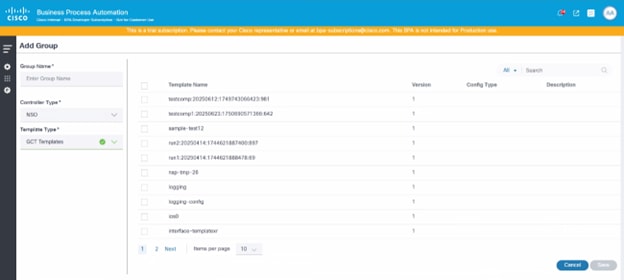
- قم بتحديث الحقول المطلوبة (على سبيل المثال، اسم المجموعة، نوع وحدة التحكم).
- حدد أحد الخيارات التالية من القائمة المنسدلة نوع القالب:
- قوالب GCT: هذه القوالب جزء من BPA.
- قوالب الأجهزة: تحتوي هذه القوالب على قوالب تم تكوينها مسبقا ومتوفرة في الجهاز، ويتم تحديثها إلى BPA كجزء من بيانات مزامنة وحدة التحكم. يعرض خيار إضافي لمثيل وحدة التحكم. حدد مثيل وحدة التحكم المناسب.
ثم يتم تحميل القوالب المتاحة في الشبكة.
- حدد خانة الاختيار للقوالب التي سيتم تجميعها وانقر فوق حفظ. يؤدي هذا إلى إنشاء المجموعة وإعادة توجيه المستخدمين إلى صفحة لوحة معلومات المجموعات.

هذا النموذج مماثل لأنواع وحدات التحكم في NSO و Ansible و CNC؛ ل cisco Catalyst Center، فإن حقول النموذج مختلفة. الحقول الإضافية لمركز Cisco Catalyst هي:
- الوصف
- الغرض: توفير وصف شامل لهدف مجموعة القالب، أو أية ملاحظات أخرى ذات صلة
- الإدخال: منطقة نصية (على سبيل المثال، تنطبق مجموعة القوالب هذه على جودة الخدمة القياسية وتكوينات التوجيه للموجهات الأساسية للمؤسسات)
- العلامات
- الغرض: يتيح للمستخدمين إقران علامة أو أكثر بمجموعة القوالب لتسهيل التصنيف والبحث
- الإدخال: مساحة النص
- نوع نظام التشغيل
- الغرض: حقل إلزامي لتحديد نوع نظام التشغيل الذي تم تصميم مجموعة القوالب هذه له (على سبيل المثال، IOS XE و NX-OS)
- الإدخال: حدد خيارا من القائمة المنسدلة
- مشروع
- الغرض: حقل إلزامي لتعيين مجموعة القوالب إلى مشروع معين، مما يساعد في التحكم في الوصول والتنظيم
- الإدخال: حدد خيارا من القائمة المنسدلة
- لغة
- الغرض: هذا حقل إلزامي لتحديد لغة أو تنسيق أوامر التكوين ضمن مجموعة القوالب (على سبيل المثال، JINJA و CLI و VELOCITY)
- الإدخال: حدد خيارا من القائمة المنسدلة
- نوع (أنواع) الجهاز
- الغرض: حقل إلزامي للإشارة إلى الأنواع المحددة للأجهزة التي تم تصميم مجموعة القوالب هذه لها (على سبيل المثال، الموجهات والمحولات وجدران الحماية)
- الإدخال: حدد خيارا أو أكثر من القائمة المنسدلة
تحرير المجموعات
تحرير مجموعات القوالب هو نشاط هام للصيانة والتحسين في إدارة GCT. فيما يلي الأسباب الرئيسية التي تدعو إلى تحرير مجموعات القوالب:
- تغييرات تنظيمية
- إعادة تنظيم الوكالة: عندما يتم إعادة هيكلة وحدات العمل، تحتاج مجموعات القوالب إلى إعادة التنظيم
- دمج الموقع أو توسيعه: يتطلب دمج المواقع أو تقسيمها إعادة هيكلة مجموعة القوالب
- إعادة تعريف الدور: تتطلب التغييرات في مسؤوليات جهاز الشبكة تحديثات مجموعة القوالب
- تطور عملياتي
- أدوار أجهزة جديدة: تقديم وظائف شبكة جديدة (شبكة SD-WAN وبوابات الإنترنت IoT)
- ترقيات التقنية: الترحيل إلى منصات جديدة تتطلب إعادة تصنيف المجموعات
- تغييرات الخدمة: تؤثر إضافة خدمات الشبكة أو إزالتها على مؤسسة المجموعة
- تحديثات الأمان والتوافق
- التغييرات التنظيمية: تتطلب التحديثات للوائح تعديلات لمجموعة القوالب
- متطلبات التوافق الجديدة: تتطلب الأنظمة المحدثة (PCI-DSS و GDPR و SOX) تعديلات على مجموعة القوالب
- تحديثات نهج الأمان: تتطلب معايير الأمان المحسنة إجراء تغييرات على مستوى المجموعة في السياسات الأمر الذي يتطلب إعادة هيكلة المجموعة
- التحسينات الأمنية
- تطور المناظر الطبيعية المهددة: تتطلب تهديدات الأمان الجديدة سياسات مجموعة محدثة
- تحسين التحكم في الوصول: تغيير الأذونات ومستويات الوصول لمجموعات مختلفة
- تحديثات تصنيف المخاطر: إعادة تصنيف الأجهزة استنادا إلى تقييمات الخطر المحدثة
- التغييرات الفنية للبنية الأساسية
- تطور بنية الشبكة: تتطلب التغييرات في تصميم الشبكة ككل تحديثات حول كيفية تجميع الأجهزة
- تغييرات المخطط: تؤثر إعادة تصميم الشبكة على كيفية تجميع الأجهزة
- ترحيل التقنية: الانتقال من الأنظمة القديمة إلى الأنظمة الأساسية الحديثة
- تغييرات المورد: يتطلب تحويل الموردين تصنيفات مجموعة جديدة
- إدارة دورة حياة الجهاز
- تحديث الأجهزة: تحتاج نماذج الأجهزة الجديدة إلى تعيينات مناسبة للمجموعة
- الأجهزة التي انتهى عمرها الافتراضي: إزالة فئات الأجهزة القديمة من المجموعات
- تخطيط السعة: ضبط المجموعات استنادا إلى إحتياجات الأداء والسعة
- تحسينات الكفاءة التشغيلية
- تحسين الأداء: تنقية مستمرة للقوالب
- دمج القوالب: دمج مجموعات مماثلة لتقليل التعقيدات
- تقسيم المجموعة: تقسيم المجموعات الكبيرة للحصول على قابلية إدارة أفضل
- تحسين التدرج الهرمي: إعادة هيكلة العلاقات بين الآباء والأبناء تحقيقا للكفاءة
لتحرير مجموعة:
تحرير المجموعة
- في مربع العملية، حدد أيقونة المزيد من الخيارات > تحرير.
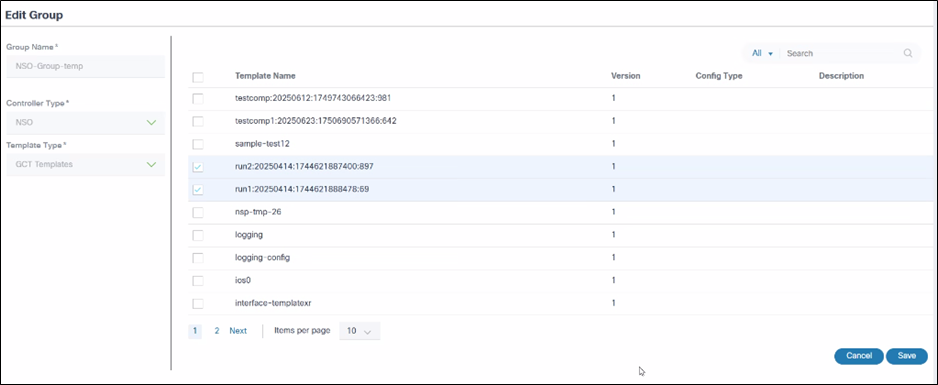
- حدد القالب (القوالب) المحدد المراد تحديثه.
- انقر فوق حفظ.
حذف المجموعات
حذف مجموعات القوالب هو نشاط صيانة مهم في إدارة GCT. فيما يلي الأسباب الرئيسية التي تدعو إلى حذف مجموعات القوالب:
- تقنيات ومعدات قديمة
- أجهزة نهاية العمر الافتراضي
- ترحيل النظام الأساسي
- إعادة الهيكلة التنظيمية
- تغييرات العمل
- دمج عملياتي
- التوافق وتنظيف الأمان
- تغييرات النهج
- تبسيط التحكم في الوصول
- خطأ في الاسترداد والتصحيح
- إصلاح الأخطاء
- تكامل البيانات
لحذف مجموعات متعددة:
- حدد خانة الاختيار الخاصة بالمجموعات التي سيتم حذفها.
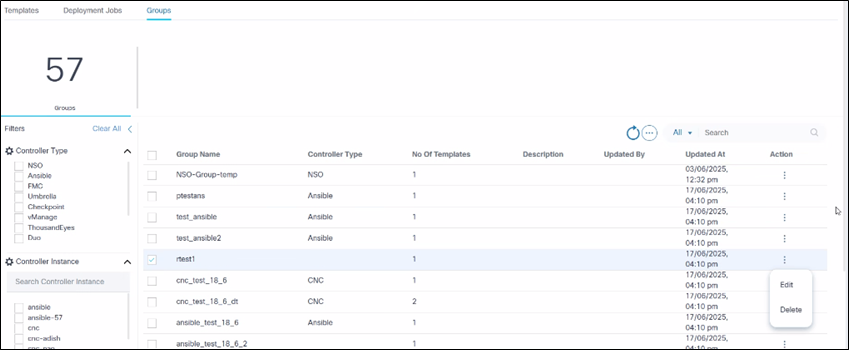
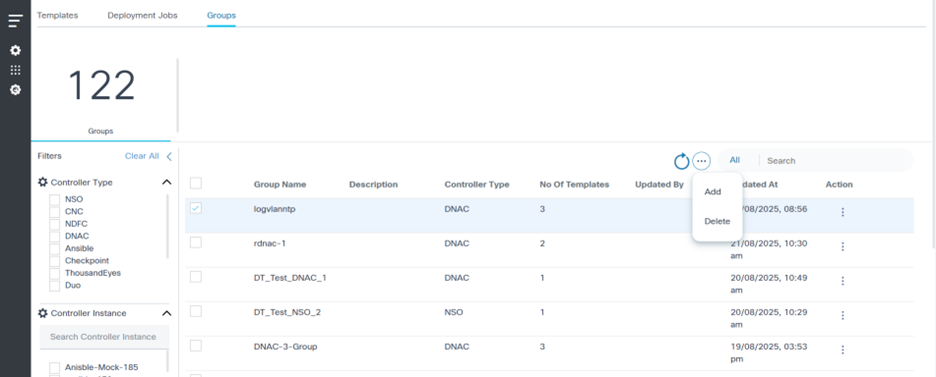
- حدد أيقونة المزيد من الخيارات > حذف. يتم عرض تأكيد.
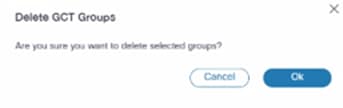
- وانقر فوق OK.
لوحة معلومات المجموعة
تعرض لوحة معلومات المجموعات مجموعات القوالب المتاحة في الشبكة.
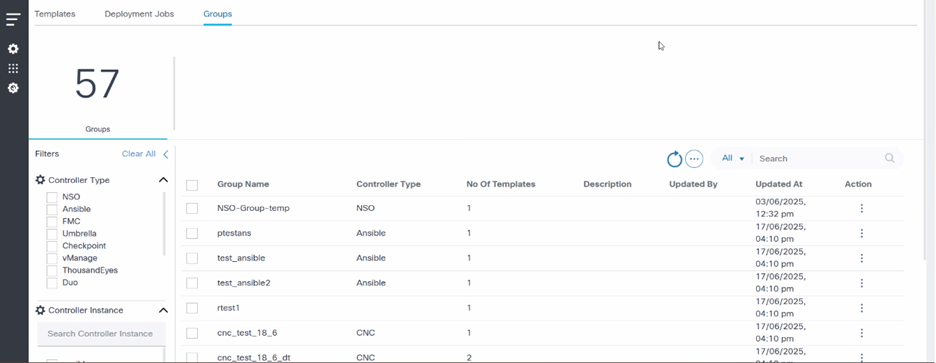
- انقر على علامة التبويب مجموعات في تطبيق GCT.
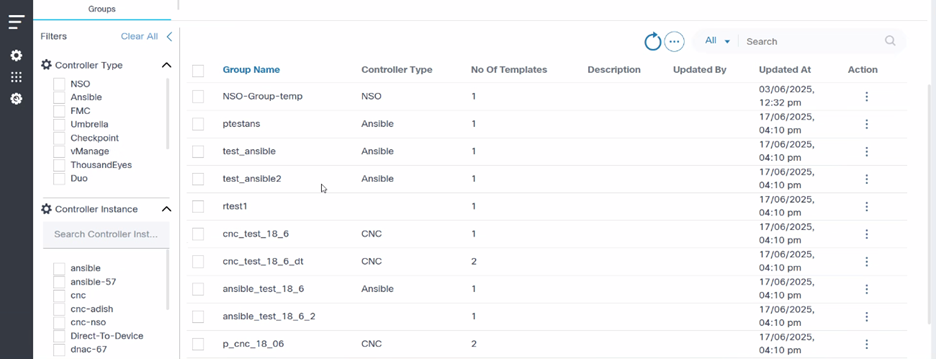
- حدد عوامل تصفية نوع وحدة التحكم ومثيل وحدة التحكم الخاصتين.
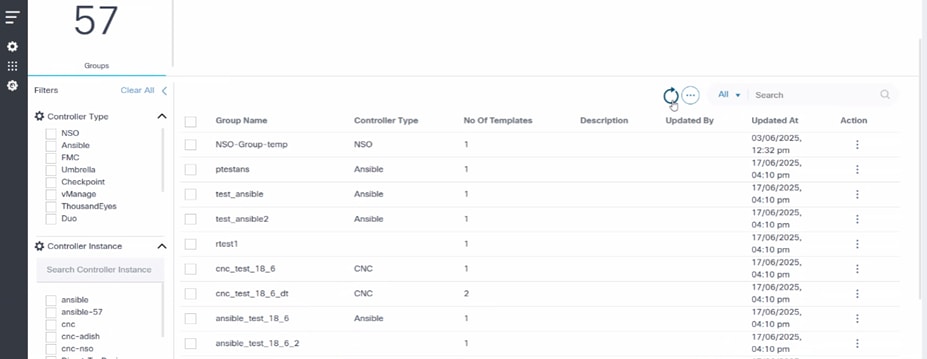
- حدد أيقونة التحديث لجلب البيانات مرة أخرى.
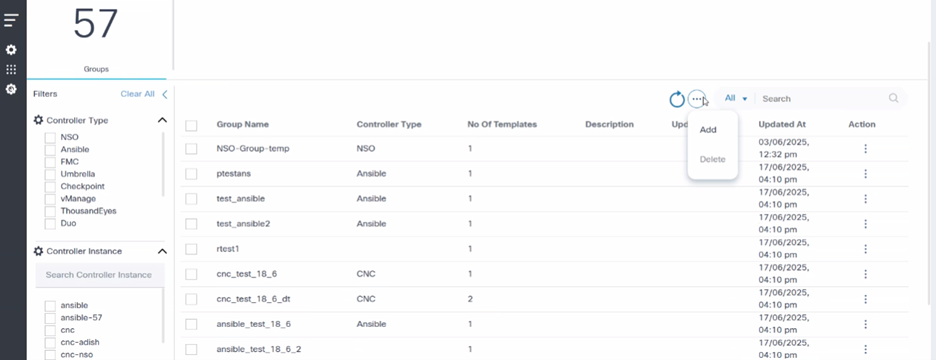
- حدد أيقونة المزيد من الخيارات لإضافة أو حذف المجموعات.
التحكم في الوصول المستند إلى الأدوار للوصول المقيد
لتقييد الوصول إلى القوالب، يمكن للمستخدمين إستخدام ميزة التحكم في الوصول المستند إلى الأدوار (RBAC).
الأدوار المتاحة
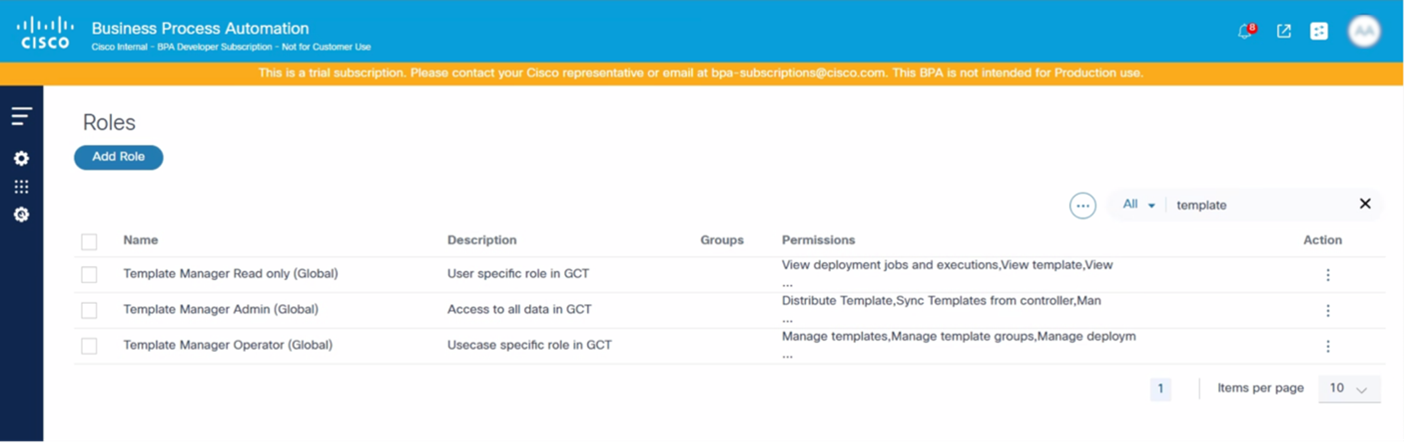
بشكل افتراضي، يحتوي تطبيق GCT على الأدوار الثلاثة (3) التالية التي يتم تعيينها عند إنشاء مجموعة:
- مسؤول إدارة القوالب: دور مدير مع كافة الأذونات. يمكن لهؤلاء المستخدمين تحرير أو حذف أي قوالب أو مهام نشر أو مجموعات.
- عامل تشغيل إدارة القوالب: يمتلك هؤلاء المستخدمون أذونات الإدارة ويمكنهم إدارة القوالب (CURD) ووظائف النشر والمجموعات بالإضافة إلى قوالب مجموعات المزامنة
- للقراءة فقط لإدارة القوالب: يملك هؤلاء المستخدمين أذونات للقراءة فقط لعرض القوالب والمجموعات ووظائف النشر
اقتران نهج الوصول
إنشاء مجموعات الموارد
لإنشاء مجموعة موارد:
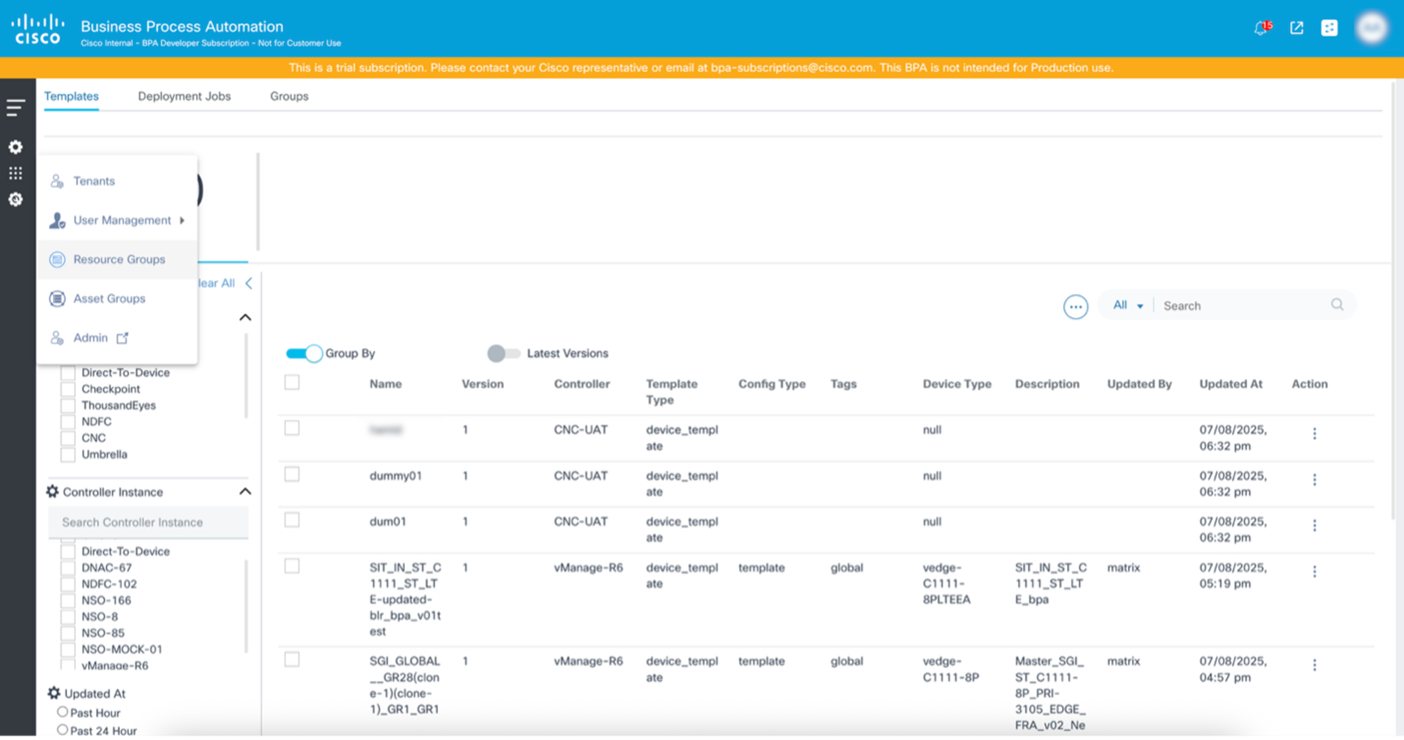
- حدد أيقونة الإعدادات > مجموعات الموارد. تظهر صفحة مجموعات الموارد.
- انقر فوق إضافة مجموعة موارد. يظهر الإطار إضافة مجموعة موارد.
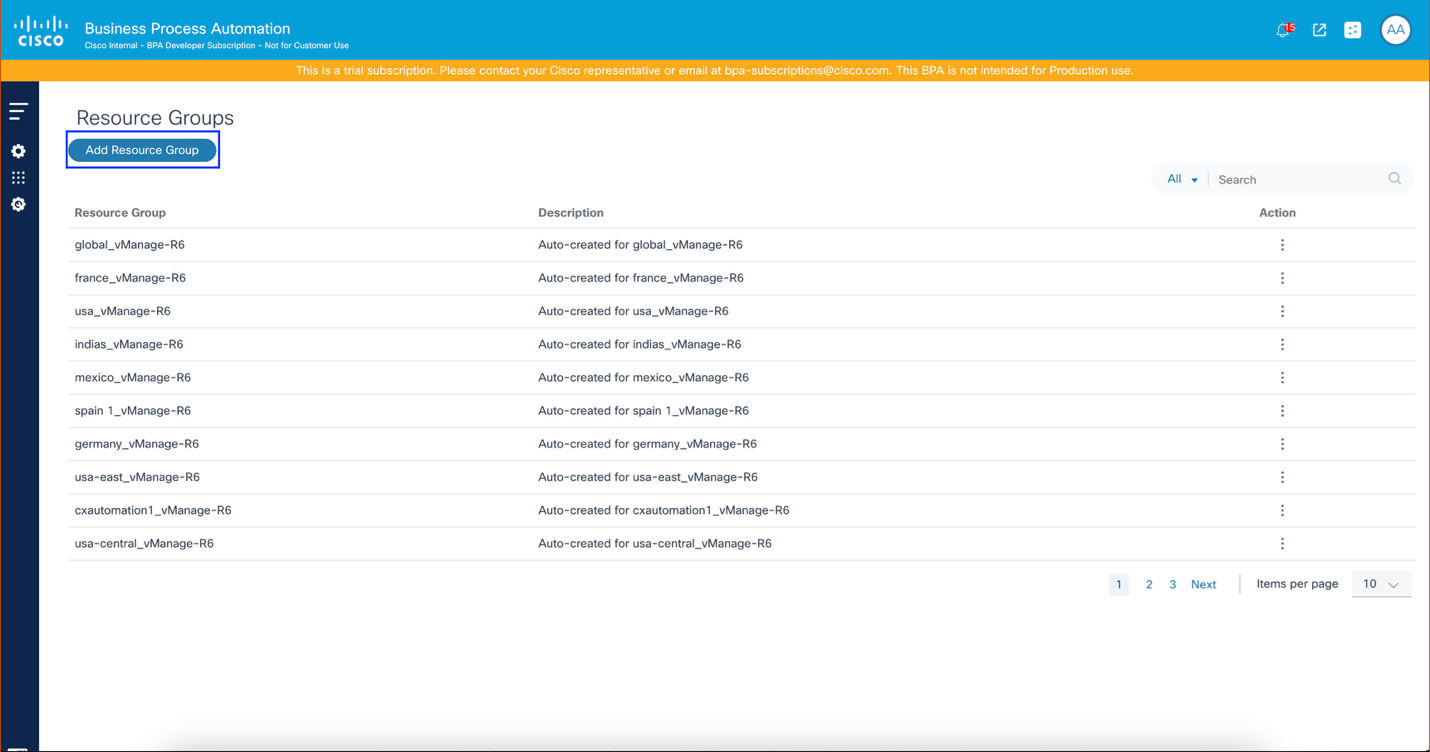
- توفير اسم مجموعة الموارد ونوع المورد والوصف.
- قوالب التكوين: سرد كافة القوالب
- تكوين مجموعات قوالب: سرد كافة مجموعات القوالب
- نطاق شبكة WAN المعرفة عن طريق البرامج: تسرد جميع النطاقات (قابلة للتطبيق لوحدة التحكم vManage v20.15).
- قوالب التكوين: سرد كافة القوالب
- تكوين مجموعات قوالب: سرد كافة مجموعات القوالب
- نطاق شبكة WAN المعرفة عن طريق البرامج: تسرد جميع النطاقات (قابلة للتطبيق لوحدة التحكم vManage v20.15)
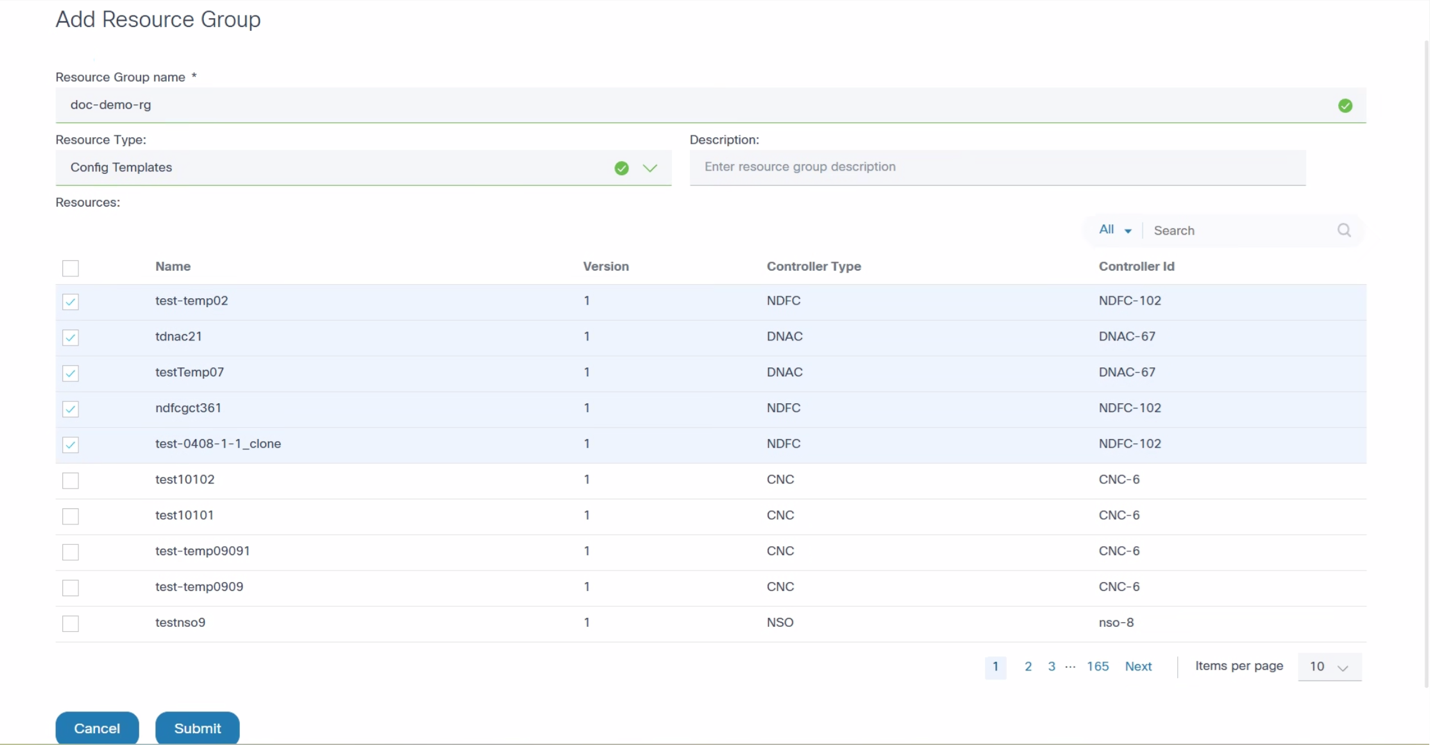
- حدد الموارد المطلوبة.
- انقر فوق إرسال. تم إنشاء مجموعة الموارد.
إنشاء سياسات الوصول
لإنشاء سياسة جديدة:
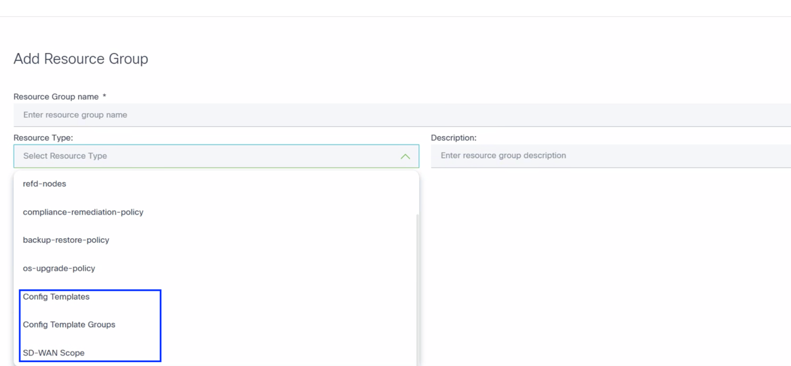
- حدد أيقونة الإعدادات > إدارة المستخدم > نهج الوصول. يظهر الإطار إضافة نهج.
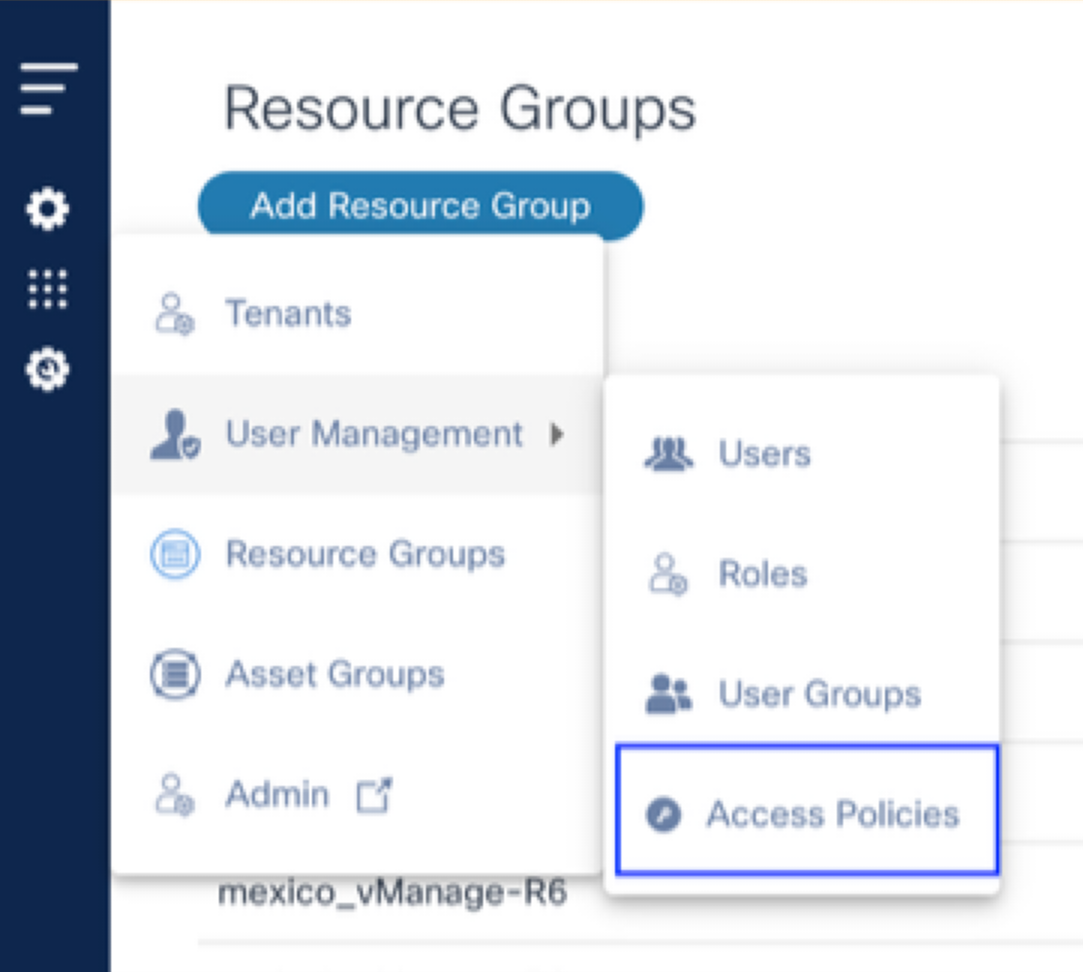
- حدد خانة الاختيار لمجموعة الموارد التي تم إنشاؤها في المقطع السابق.
- حدد خانة الاختيار الخاصة بالمجموعة التي تم تعيين المستخدم لها.
- انقر فوق إرسال.
ملاحظات vManage على RBAC
vManage الإصدار 20.9 و 20.12
بالنسبة لوحدة التحكم vManage v20.12 و v20.9، يتم تعيين مجموعة موارد vManage على مجموعة موارد BPA. عند حدوث مزامنة بيانات وحدة تحكم BPA (أو قوالب المزامنة ضمن تطبيق GCT)، يتم إنشاء مجموعات موارد BPA تلقائيا لتعيين مجموعات موارد vManage.
على سبيل المثال، إذا كان مثيل وحدة التحكم vManage هو "vManage-R6" وكانت مجموعة الموارد هي "needle"، فيكون اسم مجموعة موارد BPA هو "needle-vManage-R6". يتم تعيين كافة القوالب المرتبطة بمجموعات موارد الإبرة تلقائيا.
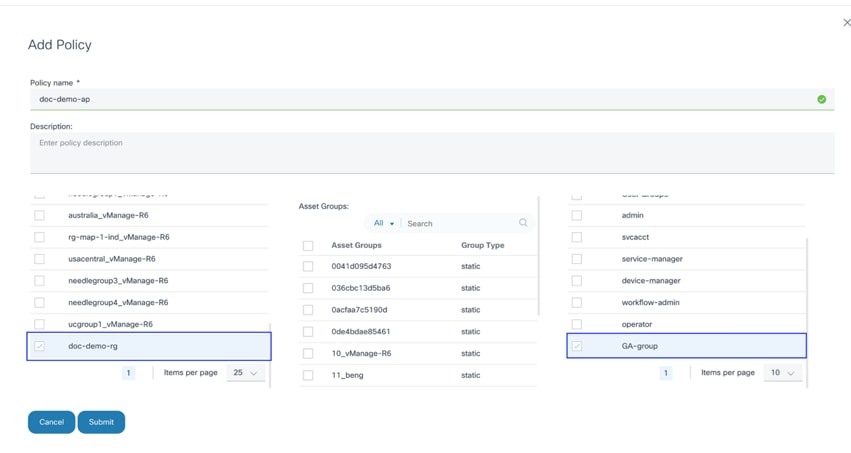
لا يتطلب إنشاء مجموعة الموارد يدويا مستخدمين vManage. يمكن إستخدام مجموعات الموارد التي تم إنشاؤها تلقائيا هذه في "نهج الوصول" لتقييد الوصول إلى القوالب وتضمين ما تم إنشاؤه تلقائيا ل
vManage، الإصدار 20.15
بالنسبة لوحدة التحكم vManage v20.15، يمكن للمستخدمين تحديد النطاقات أثناء إنشاء مجموعة موارد. يتم تعيين النطاقات المتاحة في BPA مباشرة من النطاقات المعرفة على وحدة التحكم.
على سبيل المثال، إذا كان اسم النطاق على وحدة التحكم هو "جدار حماية"، فسيتم تنسيق اسم نطاق BPA على أنه "<<scope-name>>-<<controller-id-in-bpa>" (على سبيل المثال، firewall-vManage-R6).
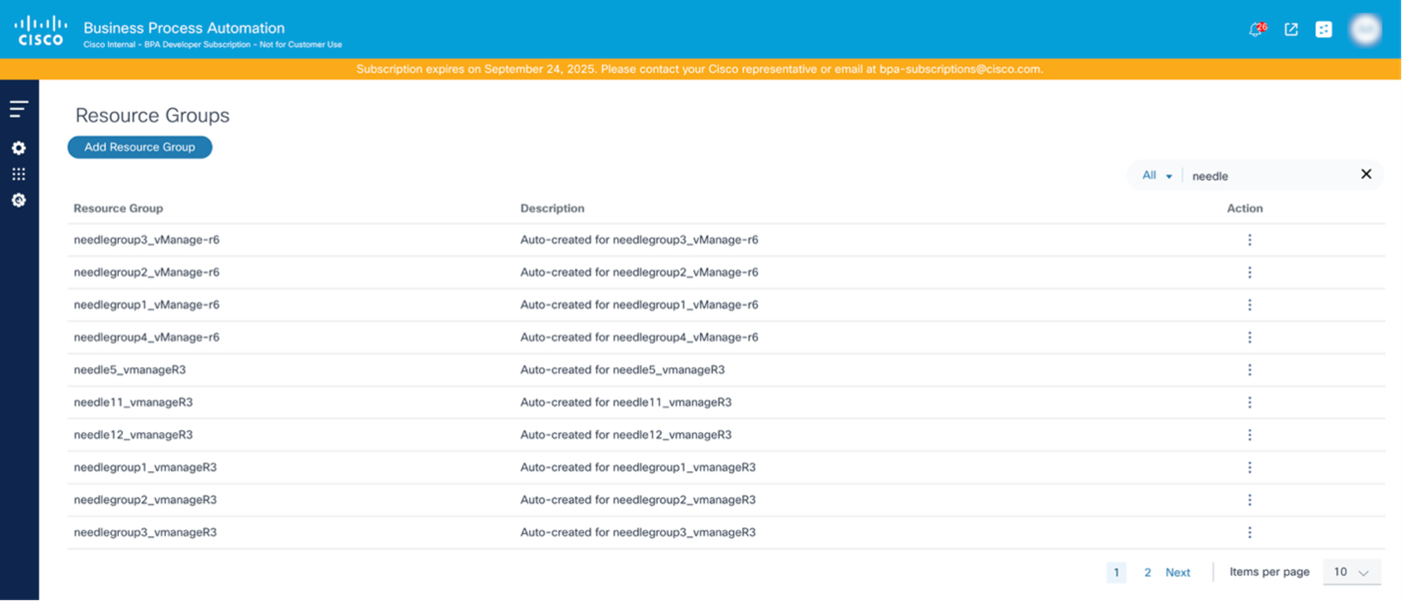
عرض المثيل
توفر وظيفة عرض المثيل آلية قوية للتحقق من تناسق قوالب تكوين الشبكة عبر عمليات نشر متعددة ل Cisco Catalyst Center. وهو يعمل كأداة لمراجعة الحسابات والتحقق، مما يتيح للمستخدمين التعرف بسرعة على التناقضات وضمان توحيد تكوينات الشبكة.
مع نمو بيئات الشبكات وزيادة توزيعها، تصبح إدارة قوالب التكوين عبر العديد من مثيلات مركز Cisco Catalyst (على سبيل المثال، للمناطق المختلفة، أو التشغيل المرحلي مقابل الإنتاج، أو مواقع إستعادة البيانات بعد الكوارث) أمرا بالغ الأهمية. تساعد طريقة عرض المثيل في:
- الحفاظ على التوحيد القياسي: يضمن أن جميع مثيلات مركز Catalyst من Cisco الإقليمية أو الموزعة تستخدم نفس القوالب المعتمدة لتكوينات الشبكة الهامة (على سبيل المثال، سياسات الأمان، إعدادات جودة الخدمة، خطوط أساس الأجهزة القياسية)
- اكتشاف انزلاق التكوين: يحدد بشكل استباقي وقت تعديل قالب على مركز Cisco Catalyst المستهدف بشكل غير مقصود، أو قديم، أو مفقود بالكامل مقارنة بالمصدر الذهبي المعين
- التحقق من عمليات النشر: تؤكد أنه قد تم نشر القوالب الجديدة أو المحدثة بنجاح إلى جميع مثيلات مركز Cisco Catalyst Center المقصودة بعد عملية ترقية (على سبيل المثال، من المرحلة إلى الإنتاج)
- تبسيط التدقيق: يوفر رؤى واضحة وقابلة للتنفيذ لعمليات التحقق من التوافق، مما يوضح أن الشبكة تلتزم بمعايير التكوين المحددة عبر جميع نقاط الإدارة
- أستكشاف المشكلات وحلها بسهولة: تسمح بالتعرف السريع على مشكلات التكوين الإقليمية الناجمة عن عدم تطابق القالب، مما يوفر الوقت القيم في التشخيص
كيف يعمل:
تقوم طريقة عرض المثيل بإجراء مقارنة تكوين للقوالب باستخدام وحدة تحكم أساسية معينة (يتم تعيينها أثناء ضم وحدة التحكم الأولية أو تكوينها) كمصدر موثوق. ثم يقوم بمقارنة القوالب الموجودة على وحدة التحكم الأساسية هذه مع تلك الموجودة على وحدات التحكم الهدف المتصلة الأخرى.
فهم الحالة:
بالنسبة لكل قالب، تعرض طريقة عرض المثيل إحدى الحالات التالية، مشيرة إلى تناسقها بالنسبة لوحدة التحكم الأساسية:
- في تزامن: القالب الموجود على وحدة التحكم الهدف مطابق في المحتوى واسم القالب الموجود على وحدة التحكم الأساسية. وهذا يشير إلى مزامنة مثالية.
- غير متزامن: يوجد قالب بنفس الاسم على كل من وحدات التحكم الأساسية والهدف، ولكن محتواها يختلف. وهذا يسلط الضوء على إمكانية حدوث انزلاق في التكوين أو تغيير غير معتمد في وحدة التحكم الهدف.
- غائب: القالب موجود على وحدة التحكم الأساسية ولكنه مفقود من وحدة التحكم الهدف. يشير ذلك إلى أن وحدة التحكم الهدف ليست محدثة مع مكتبة القوالب القياسية.
- غير قابل للتطبيق: مقارنة القالب غير ممكنة مع وحدة التحكم الأساسية.
الإعتبارات الرئيسية:
تعتمد دقة طريقة عرض المثيل وجدواها على التعيين الصحيح لوحدة التحكم الأساسية، حيث يتم إجراء جميع المقارنات المتعلقة بمكتبة القوالب الخاصة بها. تأكد من أن وحدة التحكم الأساسية تحمل أحدث الإصدارات المخولة من قوالب تكوين الشبكة.
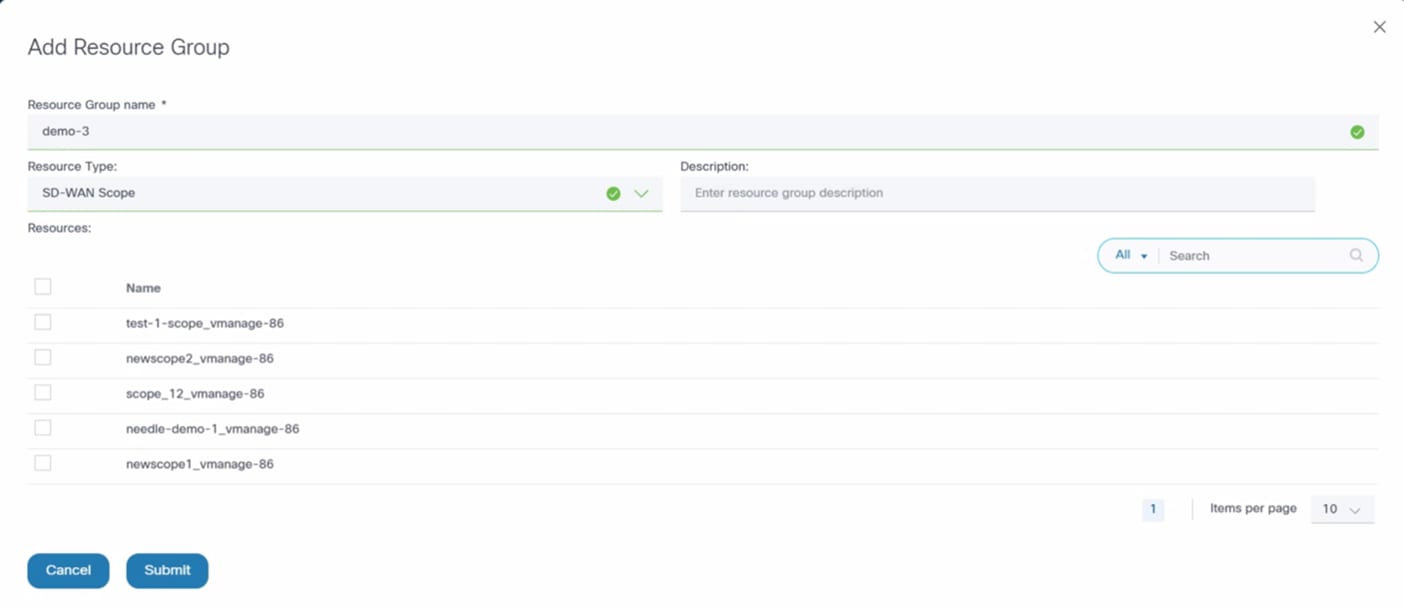
تنشيط طريقة عرض المثيل التبديل في لوحة معلومات القالب لعرض المثيل.
يتم عرض حالة قالب المجمع مقارنة بقالب وحدة التحكم الأساسية أعلاه. توجد وحدة تحكم أساسية واحدة، في حين أن الباقي عبارة عن وحدات تحكم ثانوية. إذا كان القالب موجودا على وحدة التحكم الأساسية، فهذا يعني وجود حالات مختلفة مقابل وحدة التحكم الثانوية. يجب على المستخدمين تحديد وحدة تحكم واحدة كوحدة تحكم أساسية أولا؛ يمكن أن تكون هناك وحدة تحكم أساسية واحدة فقط.
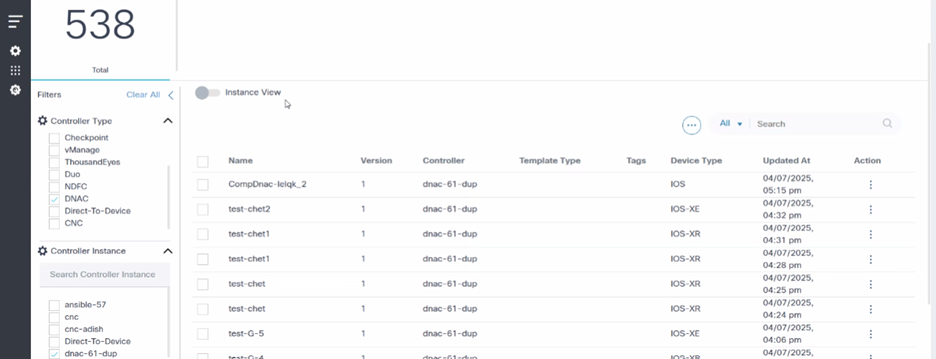
يتوفر الإجراءان التاليان (2):
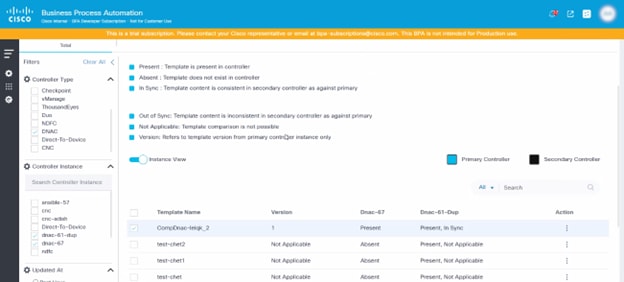
- المقارنة: تتم مقارنة قالب وحدة التحكم الأساسية بقالب وحدة التحكم الثانوية. هناك قائمة منسدلة حيث يمكن تحديد وحدة التحكم المراد مقارنتها.
- تحديث القالب:
- الحالة 1: عند النقر فوق قالب تحديث، يتم تزويد المستخدمين بخيار تحديث قالب وحدة التحكم الثانوية فيما يتعلق بقالب وحدة التحكم الأساسية. يمكن للمستخدمين تحديد وحدات تحكم متعددة، إلا أنه يمكن تحديد وحدات التحكم التي لا تحتوي على قالب أو قالب غير متزامن فقط. بمجرد إضافة قالب، يمكن للمستخدمين تحديد إنشاء أو تحديث.
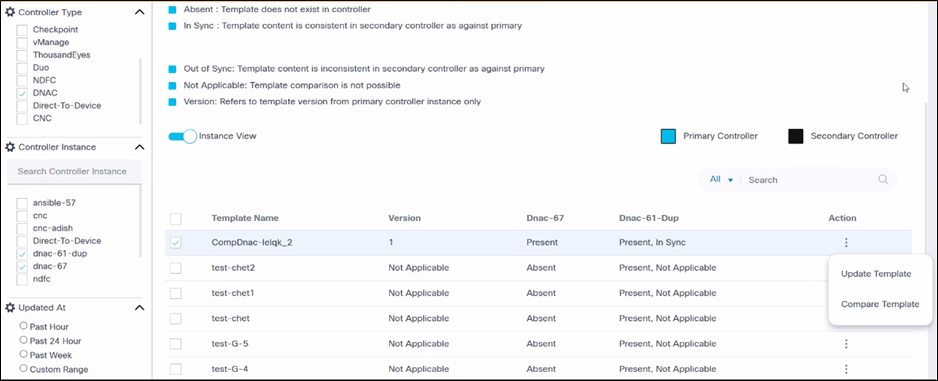
- الحالة 2: في حالة غياب قالب على وحدة التحكم الأساسية، يتم تزويد المستخدمين بخيار إنشاء قالب من وحدة التحكم الثانوية إلى وحدة التحكم الأساسية. يجب على المستخدمين تعيين الأذونات في فروق السوق في "نهج عرض مثيل المجمع". بمجرد تعيين الأذونات، يتم تمكين الزر تحديث لوحدة التحكم من الثانوي إلى الأساسي.
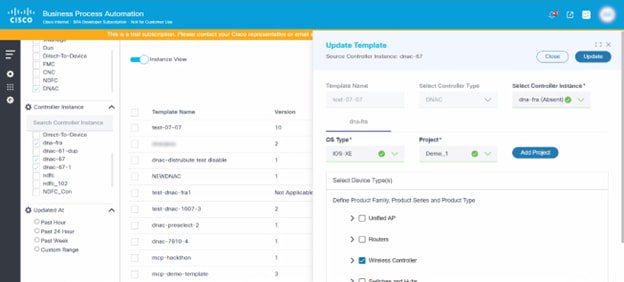
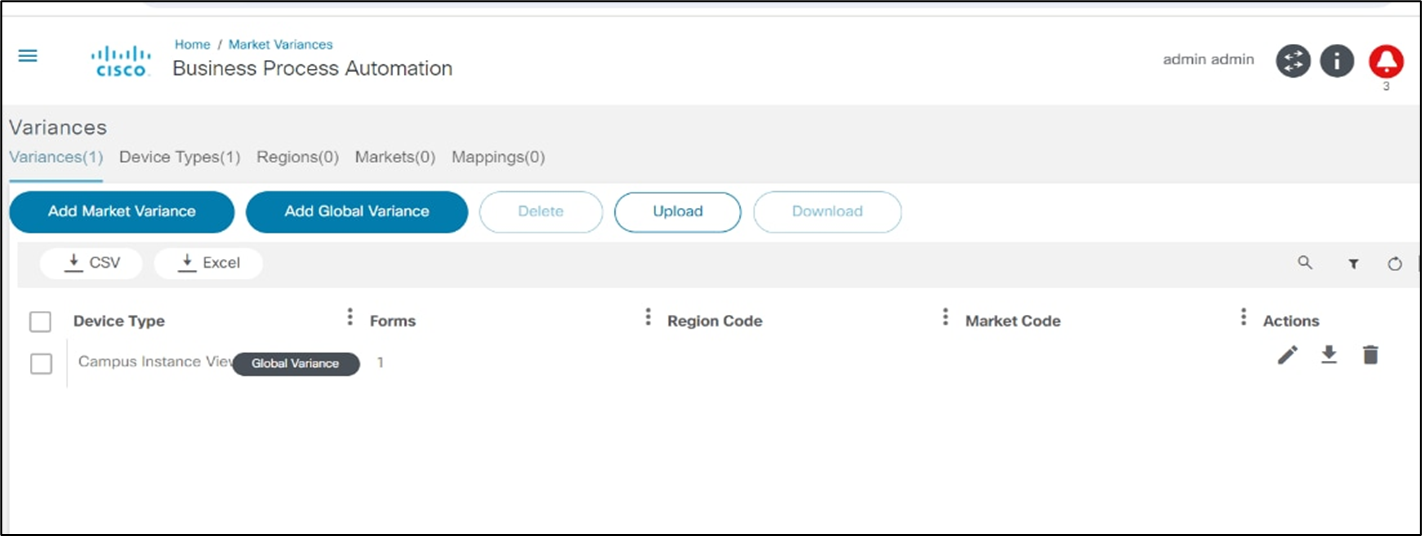
- الحالة 3: هناك خيار لإنشاء مشروع من خلال تطبيق GCT. لإنشاء مشروع، انقر فوق إضافة مشروع. يفتح نافذة إنشاء مشروع.
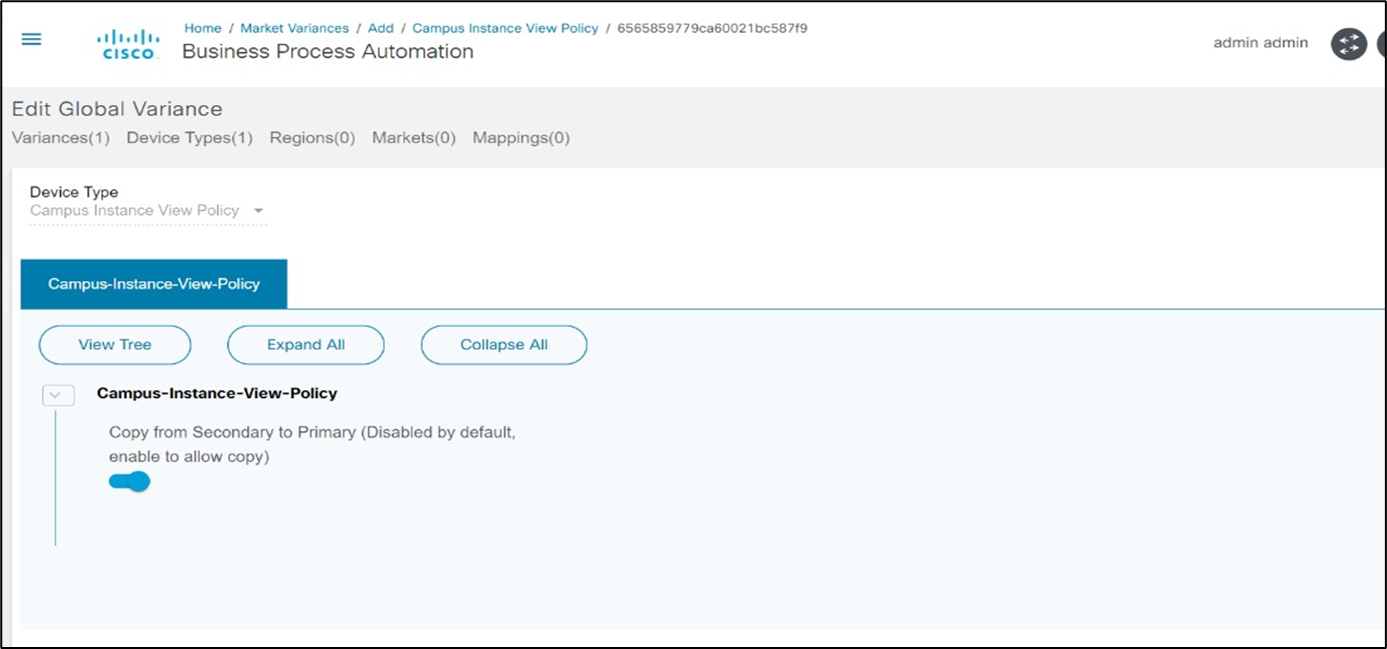
محفوظات المراجعة
| المراجعة | تاريخ النشر | التعليقات |
|---|---|---|
1.0 |
24-Sep-2025
|
الإصدار الأولي |
 التعليقات
التعليقات